ASUS K8V-X SE, K8V-VM, K8V-MX, K8V Deluxe Wireless Edition, K8V Deluxe User Manual [fr]
...Page 1

K8 Series
K8N
K8N-E Deluxe
K8N-E
K8N4-E
K8N4-E Deluxe
K8U-X
K8V-X SE
K8V-MX
Carte mère
Page 2
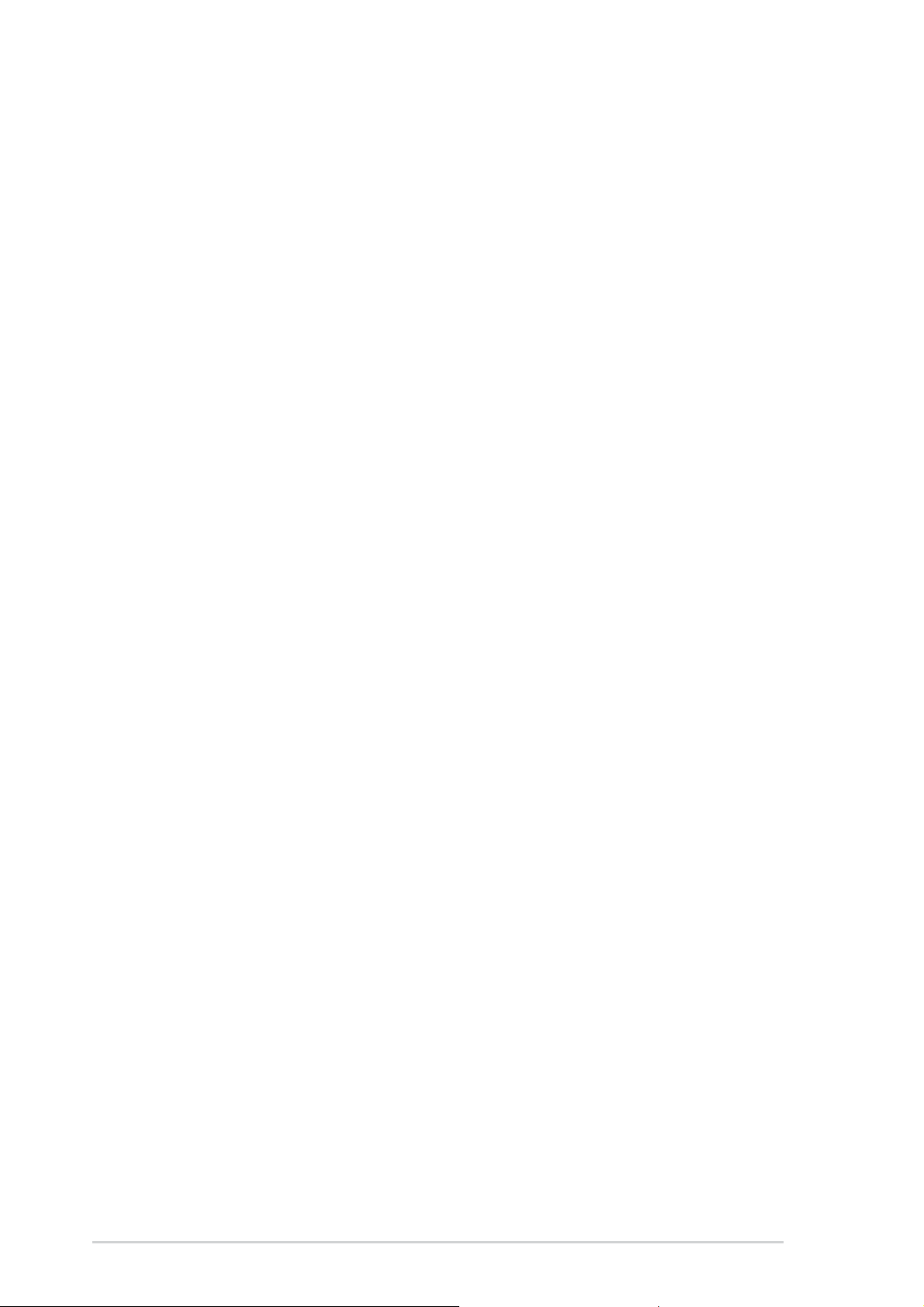
F2009
2009
Première édition
V1
Décembre 2005
Copyright © 2005 ASUSTeK COMPUTER INC. Tous droits réservés.
Première édition
Décembre 2005
Copyright © 2005 ASUSTeK COMPUTER INC. Tous droits réservés.
Aucun extrait de ce manuel, incluant les produits et logiciels qui y sont décrits, ne peut
être reproduit, transmis, transcrit, stocké dans un système de restitution, ou traduit
dans quelque langue que ce soit sous quelque forme ou quelque moyen que ce soit, à
lʼexception de la documentation conservée par lʼacheteur dans un but de sauvegarde,
sans la permission écrite expresse de ASUSTeK COMPUTER INC. (“ASUS”).
V1
La garantie sur le produit ou le service ne sera pas prolongée si (1) le produit est
réparé, modifi é ou altéré, à moins que cette réparation, modifi cation ou altération ne
soit autorisée par écrit par ASUS; ou (2) si le numéro de série du produit est dégradé
ou manquant.
ASUS FOURNIT CE MANUEL “TEL QUE” SANS GARANTIE DʼAUCUNE SORTE, QUʼELLE SOIT
EXPRESSE OU IMPLICITE,COMPRENANT MAIS SANS Y ETRE LIMITE LES GARANTIES OU
CONDITIONS DE COMMERCIALISATION OU DʼAPTITUDE POUR UN USAGE PARTICULIER. EN
AUCUN CAS ASUS, SES DIRECTEURS, CADRES, EMPLOYES OU AGENTS NE POURRONT ÊTRE
TENUS POUR RESPONSABLES POUR TOUT DOMMAGE INDIRECT, SPECIAL, SECONDAIRE OU
CONSECUTIF (INCLUANT LES DOMMAGES POUR PERTE DE PROFIT, PERTE DE COMMERCE,
PERTE DʻUTILISATION DE DONNEES, INTERRUPTION DE COMMERCE ET EVENEMENTS
SEMBLABLES), MEME SI ASUS A ETE INFORME DE LA POSSIBILITE DE TELS DOMMAGES
PROVENANT DE TOUT DEFAUT OU ERREUR DANS CE MANUEL OU DU PRODUIT.
LES SPECIFICATIONS ET INFORMATIONS CONTENUES DANS CE MANUEL SONT FOURNIES
A TITRE INFORMATIF SEULEMENT, ET SONT SUJETTES A CHANGEMENT A TOUT MOMENT
SANS AVERTISSEMENT ET NE DOIVENT PAS ETRE INTERPRETEES COMME UN ENGAGEMENT DE LA PART DʼASUS. ASUS NʻASSUME AUCUNE RESPONSABILITE POUR TOUTE
ERREUR OU INEXACTITUDE QUI POURRAIT APPARAITRE DANS CE MANUEL, INCLUANT
LES PRODUITS ET LOGICIELS QUI Y SONT DECRITS.
Les produits et noms de sociétés qui apparaissent dans ce manuel ne sont utilisés
que dans un but dʼidentifi cation ou dʼexplication dans lʼintérêt du propriétaire, sans
intention de contrefaçon
ii
Page 3

Table des matières
Chapitre 1 : Introduction au produit
Chapitre 2 : Informations sur le matériel
Notes ................................................................................................ vi
Informations sur la sécurité ................................................................ vii
A propos de ce guide .........................................................................viii
K8N : les caractéristiques en bref ........................................................ x
K8N-E Deluxe : les caractéristiques en bref ........................................xii
K8N-E : les caractéristiques en bref ...................................................xiv
K8N4-E Deluxe : les caractéristiques en bref .....................................xvi
K8N4-E : les caractéristiques en bref ................................................xix
K8U-X : les caractéristiques en bref ...................................................xxi
K8V-X SE : les caractéristiques en bref ............................................ xxiii
K8V-MX : les caractéristiques en bref ...............................................xxv
Chapitre 1 : Introduction au produit
1.1 Bienvenue ! ........................................................................... 1-1
1.2 Contenu de la boîte .............................................................. 1-1
1.2.1 K8N ......................................................................... 1-1
1.2.2 K8N-E Deluxe .......................................................... 1-1
1.2.3 K8N-E ...................................................................... 1-2
1.2.4 K8N4-E Deluxe ........................................................ 1-2
1.2.5 K8N4-E .................................................................... 1-2
1.2.6 K8U-X ...................................................................... 1-3
1.2.7 K8V-X SE ................................................................. 1-3
1.2.8 K8V-MX ................................................................... 1-3
Chapitre 2 : Informations sur le matériel
2.1 Avant de commencer ........................................................... 2-1
2.2 Vue générale de la carte mère .............................................. 2-2
2.2.1 Orientation de montage .......................................... 2-2
2.2.2 Pas de vis ................................................................ 2-2
2.2.3 Layout de la carte mère ......................................... 2-3
K8N ......................................................................... 2-3
K8N-E Deluxe .......................................................... 2-4
K8N-E ...................................................................... 2-5
K8N4-E Deluxe ........................................................ 2-6
K8N4-E .................................................................... 2-7
K8U-X ...................................................................... 2-8
iii
Page 4
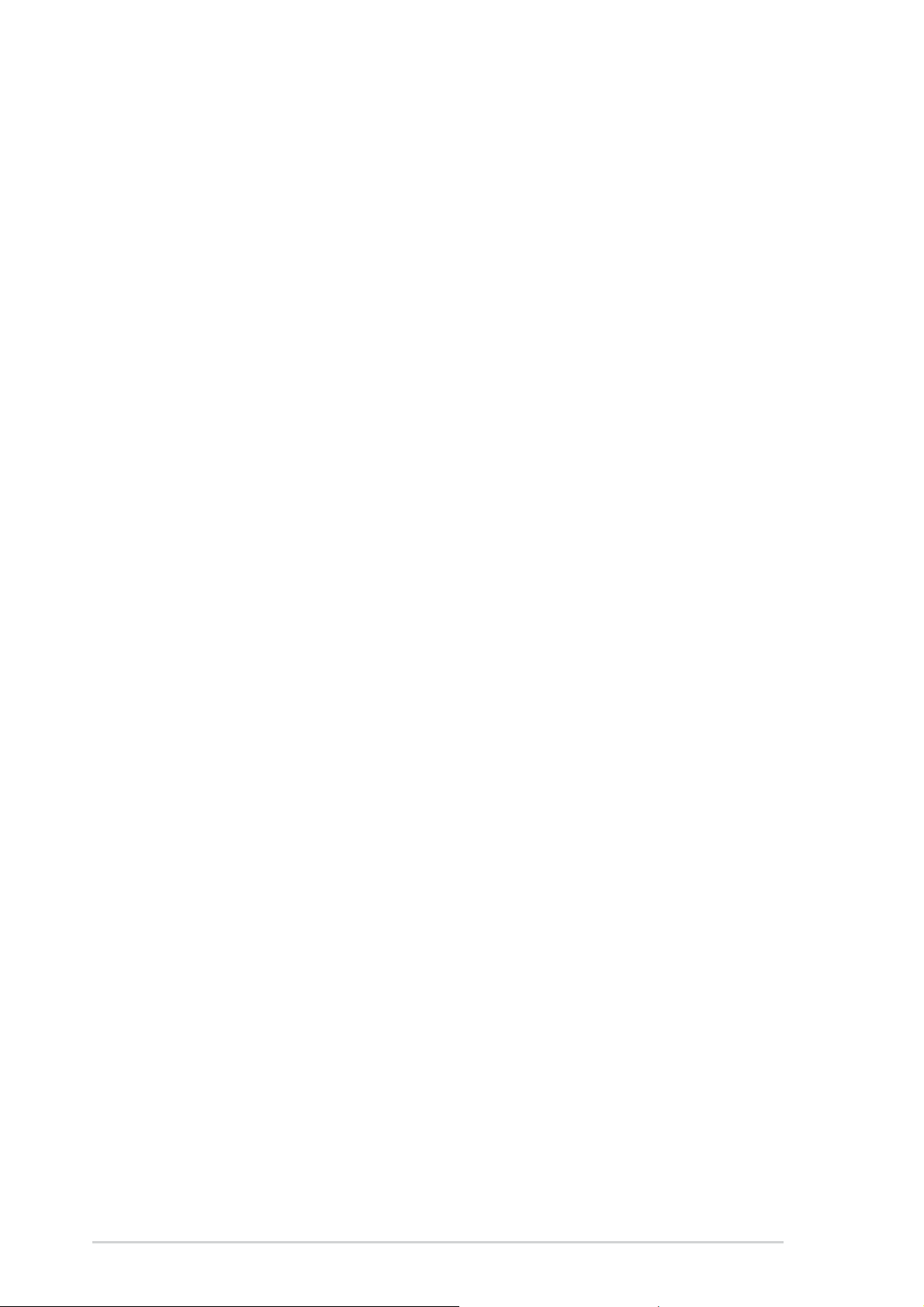
Table des matières
Chapitre 3: Démarrer
Chapitre 4 : Le BIOS
K8V-X SE ................................................................. 2-9
K8V-MX ................................................................. 2-10
2.3 Central Processing Unit (CPU) ............................................ 2-11
2.4 Mémoire système ................................................................ 2-13
2.4.1 Vue générale ......................................................... 2-13
2.4.2 Confi gurations mémoire ........................................ 2-13
2.4.3 Installer une DIMM DDR .......................................... 2-17
2.4.4 Retirer une DIMM DDR ........................................... 2-17
2.5 Slots dʼextension ................................................................ 2-18
2.5.1 Installer une carte dʼextension .............................. 2-18
2.5.2 Confi gurer une carte dʼextension .......................... 2-18
2.5.3 Slots PCI ................................................................ 2-19
2.5.4 Slot PCI Express x16 ............................................. 2-19
2.5.5 Slots PCI Express x1 .............................................2-19
2.5.6 Slot AGP ................................................................ 2-20
2.6 Jumpers .............................................................................. 2-21
2.7 Connecteurs ........................................................................ 2-24
2.7.1 Connecteurs arrières ............................................. 2-24
2.7.2 Connecteurs internes ............................................ 2-29
Chapitre 3: Démarrer
3.1 Démarrer pour la première fois ............................................. 3-1
3.2 Eteindre lʼordinateur ............................................................. 3-2
3.2.1 Utiliser la fonction dʼarrêt de lʼOS ........................... 3-2
3.2.2 Utiliser la double fonction de lʼinterrupteur
dʼalimentation ......................................................... 3-2
3.3 ASUS POST Reporter™ .......................................................... 3-3
3.3.1 Vocal POST messages ............................................. 3-3
3.3.2 Winbond Voice Editor ............................................. 3-5
Chapitre 4 : Le BIOS
4.1 Gérer et mettre à jour votre BIOS ........................................ 4-1
iv
4.1.1 Créer une disquette bootable ................................. 4-1
4.1.2 Utilitaire AFUDOS pour mettre à jour le BIOS .......... 4-2
4.1.3 Utilitaire AFUDOS pour copier le BIOS .................... 4-3
4.1.4 Utilitaire AwardBIOS Flash ...................................... 4-4
Page 5
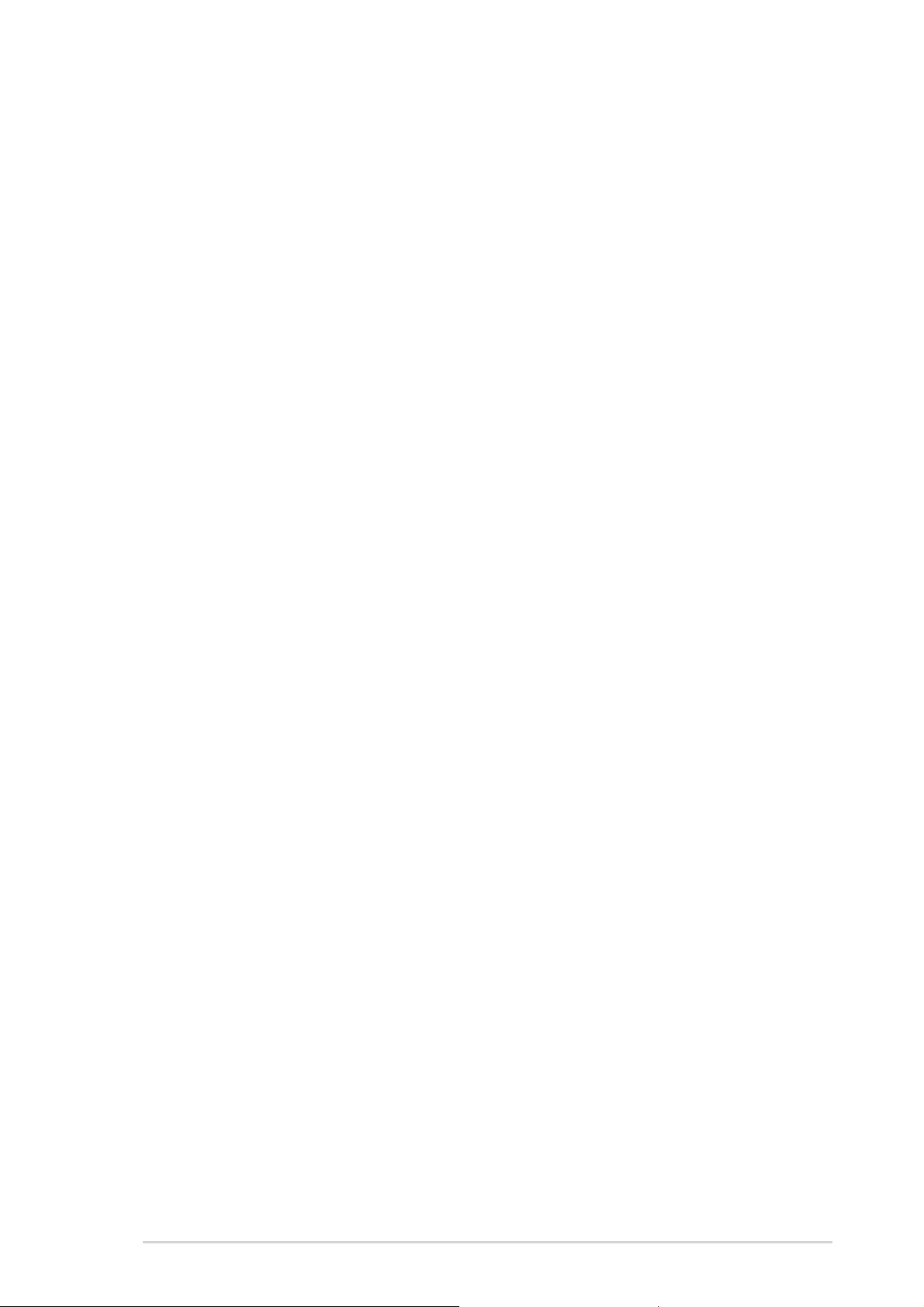
Table des matières
Chapitre 5 : Support logiciel
4.1.5 Utilitaire ASUS EZ Flash ........................................... 4-8
4.1.6 Utiliser ASUS EZ Flash pour mettre à jour le BIOS .. 4-9
4.1.7 Utilitaire ASUS CrashFree BIOS 2 ......................... 4-10
4.1.8 Récupérer le BIOS avec CrashFree BIOS 2 ............4-11
4.1.9 Utilitaire ASUS Update ......................................... 4-13
4.2 La confi guration du BIOS .................................................... 4-16
4.2.1 Barre des menus ................................................... 4-17
4.2.2 Barre de légende ................................................... 4-17
4.3 Exit menu (menu sortie) ..................................................... 4-19
Chapitre 5 : Support logiciel
5.1 Installer un système dʼexploitation ....................................... 5-1
5.2 Informations sur le CD de support ........................................ 5-1
5.2.1 Lancer le CD de support ......................................... 5-2
5.2.2 Menu Drivers .......................................................... 5-2
5.2.3 Menu Utilities ......................................................... 5-3
5.2.4 Menu Manuals ......................................................... 5-5
5.2.5 Contacts ASUS ........................................................ 5-6
5.2.6 Autres informations ................................................ 5-6
5.3 Confi gurations RAID .............................................................. 5-8
5.4 Créer une disquette du pilote RAID ...................................... 5-9
v
Page 6
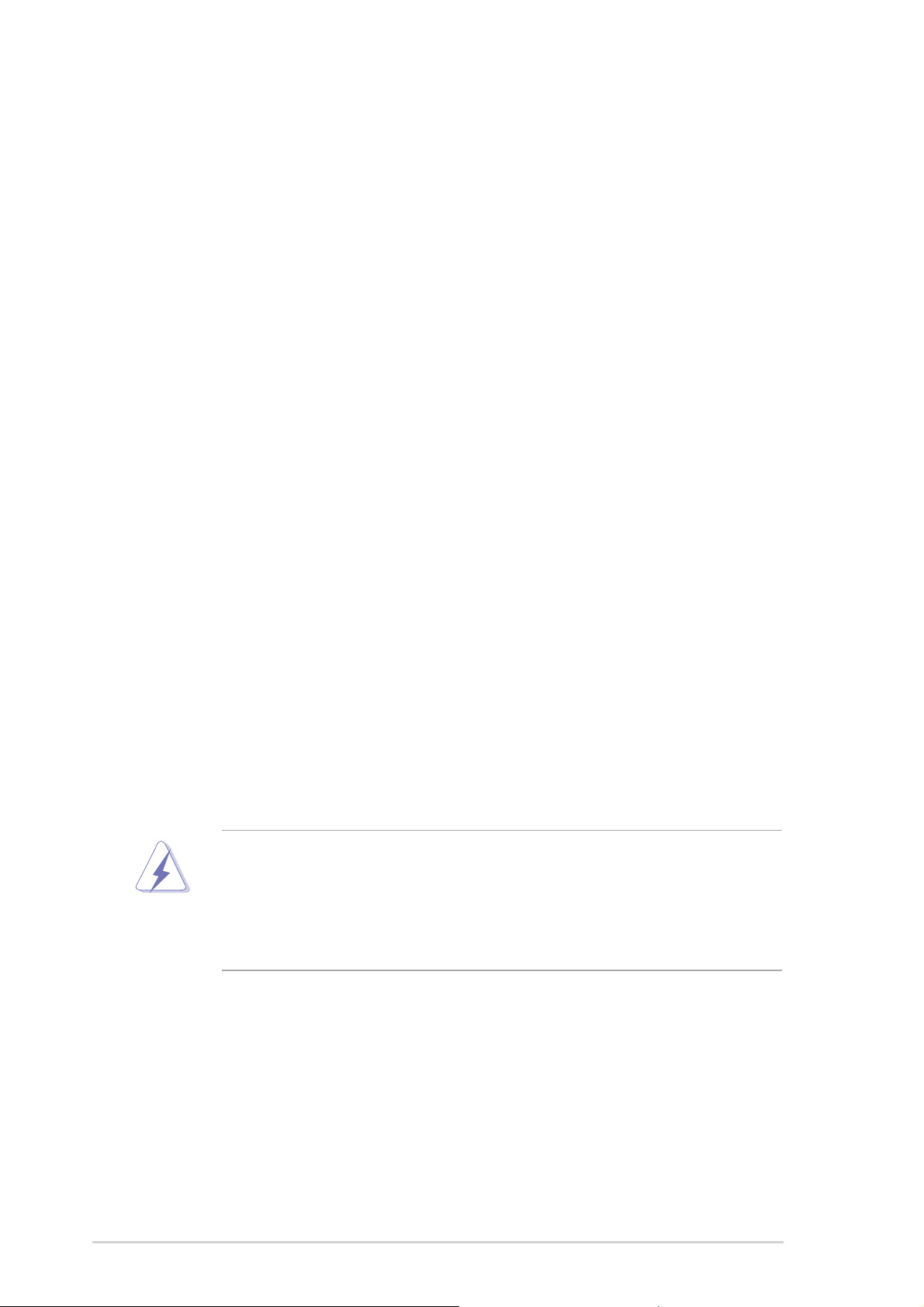
Rapport Fédéral De la Commission
Des Communications
Rapport du D
épartement Canadien des
communications
Cet appareil numérique de la classe B est conforme à la norme
canadienne
ICES-003
.
Notes
Rapport Fédéral De la Commission
Ce dispositif est conforme à lʼalinéa 15 des règles établies par la FCC.
L'opération est sujette aux 2 conditions suivantes:
• Ce dispositif ne peut causer d'interférence nuisible, et
• Ce dispositif se doit d'accepter toute interférence reçue, incluant
toute interférence pouvant causer des resultats indésirés.
Cet équipement a été testé et s'est avéré être conforme aux limites
établies pour un dispositif numérique de classe B, conformément à
l'alinéa 15 des règles de la FCC.Ces limites sont conçues pour assurer
une protection raisonnable contre lʼinterférence nuisible à une installation
réseau. Cet équipement génère, utilise et peut irradier de l'énergie à
fréquence radio et, si non installé et utilisé selon les instructions du
fabricant, peut causer une interférence nocive aux communications radio.
Cependant, il n'est pas exclu qu'une interférence se produise lors d'une
installation particulière.Si cet équipement cause une interférence nuisible
au signal radio ou télévisé, ce qui peut-être déterminé par l'arrêt puis le
réamorçage de celui-ci, l'utilisateur est encouragé à essayer de corriger
l'interférence en s'aidant d'une ou plusieurs des mesures suivantes:
Des Communications
• Réorientez ou replacez l'antenne de réception.
• Augmentez l'espace de séparation entre l'équipement et le récepteur.
• Reliez lʼéquipement à une sortie sur un circuit différent de celui auquel
le récepteur est relié.
• Consultez le revendeur ou un technicien expérimenté radio/TV pour
de lʼaide.
Lʼutilisation de câbles protégés pour le raccordement du moniteur
à la carte de graphique est exigée pour assurer la conformité
aux règlements de la FCC.Les changements ou les modifi cations
apportés à cette unité n'étant pas expressément approuvés
par la partie responsable de la conformité pourraient annuler
lʼautorité de lʼutilisateur à manipuler cet équipement.
Rapport du D
Cet appareil numérique ne dépasse pas les limites de classe B en terme
d'émissions de nuisances sonore, par radio, par des appareils numériques,
et ce conformément aux régulations dʼinterférence par radio établies
par le département canadien des communications.
épartement Canadien des
communications
Cet appareil numérique de la classe B est conforme à la norme
canadienne
vi
ICES-003
Page 7
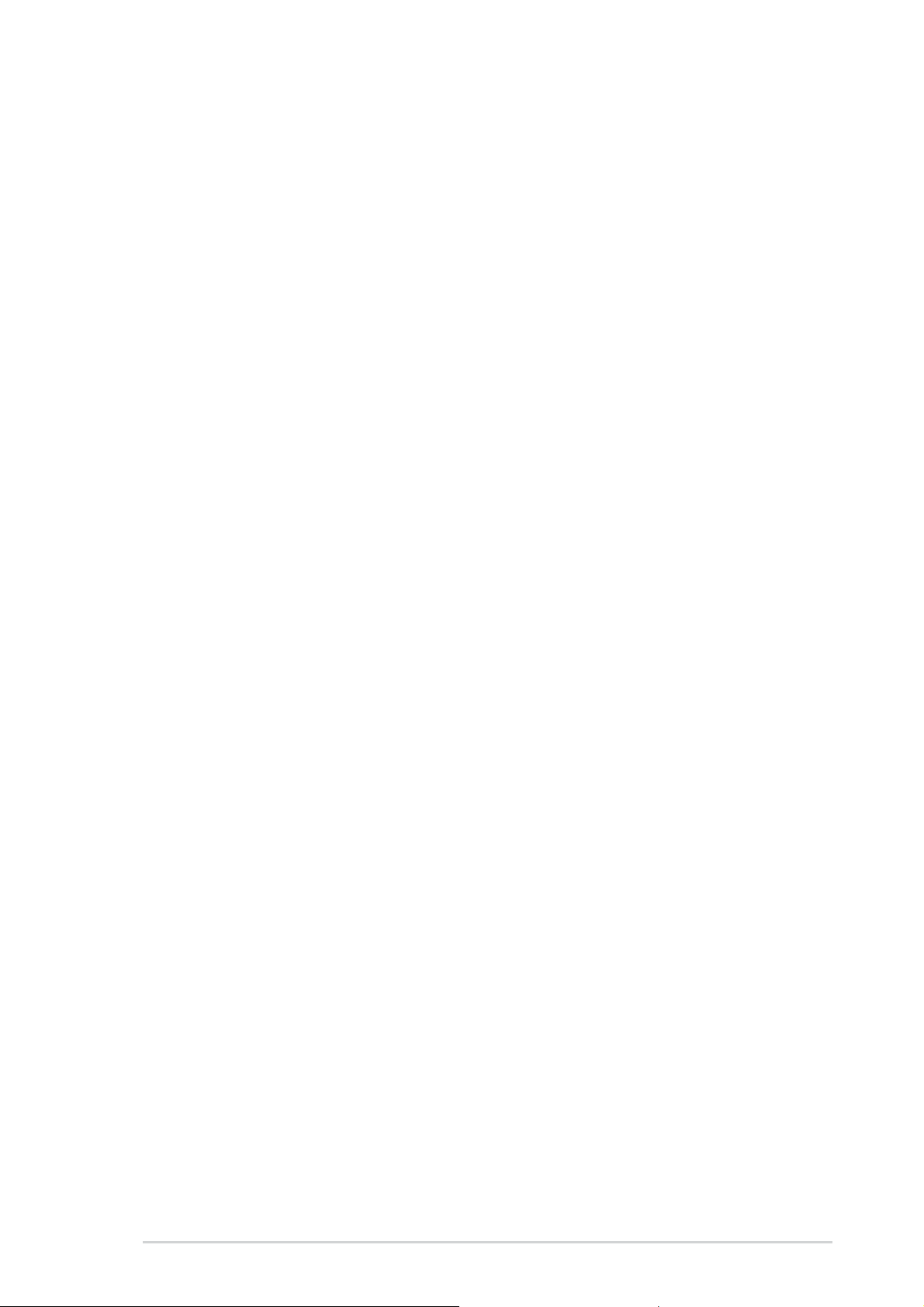
Informations de sécurité
Sécurité électrique
Sécurité
pour
les man
ipulations
Sécurité électrique
• Pour éviter tout risque de choc électrique, débranchez le câble
dʼalimentation de la prise de courant avant de toucher au
système.
• Lorsque vous ajoutez ou enlevez des composants, vérifi ez
que les câbles dʼalimentation sont débranchés avant de relier
les câbles de signal. Si possible, déconnectez tous les câbles
dʼalimentation du système avant dʼajouter un périphérique.
• Avant de connecter ou de déconnecter les câbles de signal de la
carte mère, vérifi ez que tous les câbles dʼalimentation sont bien
débranchés.
• Demandez lʼassistance dʼun professionnel avant dʼutiliser un
adaptateur ou une rallonge. Ces appareils risquent dʼinterrompre
le circuit de terre.
• Vérifi ez que votre alimentation délivre la tension électrique
adaptée à votre pays. Si vous nʼen êtes pas certain, contactez
votre fournisseur électrique local.
• Si lʼalimentation est cassée, nʼessayez pas de la réparer vous-
même. Contactez votre revendeur.
Sécurité
• Avant dʼinstaller la carte mère et dʼy ajouter des périphériques,
prenez le temps de bien lire tous les manuels livrés dans la boîte.
• Avant dʼutiliser le produit, vérifi ez que tous les câbles sont
bien branchés et que les câbles dʼalimentation ne sont pas
endommagés. Si vous relevez le moindre dommage, contactez
votre revendeur immédiatement.
• Pour éviter les court-circuits, gardez les clips, les vis et les
agraffes loin des connecteurs, des slots, des sockets et de la
circuiterie.
• Evitez la poussière, lʼhumidité et les températures extrêmes.
Ne placez pas le produit dans une zone susceptible de devenir
humide.
pour
les man
ipulations
• Placez le produit sur une surface stable.
• Si vous avez des problèmes techniques avec votre produit
contactez un technicien qualifi é ou appelez votre revendeur.
vii
Page 8
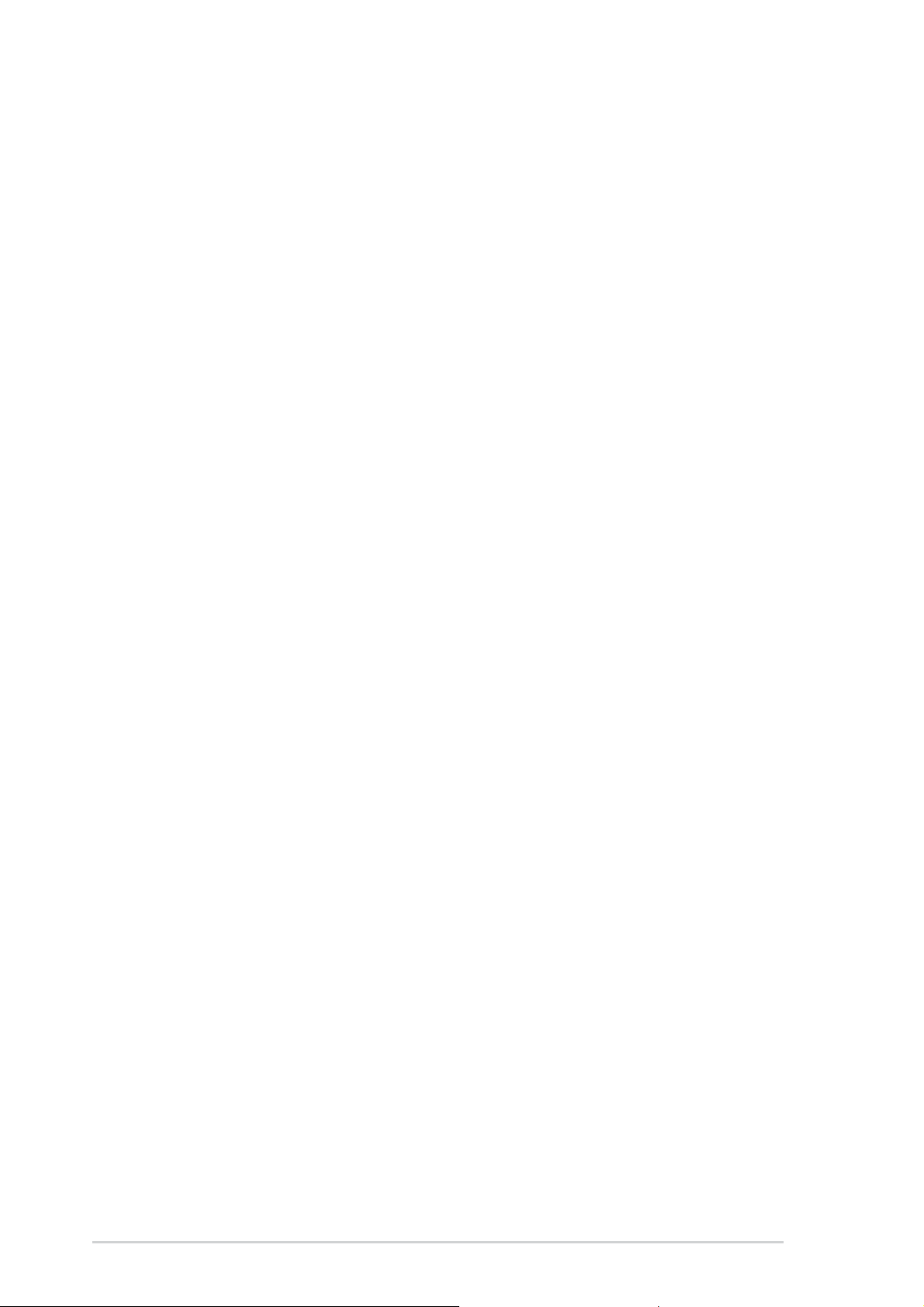
Comm
ent ce guide est organisé
• Chapitre 1 : Introduction au produit
• Chapitre 2 : Informations
sur le matériel
• Chapitre 3 :
Démarrer
• Chapitre 4 :
Le BIOS
• Chapitre 5 :
Support logiciel
A propos de ce guide
Où obtenir plus dʼinformations
1. Sites Web dʼASUS
2. Documentation
supplémentaire
Ce guide de lʼutilisateur contient les informations dont vous aurez besoin
pour installer et confi gurer la carte mère.
Comm
Ce guide contient les sections suivantes:
• Chapitre 1 : Introduction au produit
• Chapitre 2 : Informations
• Chapitre 3 :
• Chapitre 4 :
ent ce guide est organisé
Ce chapitre décrit les fonctions de la carte et les nouvelles
technologies quʼelle supporte.
sur le matériel
Ce chapitre dresse la liste des procédures de confi guration du matériel
que vous devrez effectuer quand vous installerez les composants de
lʼordinateur. Ceci inclût une description des interrupteurs, des jumpers
et des connecteurs de la carte mère.
Démarrer
Ce chapitre décrit la séquence de démarrage, les messages vocaux du
POST, et les différentes manières dʼarrêter le systèm
Le BIOS
Ce chapitre explique comment changer les paramètres système via les
les menus du BIOS. Une description détaillée des paramètres du BIOS
est également fournie.
• Chapitre 5 :
Ce chapitre décrit le contenu du CD de support fourni avec la carte
mère.
ù obtenir plus dʼinformations
Référez-vous aux sources suivantes pour obtenir des informations
additionnelles, et les mises à jours du produit et des logiciels.
1. Sites Web dʼASUS
Les sites Web dʼASUS fournissent des informations actualisées sur les
produits matériels et logiciels dʼASUS. Se référer aux contacts ASUS.
2. Documentation
La boîte de votre produit peut contenir de la documentation
supplémentaire, tels que des coupons de garantie, qui ont pu être
rajoutés par votre revendeur. Ces documents ne font pas partie de la
boîte standard.
Support logiciel
supplémentaire
viii
Page 9
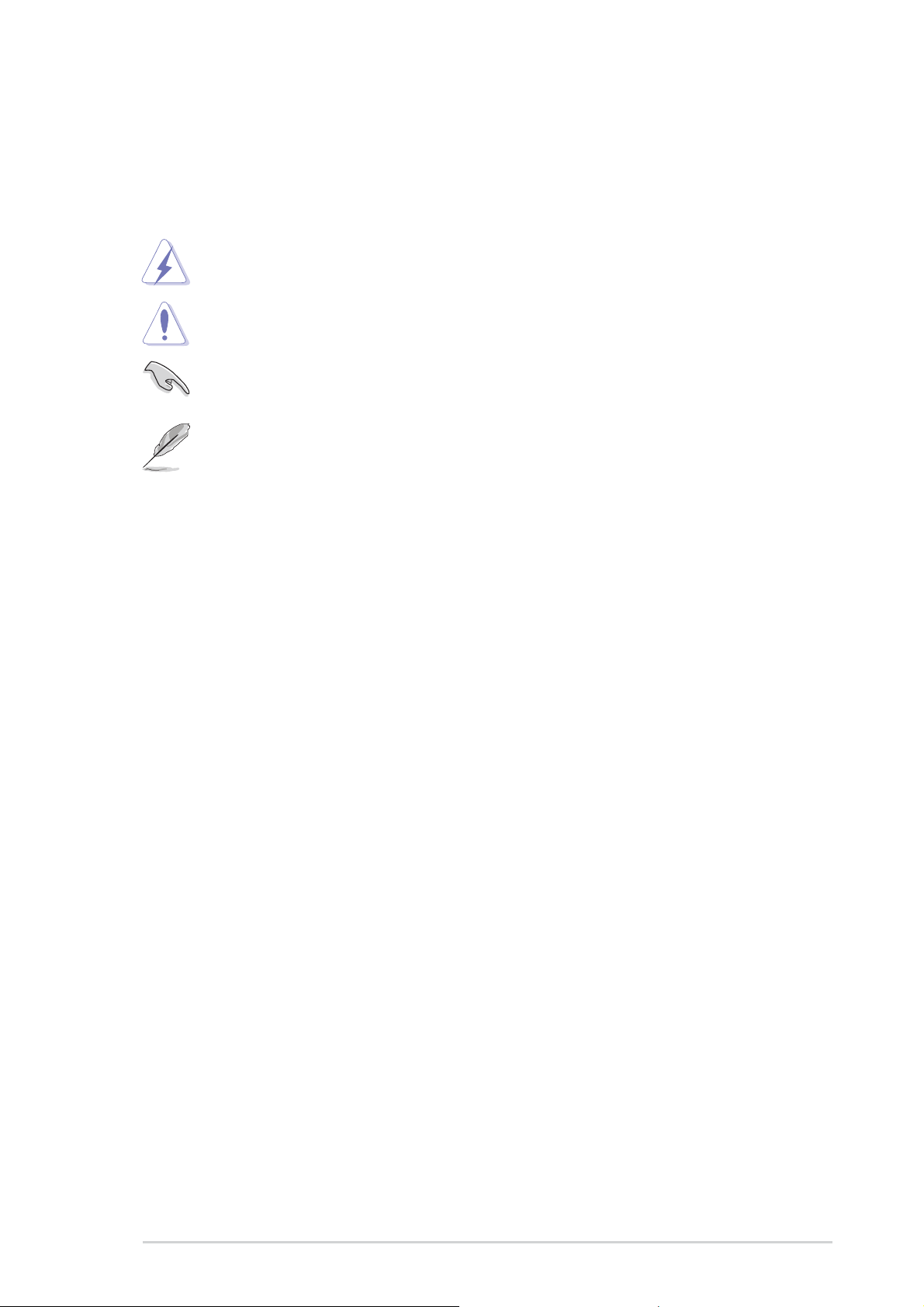
Typographie
TeTexte en gras
Commande
Conventions utilisées dans ce guide
Conventions utilisées dans ce guide
DANGER/AVERTISSEMENT
ATTENTION
IMPORTANT
NOTE
Pour être sûr que vous procédiez à certaines tâches correctement, retenez
les symboles suivants, utilisés tout au long de ce guide.
DANGER/AVERTISSEMENT : Information vous évitant de vous
blesser lorsque vous effectuez une tâche .
ATTENTION: Information vous évitant dʼendommager les
composants lorsque vous effectuez une tâche.
IMPORTANT: Instructions que vous DEVEZ suivre afi n de mener
à bien une tâche.
NOTE: Astuces et informations additionnelles pour vous aider
à mener à bien une tâche.
Typographie
xte en gras Indique quʼil y a un menu ou un élément à sélectionner.
Texte en italique
<Touche> Le nom dʼune touche placée entre deux chevrons indique que
<Tch.1+Tch.2+Tch.3> Si vous devez presser deux, voire plusieurs, touches
Commande Signifi e que vous devez taper la commande telle quʼelle
Utilisé pour mettre en valeur un mot ou une phrase.
vous devez presser la touche en question.
Par exemple: <Entrée> signifi e que vous devez presser la
touche Entrée.
simultanément, les noms des touches sont reliés par un signe
plus (+).
Par exemple: <Ctrl+Alt+D>
apparaît, puis fournir lʼélément demandé ou la valeur placée
entre les parenthèses.
Par exemple: Au prompt DOS, tapez la ligne de commande
afudos /i[fi lename]
afudos /iK8N4-E.ROM
ix
Page 10
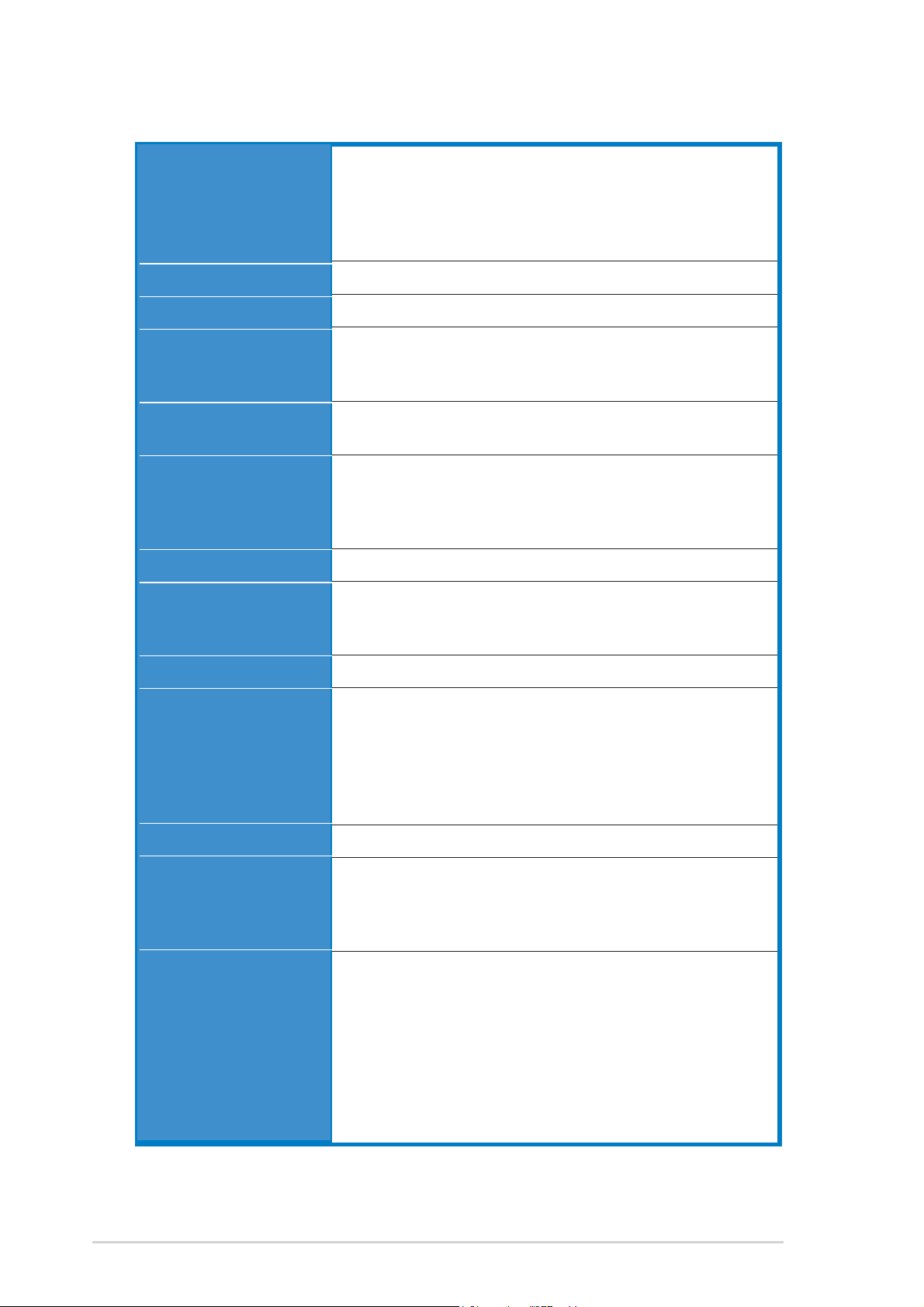
K8N : les caractéristiques en bref
CPU
Chipset
Bus système
Mémoire
Slots dʼextension
Stockage
LAN
AI Audio
Socket 754 pour processeurs AMD Athlon™ 64 et AMD
Sempron™
Supporte lʼarchitecture AMD 64 qui active
simultanément les architectures 32-bit et 64-bit
Supporte la technologie AMD Cool ʻnʼ Quiet!
®
NVIDIA
nForce™ 3 250
800 MHz
3 x emplacements DIMM DDR 184 broches supportant
jusquʼà 3Go de modules mémoire SDRAM ECC et nonECC unbuffered PC3200/PC2700/PC2100/PC1600
1 x AGP 8X/4X
5 x PCI
Le chipset NVIDIA
®
nForce™ 3 250 supporte :
- 2 x connecteurs Ultra ATA 133
- 2 x connecteurs Serial ATA
- Ensembles RAID 0, RAID 1, RAID 0+1 et JBOD
IC Plus IP101 10/100 LAN PHY
CODEC Realtek
®
ALC850 8 canaux
Technologie Audio Sensing et Enumeration
Support sortie coaxiale et optique S/PDIF
AI BIOS
AI Overclocking
USB
Fonctions spéciales
E/S arrières
ASUS CrashFree BIOS 2
Voltages CPU, Mémoire et AGP ajustables
SFS (Stepless Frequency Selection) de 200 MHz à 300
MHz avec un incrément dʼ1 MHz
Ratio FSB/DDR ajustables. fréquences AGP/PCI fi xes
ASUS JumperFree
ASUS C.P.R. (CPU Parameter Recall)
Supporte jusquʼà huit ports USB 2.0
ASUS MyLogo2™
ASUS Instant Music Lite
ASUS EZ Flash
BIOS multilingue
1 x port Parallèle
1 x port Serial
1 x port clavier PS/2
1 x port souris PS/2
4 x ports USB 2.0
1 x port RJ-45
Ports E/S audio 8 canaux
1 x port sortie optique S/PDIF
1 x port sortie coaxiale S/PDIF
(continue à la page suivante)
x
Page 11
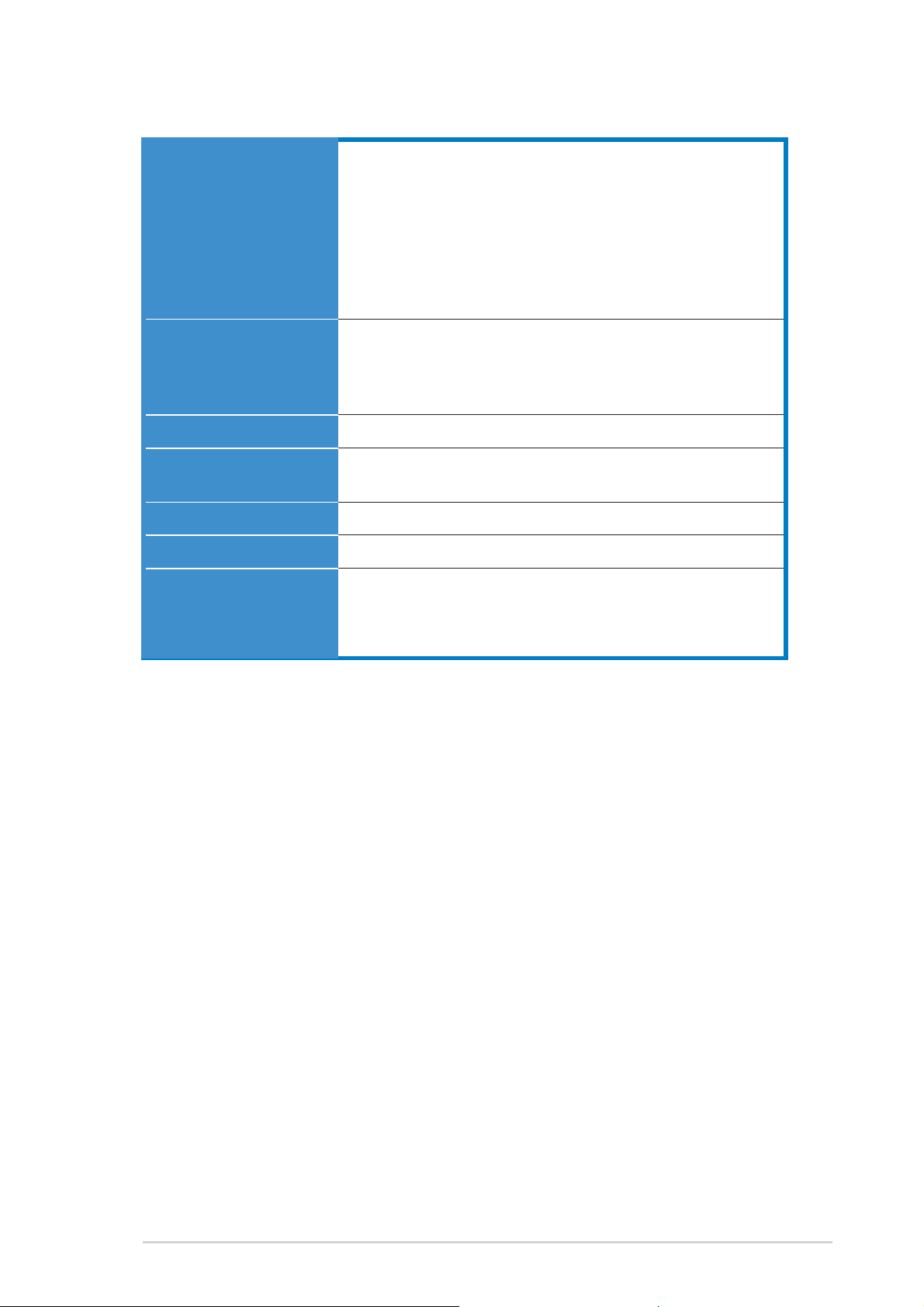
K8N : les caractéristiques en bref
E/S internes
BIOS
Standard
Administrabilité
Alimentation
Format
Contenu du CD de
support
2 x connecteurs USB 2.0 pour 4 ports USB
supplémentaires
Connecteurs ventilateurs dʼalimentation/CPU/Châssis
Connecteurs dʼalimentation ATX 12V 4/20 broches
Connecteur châssis intrusion
Connecteurs CD/AUX
Connecteur GAME/MIDI
Connecteur Front Panel
4Mo Flash EEPROM
AMI BIOS, PnP, DMI2.0, WfM2.0, Multi-Language BIOS,
SM BIOS 2.3, ASUS EZ Flash, ASUS MyLogo2, ASUS
CrashFree BIOS 2
PCI 2.2, USB 2.0
WfM2.0, DMI 2.0, WOL by PME, WOR by PME,
Chassis intrusion
Alimentation ATX (avec prise 4 broches 12 V)
30,5 cm x 24,4 cm
Pilotes
ASUS PC Probe
Utilitaire ASUS Live Update
Utilitaire Anti-virus
*Les spécifi cations peuvent changer sans avertissement.
xi
Page 12
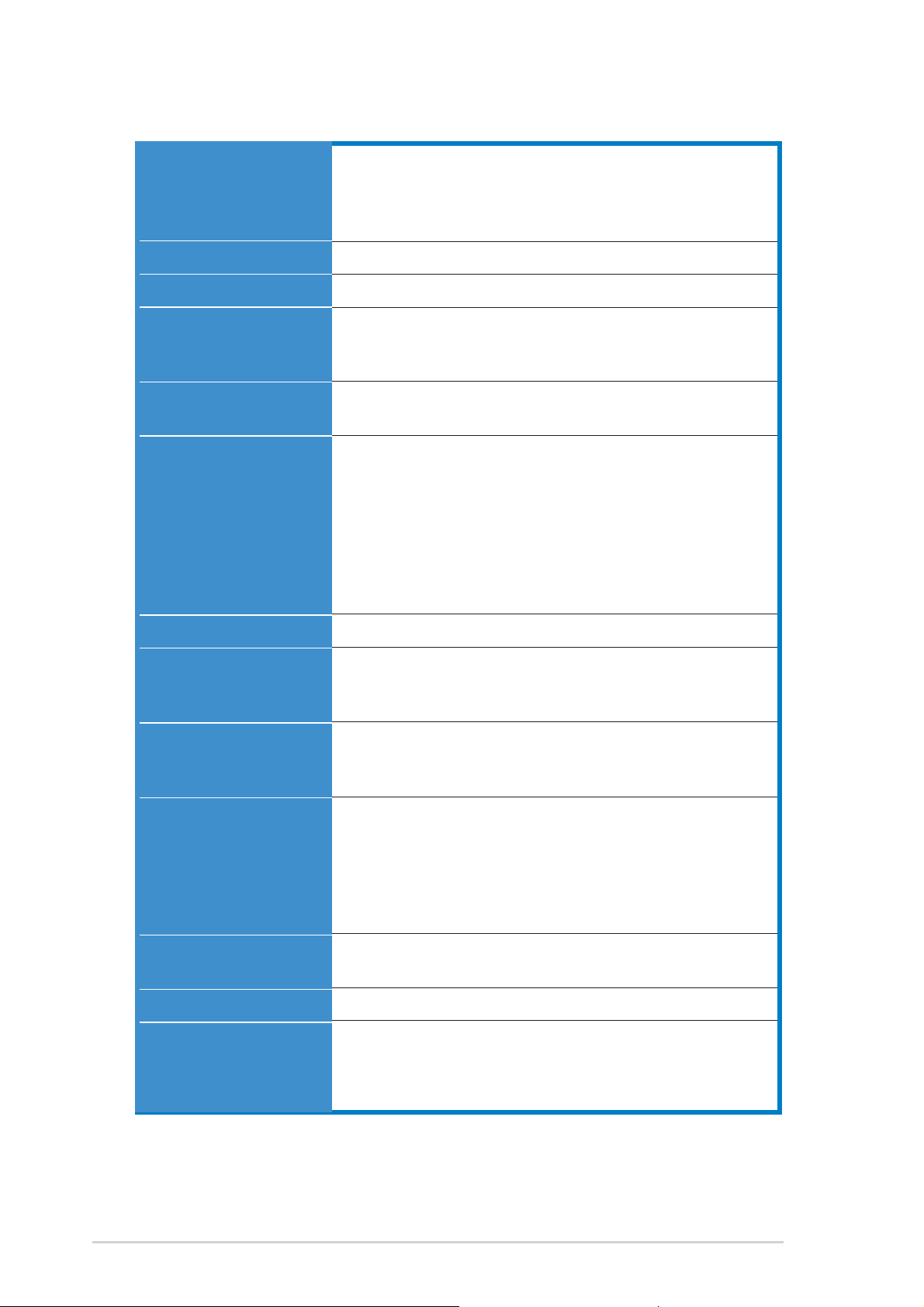
K8N-E Deluxe : les caractéristiques en bref
CPU
Chipset
Bus système
Mémoire
Slots dʼextension
Stockage
Socket 754 pour processeur AMD Athlon™64
Supporte lʼarchitecture AMD 64 qui active
simultanément les architectures 32-bit et 64-bit
Supporte la technologie AMD Cool ʻnʼ Quiet!
NVIDIA
®
nForce™ 3 250Gb
800 MHz
3 x emplacements DIMM DDR 184 broches supportant
jusquʼà 3Go de modules mémoire SDRAM ECC et nonECC unbuffered PC3200/PC2700/PC2100/PC1600
1 x AGP 8X/4X
5 x PCI
®
Le chipset supporte NVIDIA
nForce™ 3 250Gb :
- 2 x connecteurs Ultra ATA 133
- 2 x connecteurs Serial ATA
- Ensembles RAID 0, RAID 1, RAID 0+1 et JBOD
Le contrôleur RAID Silicon Image
®
Sil 3114 supporte :
- 4 x connecteurs Serial ATA
- Ensembles RAID 0, RAID 1, RAID 10, RAID 5,
et JBOD
LAN
AI Audio
AI BIOS
AI Overclocking
IEEE 1394
USB
Fonctions spéciales
Marvell
CODEC Realtek
®
88E1111 Gigabit LAN PHY
®
ALC850 8 canaux
Technologie Audio Sensing et Enumeration
Support sortie coaxiale et optique S/PDIF
ASUS CrashFree BIOS 2
ASUS Q-Fan Technology 2
ASUS Post Reporter™
Voltages CPU, Mémoire et AGP ajustables
SFS (Stepless Frequency Selection) de 200 MHz à
300 MHz avec un incrément dʼ1 MHz
Ratio FSB/DDR ajustables. fréquences AGP/PCI fi xes
ASUS JumperFree
ASUS C.P.R. (CPU Parameter Recall)
Le contrôleur VIA VT6307 supporte :
- 2 x ports IEEE 1394
Supporte jusquʼà huit ports USB 2.0
ASUS MyLogo2™
BIOS multilingue
ASUS Instant Music
ASUS EZ Flash
xii
(continue à la page suivante)
Page 13

K8N-E Deluxe : les caractéristiques en bref
E/S arrières
E/S internes
BIOS
1 x port Parallèle
1 x port Serial
1 x port clavier PS/2
1 x port souris PS/2
4 x ports USB 2.0
1 x ports IEEE 1394
1 x port RJ-45
Ports E/S audio 8 canaux
1 x port sortie optique S/PDIF
1 x port sortie coaxiale S/PDIF
2 x connecteurs USB 2.0 pour 4 ports USB
supplémentaires
Connecteurs ventilateurs dʼalimentation/CPU/Châssis
Connecteurs dʼalimentation ATX 12V 4/20 broches
Connecteur châssis intrusion
Connecteurs CD/AUX
Connecteur GAME/MIDI
Connecteur IEEE 1394
Connecteur port 2 Serial
Connecteur Front Panel
4Mo Flash EEPROM
AMI BIOS, PnP, DMI2.0, WfM2.0, SM BIOS 2.3
ASUS EZ Flash, ASUS MyLogo2, ASUS Q-Fan2, ASUS
Multi-Language BIOS, ASUS CrashFree BIOS 2
Standard
Administrabilité
Alimentation
Format
Contenu du CD de
support
PCI 2.2, USB 2.0
WfM2.0, DMI 2.0, WOL by PME, WOR by PME,
Chassis intrusion
Alimentation ATX (avec prise 4 broches 12 V)
30,5 cm x 24,4 cm
Pilotes
ASUS PC Probe
Utilitaire ASUS Live Update
Utilitaire Anti-virus
*Les spécifi cations peuvent changer sans avertissement.
xiii
Page 14

K8N-E : les caractéristiques en bref
CPU
Chipset
Bus système
Mémoire
Slots dʼextension
Stockage
LAN
AI Audio
Socket 754 pour processeurs AMD Athlon™ 64 et AMD
Sempron™
Supporte lʼarchitecture AMD 64 qui active
simultanément les architectures 32-bit et 64-bit
Supporte la technologie AMD Cool ʻnʼ Quiet!
®
NVIDIA
nForce™ 3 250Gb
1600 MT/s
3 x emplacements DIMM DDR 184 broches supportant
jusquʼà 3Go de modules mémoire SDRAM ECC et nonECC unbuffered PC3200/PC2700/PC2100/PC1600
1 x AGP 8X/4X
5 x PCI
NVIDIA® nForce™ 3 250Gb supports:
- 2 x connecteurs Ultra ATA 133
- 2 x connecteurs Serial ATA supportant des
ensemble RAID 0, RAID 1, et JBOD
Marvell Gbit LAN PHY 88E1111
®
CODEC Realtek
ALC850 6 canaux
Technologie Audio Sensing et Enumeration
Support sortie S/PDIF
AI Overclocking
USB
Fonctions spéciales
E/S arrières
Voltages CPU, Mémoire et AGP ajustables
SFS (Stepless Frequency Selection) de 200 MHz à 300
MHz avec un incrément dʼ1 MHz
Ratio FSB/DDR ajustables. fréquences AGP/PCI fi xes
Supporte jusquʼà huit (8) ports USB 2.0
ASUS MyLogo2™
ASUS EZ Flash
ASUS JumperFree
ASUS C.P.R. (CPU Parameter Recall)
1 x port Parallèle
1 x port Serial
1 x port clavier PS/2
1 x port souris PS/2
4 x ports USB 2.0
1 x port RJ-45
Ports E/S audio 6 canaux
1 x port sortie coaxiale S/PDIF
(continue à la page suivante)
xiv
Page 15
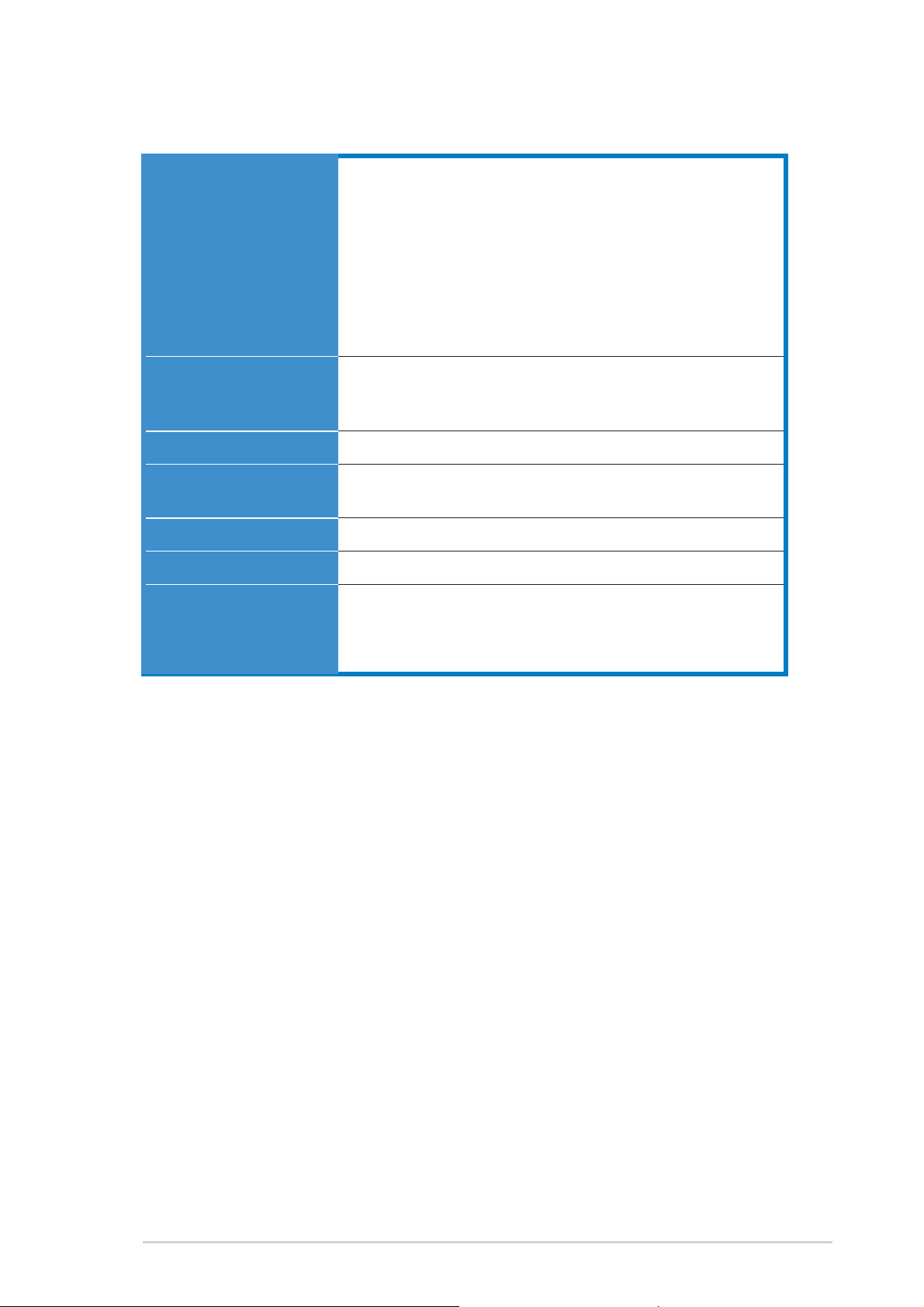
K8N-E : les caractéristiques en bref
E/S internes
BIOS
Standard
Administrabilité
Alimentation
Format
Contenu du CD de
support
2 x connecteurs USB 2.0 pour 4 ports USB
supplémentaires
Connecteurs ventilateurs dʼalimentation/CPU/Châssis
Connecteurs dʼalimentation ATX 12V 4/20 broches
Connecteur châssis intrusion
Connecteurs CD/AUX
Connecteur sortie S/PDIF
Connecteur GAME/MIDI
Connecteur Front Panel
4Mo Flash EEPROM
AMI BIOS, PnP, DMI2.0, WfM2.0, SM BIOS 2.3, ASUS EZ
Flash, ASUS MyLogo2, ASUS CrashFree BIOS 2
PCI 2.2, USB 2.0
WfM2.0, DMI 2.0, WOL by PME, WOR by PME,
Chassis intrusion
Alimentation ATX (avec prise 4 broches 12 V)
30,5 cm x 24,4 cm
Pilotes
ASUS PC Probe II
Utilitaire ASUS Live Update
Utilitaire Anti-virus
*Les spécifi cations peuvent changer sans avertissement.
xv
Page 16
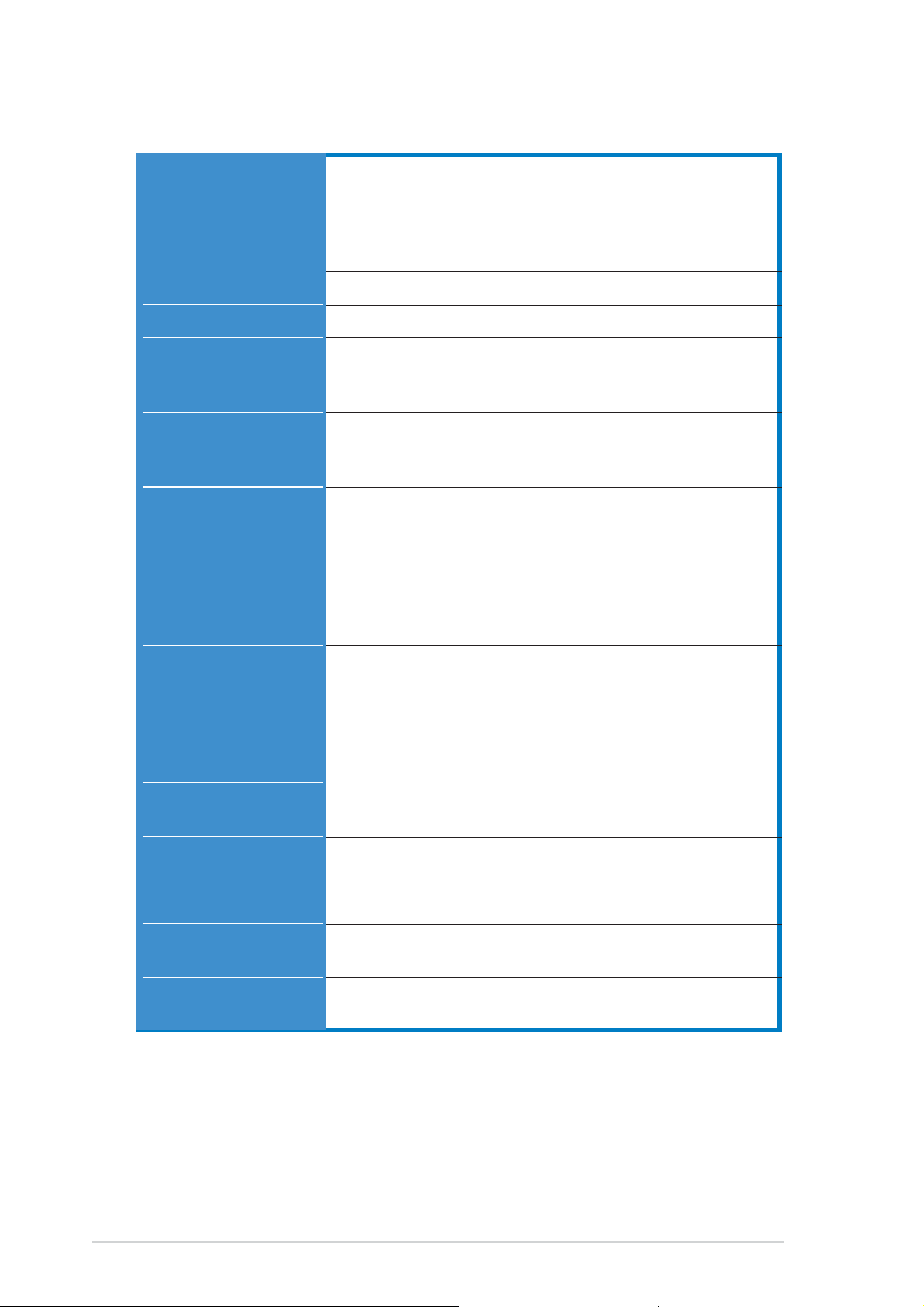
K8N4-E Deluxe : les caractéristiques en bref
CPU
Chipset
Bus système
Mémoire
Slots dʼextension
Stockage
Socket 754 pour processeurs AMD Athlon™ 64/AMD
Sempron™
Supporte lʼarchitecture AMD 64 qui active
simultanément les architectures 32-bit et 64-bit
Supporte la technologie AMD Cool ʻnʼ Quiet!
NVIDIA
®
nForce™4-4X
1600 MT par seconde
3 x emplacements DIMM 184 broches supportant des
modules mémoire DDR non-ECC 400/333/266 MHz
Supporte jusquʼà 3Go de mémoire système
1 x slot PCI Express™ x16 pour carte graphique
3 x slots PCI Express™ x1
3 x slots PCI
®
Le chipset NVIDIA
nForce™4-4X supporte :
- 4 x disques durs Ultra DMA 133/100/66/33
- 4 x disques durs Serial ATA en confi guration RAID
0, RAID 1, RAID 0+1, et JBOD
Le contrôleur RAID Silicon Image Sil3114 supporte :
- 4 x disques durs Serial ATA 1 en confi guration RAID
0, RAID 1, RAID 10,et RAID 5
AI Audio
IEEE 1394a
USB
LAN
BIOS
Fonctions ASUS AI
Proactive
®
CODEC Realtek
ALC850 solution High Defi nition Audio
8 canaux
Support de la technologie Audio Sensing et Enumeration
3 x Universal Audio Jacks (UAJ®)
1 x port sortie coaxiale S/PDIF
1 x port sortie optique S/PDIF
Le contrôleur T1 IEEE 1394a supporte deux ports
IEEE 1394a
Supporte jusquʼà 10 ports USB 2.0
Marvell
®
88E81111 Gigabit LAN PHY
Supporte la technologie Marvell® Virtual Cable Tester
4 Mo Flash ROM, Phoenix-AWARD BIOS, PnP, DMI2.0,
SM BIOS 2.3, WfM2.0
AI NET 2
(continue à la page suivante)
xvi
Page 17

K8N4-E Deluxe : les caractéristiques en bref
Fonctions spéciales
Fonctions
dʼoverclocking
ASUS CrashFree BIOS 2
ASUS Instant Music
ASUS Q-Fan 2
ASUS POST Reporter
BIOS multilingue
ASUS MyLogo™ 2
NVIDIA
ASUS AI Overclocking (intelligent CPU frequency tuner)
ASUS PEG Link pour carte graphique
ASUS C.P.R. (CPU Parameter Recall)
Precision Tweaker supporte :
- Voltage DIMM : contrôle du voltage de la DRAM en
9 étapes
- vCore : voltage ajustable du CPU avec
un incrément de 0.0125
- Stepless Frequency Selection (SFS) permet un
ajustement du FSB de 200 MHz à 400 MHz avec
un incrément dʼ1 MHz
- Fréquence PCIe Frequency permet lʼajustement de
la fréquence PCI Express de 100 MHz à 200 MHz
avec un incrément dʼ1 MHz
®
Firewall
Connecteurs internes
1 x connecteur pour lecteur de disquettes
1 x connecteur IDE primaire
1 x connecteur IDE secondaire
4 x connecteurs Serial ATA
4 x connecteur Serial ATA RAID
1 x connecteur ventilateur du CPU
1 x connecteur ventilateur du chipset
2 x connecteurs ventilateur du châssis
1 x connecteur ventilateur de lʼalimentation
3 x connecteurs USB 2.0
1 x connecteur IEEE 1394a
1 x connecteur dʼalimentation ATX 24 broches
1 x connecteur dʼalimentation ATX 12 V 4 broches
1 x connecteur CD audio
1 x connecteur AUX
1 x connecteur port Game/MIDI
1 x connecteur châssis intrusion
1 x connecteur Front panel audio
1 x connecteur System
(continue à la page suivante)
xvii
Page 18
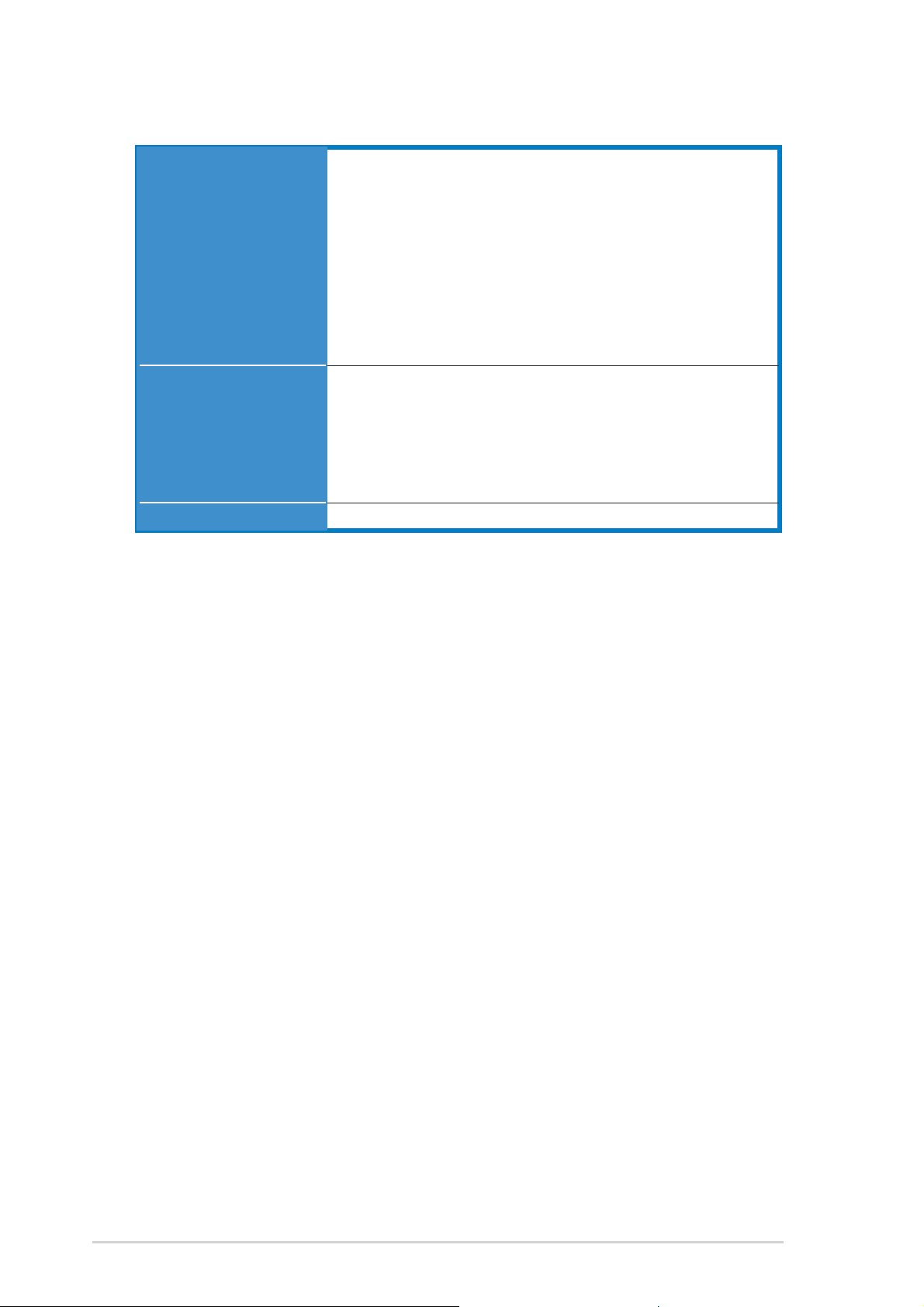
K8N4-E Deluxe : les caractéristiques en bref
Panneau arrière
Contenu du CD de
support
Format
1 x port souris PS/2
1 x port Parallèle
1 x port IEEE 1394a
1 x port LAN (RJ-45)
4 x ports USB 2.0
1 x port Serial (COM1)
1 x port sortie optique S/PDIF
1 x port sortie coaxiale S/PDIF
1 x port clavier PS/2
Ports audio 8 canaux
Pilotes
ASUS PC Probe II
ASUS Live Update
Utilitaire ASUS Cool ʻnʼ Quiet!™
Utilitaire NVIDIA
Logiciel anti-virus (version OEM)
30,5 cm x 24,5 cm
®
nTune™
*Les spécifi cations peuvent changer sans avertissement.
xviii
Page 19
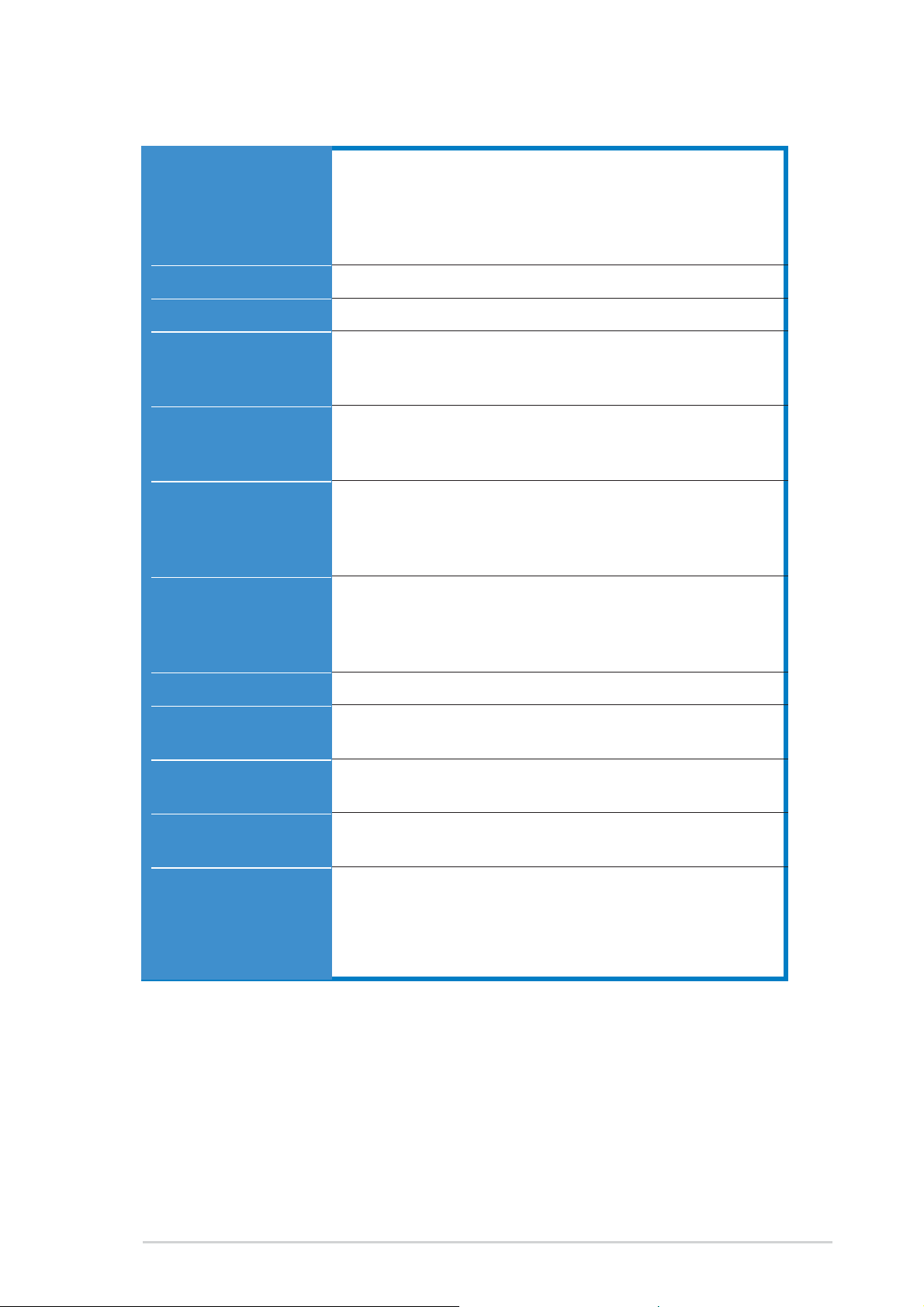
K8N4-E : les caractéristiques en bref
CPU
Chipset
Bus système
Mémoire
Slots dʼextension
Stockage
AI Audio
Socket 754 pour processeurs AMD Athlon™ 64/AMD
Sempron™ s
Supporte lʼarchitecture AMD 64 qui active
simultanément les architectures 32-bit et 64-bit
Supporte la technologie AMD Cool ʻnʼ Quiet!
®
NVIDIA
nForce™4-4X
1600 MT par seconde
3 x emplacements DIMM 184 broches supportant des
modules mémoire DDR non-ECC 400/333/266 MHz
Supporte jusquʼà 3Go de mémoire système
1 x slot PCI Express™ x16 pour carte graphique
3 x slots PCI Express™ x1
3 x slots PCI
®
Le chipset NVIDIA
nForce™4-4X supporte :
- 4 x disques durs Ultra DMA 133/100/66/33
- 4 x disques durs Serial ATA en confi guration RAID
0, RAID 1, RAID 0+1, et JBOD
®
CODEC Realtek
ALC850 6 canaux
Support de la technologie Audio Sensing et Enumeration
3 x Universal Audio Jacks (UAJ®)
1 x port sortie coaxiale S/PDIF
USB
LAN
BIOS
Fonctions ASUS AI
Proactive
Fonctions spéciales
Supporte jusquʼà 10 ports USB 2.0
®
Marvell
88E81111 Gigabit LAN PHY
Supporte la technologie Marvell® Virtual Cable Tester
4 Mo Flash ROM, Phoenix-AWARD BIOS, PnP, DMI2.0,
SM BIOS 2.3, WfM2.0
AI NET 2
ASUS CrashFree BIOS 2
BIOS Multilingue
ASUS MyLogo™ 2
ASUS Instant Music
®
NVIDIA
Firewall
(continue à la page suivante)
xix
Page 20

K8N4-E : les caractéristiques en bref
Fonctions
dʼoverclocking
Connecteurs internes
ASUS AI Overclocking (intelligent CPU frequency tuner)
ASUS C.P.R. (CPU Parameter Recall)
Precision Tweaker supporte :
- Voltage DIMM : contrôle du voltage de la DRAM en
9 étapes
- vCore: voltage ajustable du CPU avec un
incrément de
- Stepless Frequency Selection (SFS) permet un
ajustement du FSB de 200 MHz à 400 MHz avec
un incrément dʼ1 MHz
- Fréquence PCIe Frequency permet lʼajustement de
la fréquence PCI Express de 100 MHz à 145 MHz
avec un incrément dʼ1 MHz
1 x connecteur pour lecteur de disquettes
1 x connecteur IDE primaire
1 x connecteur IDE secondaire
4 x connecteurs Serial ATA
1 x connecteur ventilateur du CPU
1 x connecteur ventilateur du chipset
1 x connecteurs ventilateur du châssis
1 x connecteur ventilateur de lʼalimentation
3 x connecteurs USB 2.0
1 x connecteur sortie S/PDIF
1 x connecteur dʼalimentation ATX 24 broches
1 x connecteur dʼalimentation ATX 12 V 4 broches
1 x connecteur CD audio
1 x connecteur AUX
1 x connecteur port Game/MIDI
1 x connecteur châssis intrusion
1 x connecteur Front panel audio
1 x connecteur System
0.025
increment
Panneau arrière
Contenu du CD de
support
Format
1 x port souris PS/2
1 x port Parallèle
1 x port LAN (RJ-45)
4 x ports USB 2.0
1 x port Serial (COM1)
1 x port sortie coaxiale S/PDIF
1 x port clavier PS/2
Ports audio 6 canaux
Pilotes
ASUS PC Probe II
ASUS Live Update
Utilitaire ASUS Cool ʻnʼ Quiet!™
Utilitaire NVIDIA
Logiciel anti-virus (version OEM)
30,5 cm x 24,5 cm
®
*Les spécifi cations peuvent changer sans avertissement.
xx
nTune™
Page 21
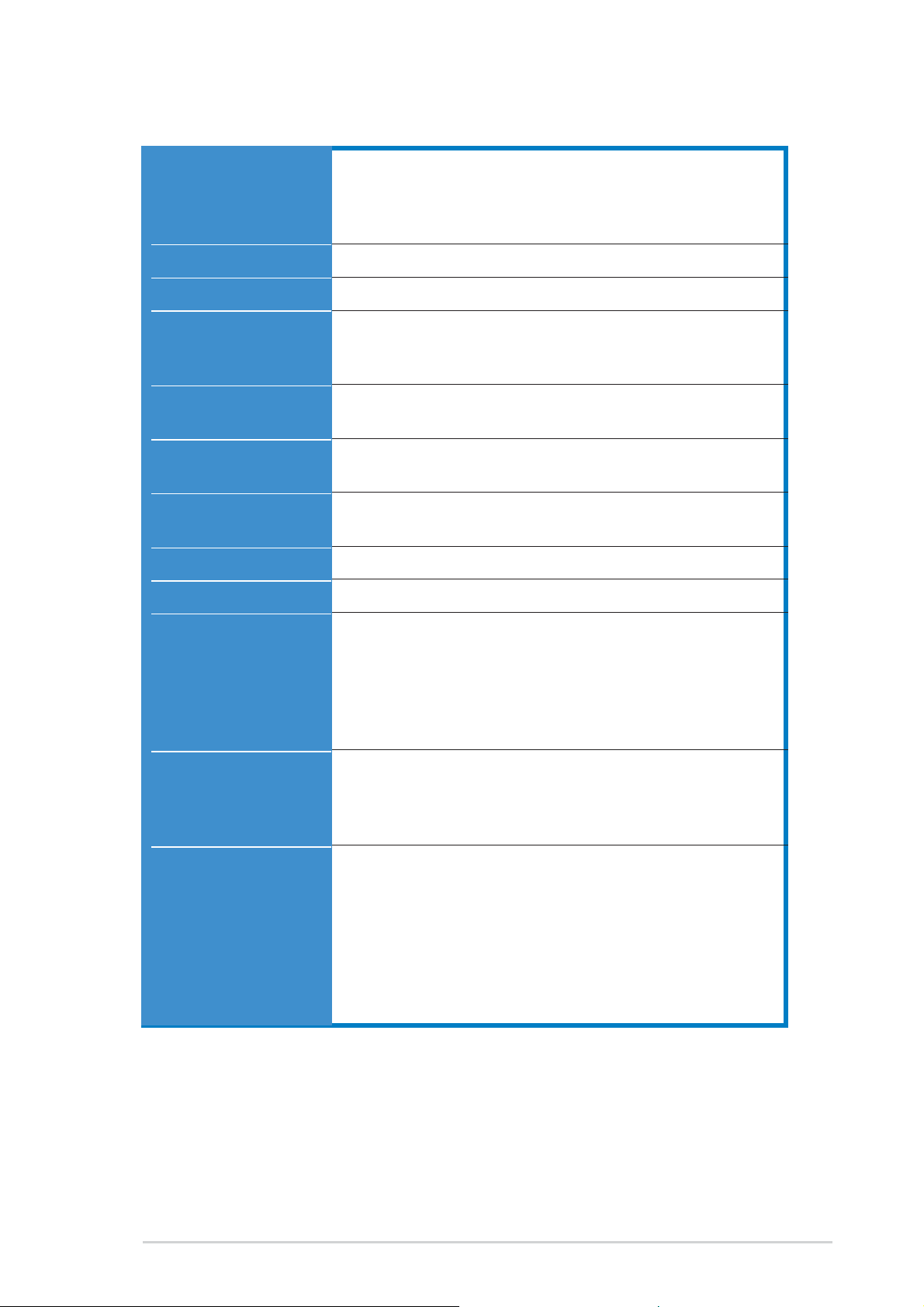
K8U-X : les caractéristiques en bref
CPU
Chipset
Bus système
Mémoire
Slots dʼextension
Stockage
Audio
LAN
USB
Socket 754 pour processeurs AMD Athlon 64/Sempron
Supporte lʼarchitecture AMD 64 qui active
simultanément les architectures 32-bit et 64-bit
Supporte la technologie AMD Cool ʻnʼ Quiet!
ULi M1689
800 Mhz (1600 MT/s)
2 x emplacements DIMM 184 broches supportant jusquʼà
2 Go de modules mémoire SDRAM non-ECC unbuffered
PC3200/PC2700/PC2100
1 x AGP 8X
4 x PCI
2 x UltraATA 133/100
2 x SATA en confi guration RAID 0, RAID 1, et JBOD
CODEC SoundMAX ADI AD1888 6 canaux
Support sortie S/PDIF
Contrôleur Ethernet Realtek 8201CL 10/100 Mbps
8 ports USB 2.0/1.1
Overclocking
Fonctions spéciales
E/S arrières
Voltages CPU, Mémoire et AGP ajustables
SFS (Stepless Frequency Selection) de 200 MHz à
300 MHz avec un incrément dʼ1 MHz
Ratio FSB/DDR ajustables
ASUS Jumperfree
ASUS C.P.R (CPU Parameter Recall)
ASUS EZ Flash
ASUS CrashFree BIOS 2
ASUS MyLogo™
Technologie ASUS Cool ʻnʼ Quiet!
1 x port Parallèle
1 x port Serial
1 x port clavier PS/2
1 x port souris PS/2
4 x ports USB 2.0
1 x sortie S/PDIF
1 x RJ-45
Ports Line In/Line Out/Microphone
(continue à la page suivante)
xxi
Page 22
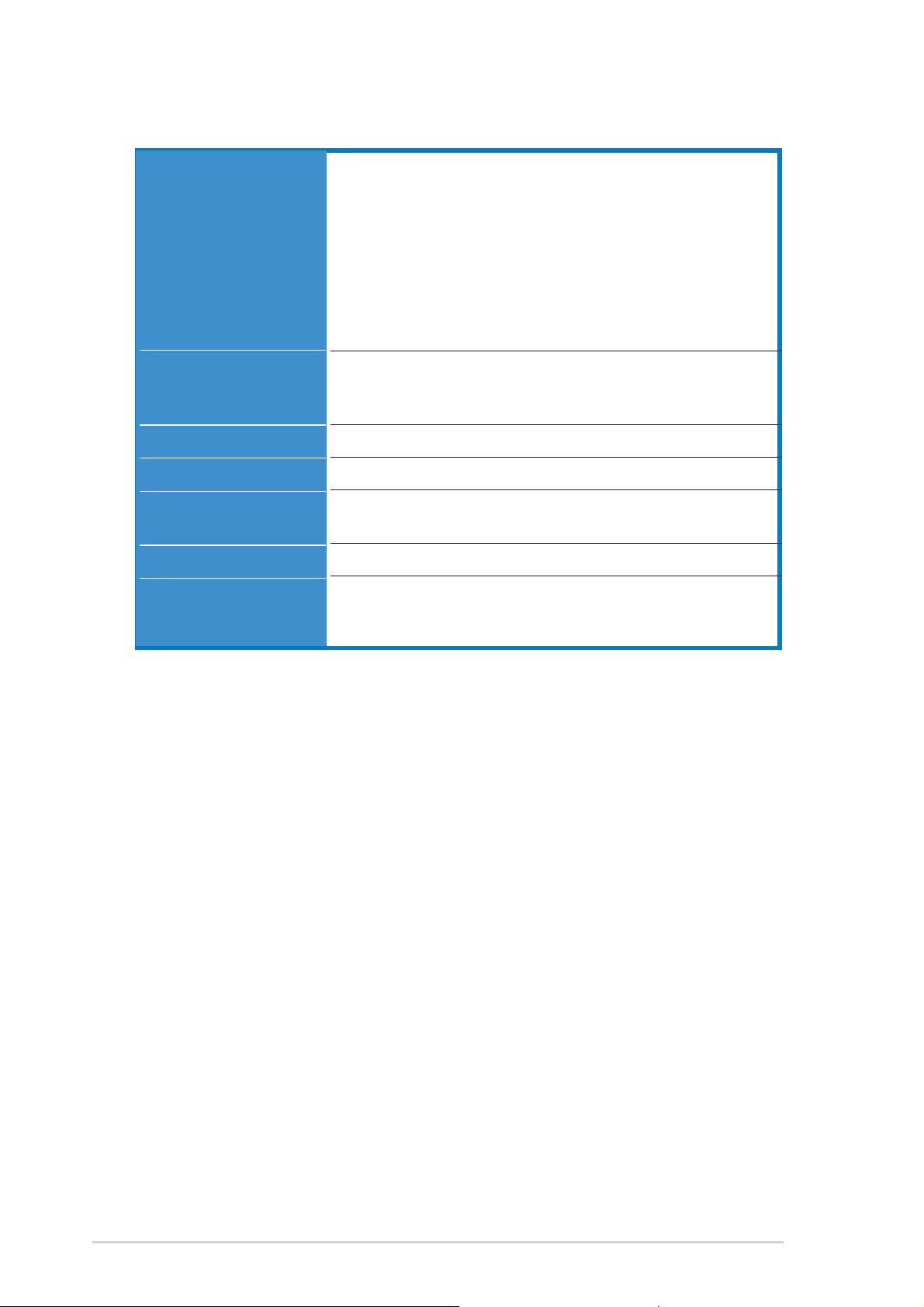
K8U-X : les caractéristiques en bref
E/S internes
BIOS
Standard
Administrabilité
Alimentation
Format
Contenu du CD de
support
2 x connecteurs USB 2.0 pour 4 ports USB 2.0
supplémentaires
Connecteurs ventilateurs CPU/Châssis
Connecteurs dʼalimentation ATX 12 V 4/20 broches
Connecteur CD/AUX
Connecteur Front panel audio
Connecteur System Panel
Connecteur GAME/MIDI
Châssis intrusion
4Mo Flash EEPROM
AMI BIOS, ACPI, PnP, DMI2.0, WfM 2.0, SM BIOS 2.3,
ASUS EZ Flash, CrashFree BIOS 2
PCI 2.2. USB 2.0/1.1
WOL by PME, WOR by PME
Alimentation ATX (avec prises 4 et 20 broches 12 V)
Conforme ATX 12 V 2.0
30,5 cm x 17,8 cm
Pilotes
ASUS PC Probe
Logiciel anti-virus (version OEM)
*Les spécifi cations peuvent changer sans avertissement.
xxii
Page 23
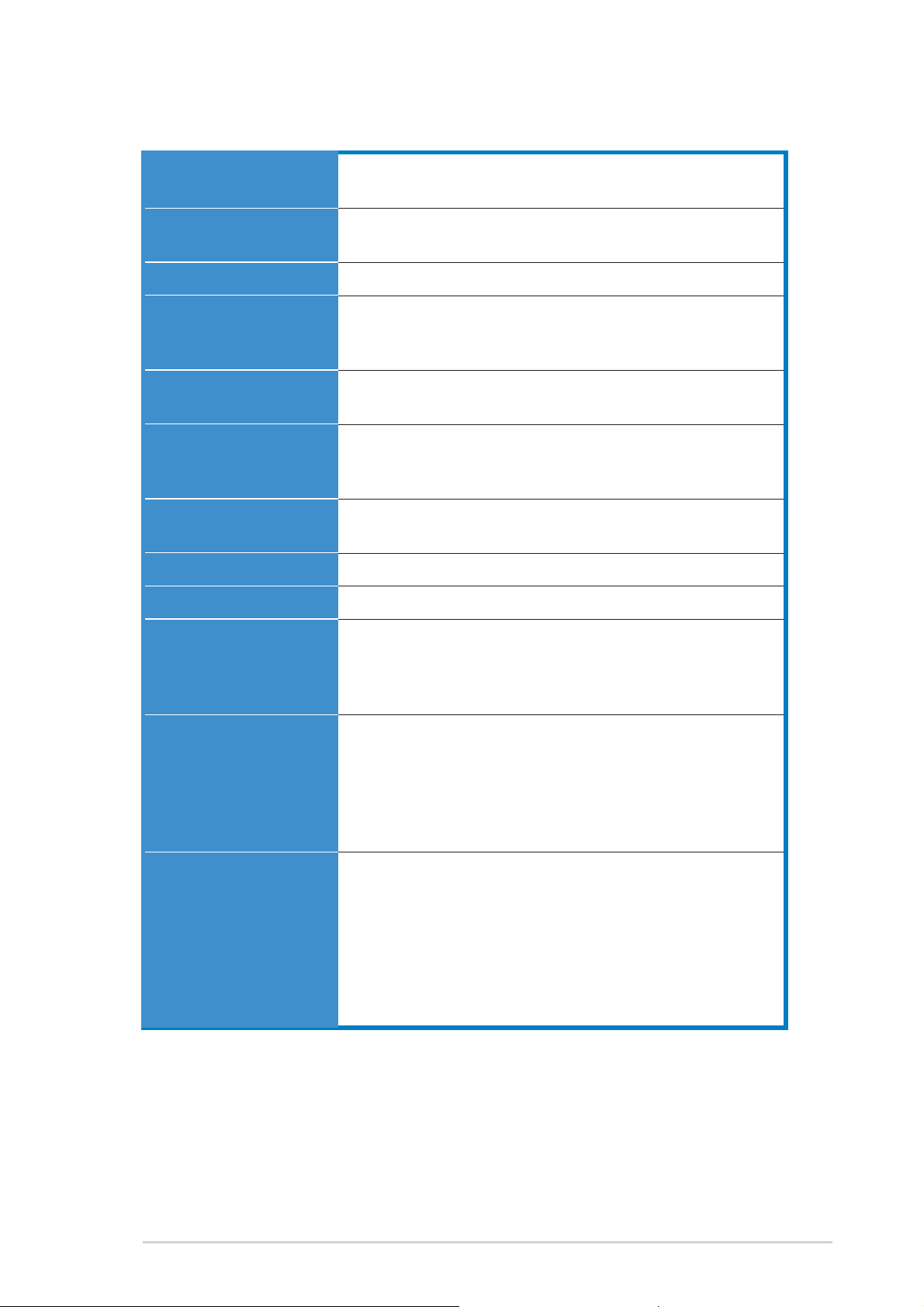
K8V-X SE : les caractéristiques en bref
CPU
Chipset
Bus système
Mémoire
Slots dʼextension
Stockage
Audio
LAN
USB
Socket 754 pour processeurs AMD Athlon™ 64 / AMD
Sempron™
VIA K8T800
VIA VT8237R
800 MHz
2 x emplacements DIMM DDR 184 broches supportant
jusquʼà 2 Go de modules mémoire SDRAM non-ECC
PC3200/PC2700/PC2100
1 x AGP 8X/4X
4 x PCI
Le South Bridge supporte :
- 2 x connecteurs UltraATA 133
- 2 x SATA avec RAID 0, RAID 1
®
CODEC audio ADI AD1888 SoundMAX
6 canaux
Support sortie S/PDIF
Contrôleur LAN Realtek
®
8201CL
Supporte jusquʼà huit (8) ports USB 2.0
Fonctions
dʼoverclocking
Fonctions spéciales
E/S arrières
SFS (Stepless Frequency Selection) de 200 MHz à
300 MHz avec un incrément dʼ1 MHz
Ratio FSB/DDR ajustable
ASUS JumperFree
ASUS C.P.R. (CPU Parameter Recall)
ASUS EZ Flash
ASUS CrashFree BIOS2
ASUS MyLogo™
ASUS Instant Music Lite
Technologie Cool ʻnʼ Quiet!™
1 x port Parallèle
1 x port Serial
1 x port clavier PS/2
1 x port souris PS/2
4 x ports USB 2.0
1 x sortie S/PDIF
1 x port RJ-45
Ports Line In/Line Out/Microphone
(continue à la page suivante)
xxiii
Page 24
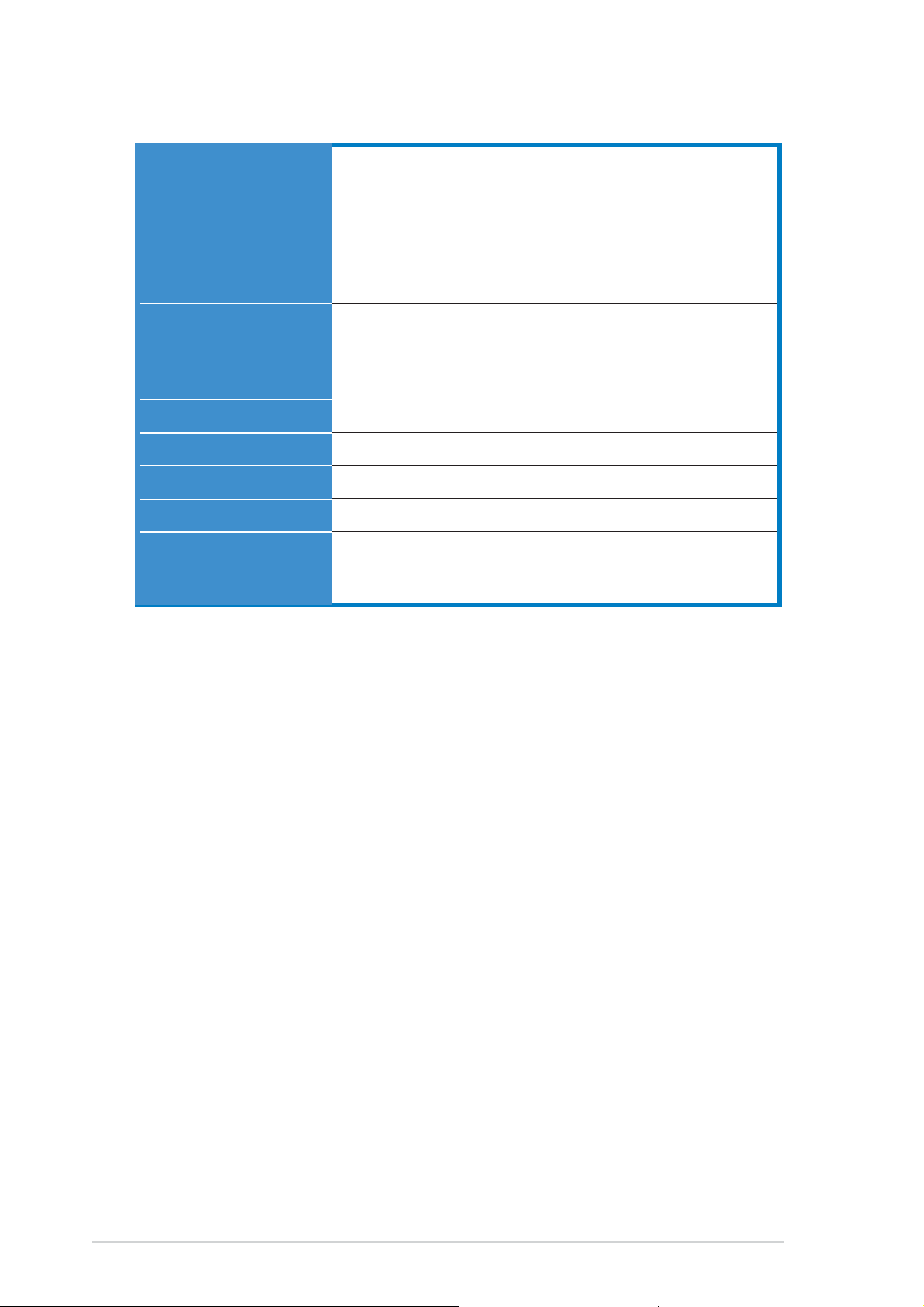
K8V-X SE : les caractéristiques en bref
E/S internes
BIOS
Standard
Administrabilité
Alimentation
Format
Contenu du CD de
support
2 x connecteurs USB 2.0 pour 4 ports USB
supplémentaires.
Connecteurs ventilateurs CPU/Châssis
Connecteurs dʼalimentation ATX 12 V 4/20 broches
Connecteurs CD/AUX
Connecteur sortie S/PDIF
Connecteur Front panel audio
4Mo Flash EEPROM
AMI BIOS avec ACPI, PnP, DMI, ASUS EZ Flash,
ASUS MyLogo, SM BIOS 2.3, Multi-Language BIOS,
CrashFree BIOS 2
PCI 2.2, USB 2.0/1.1
WOL by PME, WOR by PME
Alimentation ATX (avec prise 4 broches 12V)
30,5 cm x 24,5 cm
Pilotes
ASUS PC Probe
Utilitaire anti-virus
*Les spécifi cations peuvent changer sans avertissement.
xxiv
Page 25

K8V-MX : les caractéristiques en bref
CPU
Chipset
Bus système
Mémoire
Slots dʼextension
VGA
Stockage
Audio
Socket 754 pour processeur AMD Athlon™ 64 avec une
fréquence FSB de 800 MHz et une mémoire cache L2
intégrée atteignant jusquʼà 1 Mo
Supporte lʼarchitecture AMD 64 qui active
simultanément les architectures 32-bit et 64-bit
VIA K8M800
VIA VT8237R
1600MT/s
2 x emplacements DIMM DDR 184 broches supportant
jusquʼà 2 Go de modules mémoire DDR DRAM ECC/nonECC unbuffered 400/333/266
1 x AGP8X
3 x PCI
Chipset graphique intégré
2 x Serial ATA, RAID 0, RAID 1, JBOD
2 x UltraDMA 133/100/66
CODEC audio ADI AD1888 SoundMAX 6 canaux
Interface sortie S/PDIF
LAN
USB 2.0
E/S arrières
Contrôleur LAN 10/100 Mbps intégré au southbridge
avec LAN PHY Realtek RTL8201CL
Supporte jusquʼà 8 ports USB 2.0
1 x port Parallèle
1 x port Serial
1 x port clavier PS/2
1 x port souris PS/2
1 x port VGA
1 x port E/S audio
1 x ports LAN (RJ-45)
4 x ports USB 2.0
(continue à la page suivante)
xxv
Page 26
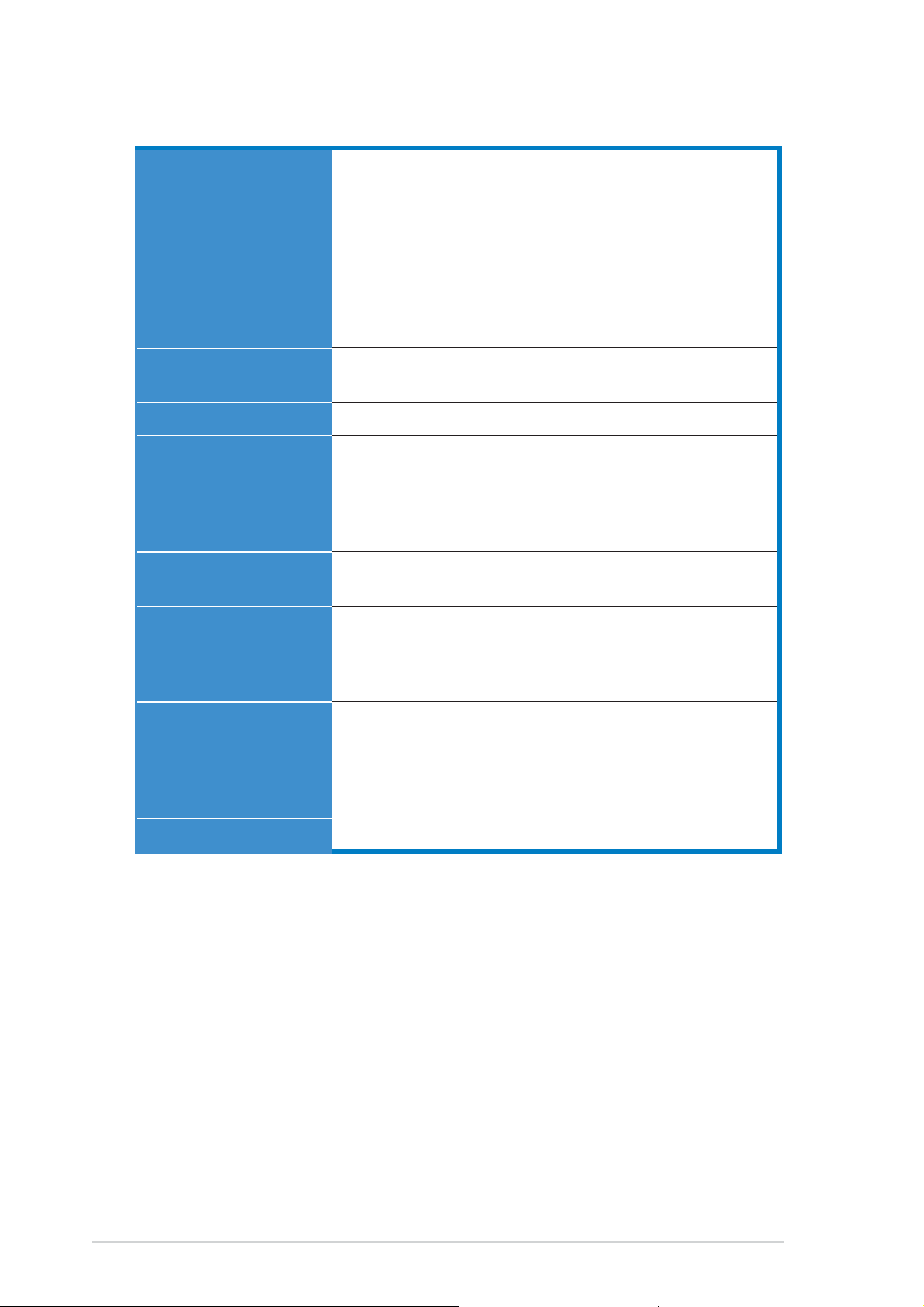
K8V-MX : les caractéristiques en bref
E/S internes
BIOS
Standard
Fonctions spéciales
ASUS
Administrabilité
2 x connecteurs USB 2.0 pour 4 ports USB
supplémentaires.
Connecteurs dʼalimentation ATX 20 broches
Connecteurs dʼalimentation ATX 12 V 4 broches
Entrée audio CD/AUX
Châssis intrusion
Connecteurs ventilateurs CPU/Châssis
Connecteur Front panel audio
Connecteur sortie S/PDIF
Mo Flash ROM, AMI BIOS, (TCAV), PnP, DMI2.0, WfM2.0,
SM BIOS 2.3, ASUS EZ Flash, ASUS CrashFree BIOS 2
PCI 2.2, USB 2.0/1.1
Ratio FSB/DDR ajustable
ASUS C.P.R.
ASUS MyLogo 2
SFS (Stepless Frequency Selection) de 200MHz à
240MHz avec un incrément dʼ1MHz
WfM 2.0, DMI 2.0, WOR, WOL by PME, WOR by PME,WO
USB, WO KB/MS
CD de support
Accessoires
Format
Pilotes
ASUS PC Probe
Logiciel anti-virus
ASUS LiveUpdate
Guide de lʼutilisateur
Câble Ultra DMA
Câble FDD
I/O shield
Câble SATA
24,5cm x 24,5cm
*Les spécifi cations peuvent changer sans avertissement.
xxvi
Page 27
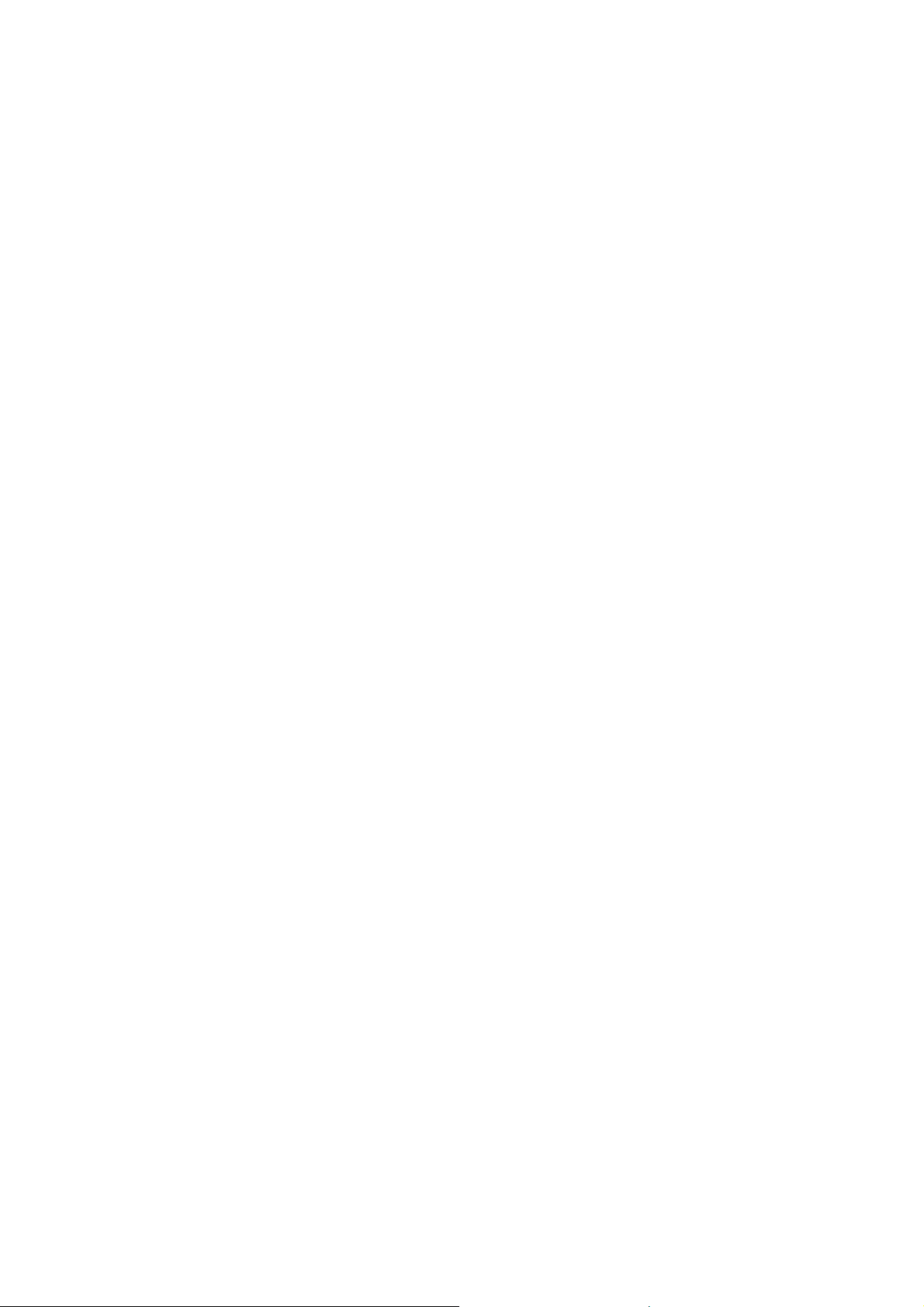
Ce chapitre décrit les fonctions de la carte
mère et les nouvelles technologies quʼelle
supporte
Introduction
au produit
1
Page 28

Carte mère ASUS série K8
Sommaire du chapitre
1
1.1 Bienvenue ! ........................................................................... 1-1
1.2 Contenu de la boîte .............................................................. 1-1
Carte mère ASUS série K8
Page 29
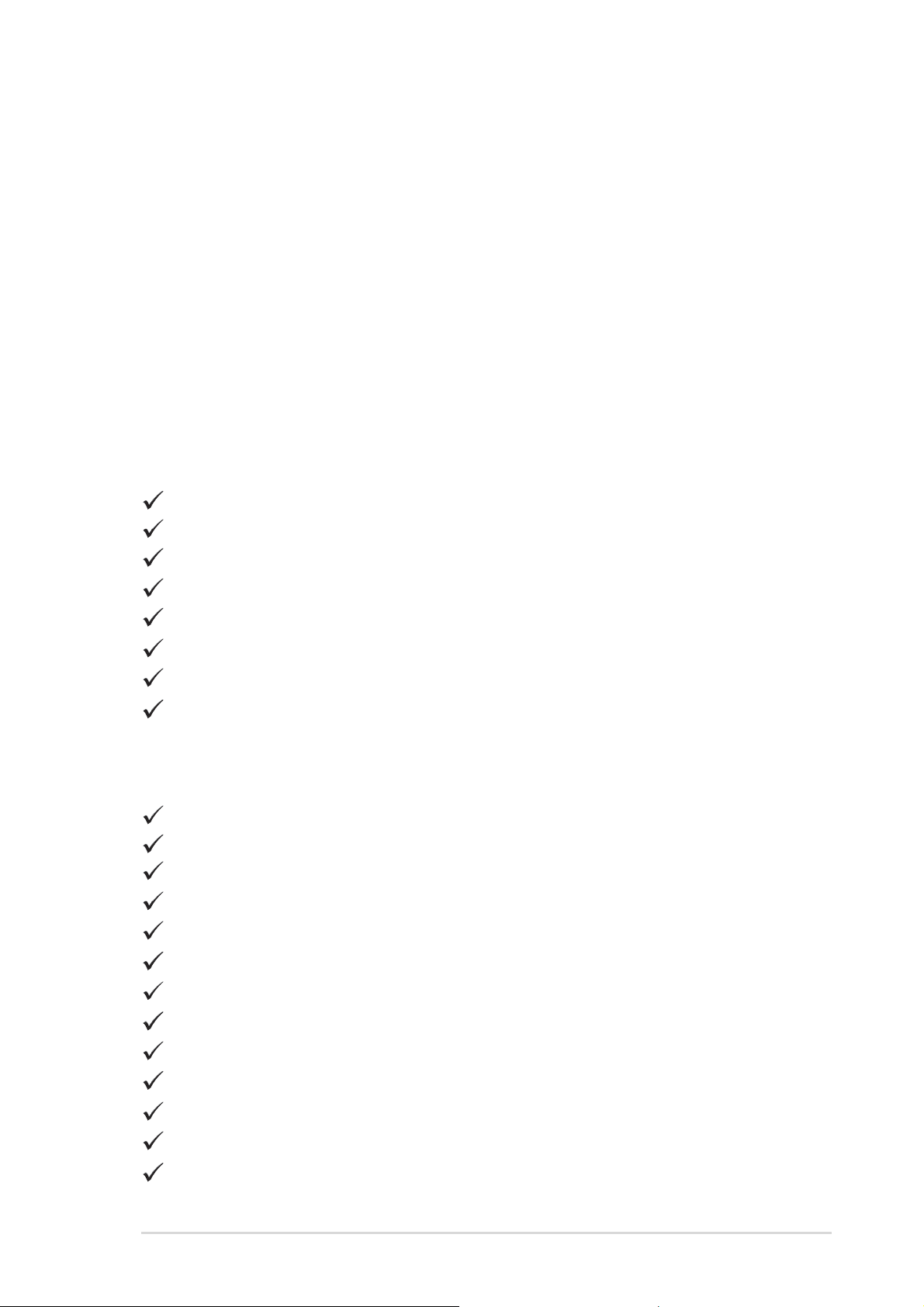
Carte mère ASUS série K8
1.1 Bienvenue !
Merci dʼavoir acheté une carte m
ère
ASUS
®
!
1.2.2 K8N-E Deluxe
1.2.1 K8N
Merci dʼavoir acheté une carte m
La carte mère offre les technologies les plus récentes, associées à des
fonctionnalités nouvelles, qui en font un nouveau digne représentant de la
qualité des cartes mères ASUS !
Avant de commencer à installer la carte mère, vérifi ez le contenu de la
boîte grâce à la liste ci-dessous.
ère
ASUS
1.2 Contenu de la boîte
Vérifi ez que la boite de la carte mère contient bien les éléments suivants.
1.2.1 K8N
Carte mère ASUS K8N
CD de support de la carte mère ASUS
1 x câble Ultra DMA 133/100/66
2 x câble Serial ATA
1 x câble pour lecteur de disquettes
I/O shield
Sachets de capuchons de jumpers supplémentaires
Guide de lʼutilisateur
1.2.2 K8N-E Deluxe
Carte mère SUS K8N-E Deluxe
CD de support ASUS
4 x câble Serial ATA
1 x module USB/Game 2 ports
1 x module pour port 1394
2 x nappes 80 conducteurs pour disques IDE Ultra DMA 133/100/66
1 x câble IDE 40 conducteurs
1 x nappe pour lecteur de disquettes 3.5 pouces
2 x câbles dʼalimentation Serial ATA 2 ports
®
InterVideo
WinDVD Suite® (uniquement avec boîte)
I/O shield
Sachets de capuchons de jumpers supplémentaires
Guide de lʼutilisateur
Carte mère ASUS série K8 1-1
Page 30

Chapitre 1 : Introduction au produit
1.2.3 K8N-E
1.2.3 K8N-E
1.2.4 K8N4-E Deluxe
1.2.5 K8N4-E
Carte mère ASUS K8N-E
CD de support de la carte mère ASUS
1 x câble Ultra DMA 133/100/66
1 x module Serial ATA (câble SATA + câble dʼalimentation)
1 x câble pour lecteur de disquettes
I/O shield
Sachets de capuchons de jumpers supplémentaires
Guide de lʼutilisateur
1.2.4 K8N4-E Deluxe
Carte mère ASUS K8N4-E Deluxe
1 x module USB 2.0/Game 2 ports
1 x module USB 2.0 4 ports
1 x module IEEE 1394a
1 x câble FDD/IDE/ATA 4-en-1
3 x câbles Serial ATA
3 x câbles dʼalimentation Serial ATA
I/O shield
CD de support de la carte mère ASUS
Intervideo
Guide de lʼutilisateur
1.2.5 K8N4-E
Carte mère ASUS K8N4-E
1 x module USB 2.0 2 ports
1 x câble FDD/IDE(/ATA) 2-en-1
1 x kit Serial ATA
I/O shield
®
WinDVD® Suite (version OEM)
1-2
CD de support de la carte mère ASUS
Guide de lʼutilisateur
Chapitre 1 : Introduction au produit
Page 31

Carte mère ASUS série K8
1.2.7 K8V-X SE
1.2.6 K8U-X
1.2.6 K8U-X
1.2.8 K8V-MX
Carte mère ASUS K8U-X
CD de support de la carte mère ASUS
1 x câble Ultra DMA 133/100/66
1 x câble Serial ATA
1 x câble dʼalimentation Serial ATA
1 x câble pour lecteur de disquettes 3.5”I
I/O shield
Guide de lʼutilisateur
1.2.7 K8V-X SE
Carte mère ASUS K8V-X SE
CD de support de la carte mère ASUS
1 x câble Ultra DMA 133/100/66
1 x câble Serial ATA
1 x câble IDE
1 x câble pour lecteur de disquettes
I/O shield
Sachets de capuchons de jumpers supplémentaires
Guide de lʼutilisateur
1.2.8 K8V-MX
Carte mère ASUS K8V-MX
CD de support de la carte mère ASUS
1 x câble Ultra DMA
2 x câbles Serial ATA
1 x câble FDD
I/O shield
Guide de lʼutilisateur
Si lʼun des éléments ci-dessus venait à manquer ou à être endommagé,
contactez votre revendeur.
Carte mère ASUS série K8 1-3
Page 32

1-4
Chapitre 1 : Introduction au produit
Chapitre 1 : Introduction au produit
Page 33

Ce chapitre dresse la liste des procédures
de configuration du matériel que vous
devrez effectuer quand vous installerez les
composants de lʼordinateur. Ceci inclût une
description des interrupteurs, des jumpers
et des connecteurs de la carte mère.
Informations
sur le matériel
2
Page 34

Carte mère ASUS série K8
Sommaire du chapitre
2
2.1 Avant de commencer ........................................................... 2-1
2.2 Vue générale de la carte mère .............................................. 2-2
2.3 Central Processing Unit (CPU) ............................................ 2-11
2.4 Mémoire système ................................................................ 2-13
2.5 Slots dʼextension ................................................................ 2-18
2.6 Jumpers .............................................................................. 2-21
2.7 Connecteurs ........................................................................ 2-24
Carte mère ASUS série K8
Page 35

Carte mère ASUS série K8
EX :
Avant dʼinstaller ou de désinstaller un composant, assurez-vous que
lʼalimentation ATX est éteinte et que le câble dʼalimentation est
bien débranché
LED embarquée
2.1 Avant de commencer
Prenez note des précautions suivantes avant dʼinstaller la carte mère ou
dʼen modifi er les paramètres.
• Débranchez le câble dʼalimentation de la prise murale avant de
toucher aux composants.
• Utilisez un bracelet anti-statique ou touchez un objet métallique
relié au sol (comme lʼalimentation) pour vous décharger de toute
électricité statique avant de toucher aux composants.
• Tenez les composants par les coins pour éviter de toucher les
circuits imprimés.
• Quand vous désinstallez le moindre composant, placez-le sur une
surface antistatique ou remettez-le dans son emballage dʼorigine.
•
Avant dʼinstaller ou de désinstaller un composant, assurez-vous que
lʼalimentation ATX est éteinte et que le câble dʼalimentation est
bien débranché.. Ne pas suivre cette précaution peut endommager la
carte mère, les périphériques et/ou les composants
LED embarquée
La carte mère est livrée avec une LED qui sʼallume lorsque le système est
sous tension, en veille ou en mode “soft-off”. Elle vous rappelle quʼil faut
bien éteindre le système et débrancher le câble dʼalimentation avant de
connecter ou de déconnecter le moindre composant sur la carte mère.
EX :
SB_PWR
K8N4-E
®
K8N4-E DELUXE Onboard LED
LED embarquée de la
K8N4-E DELUXE
ON
Standby
Power
OFF
Powered
Off
Carte mère ASUS série K8 2-1
Page 36

Chapitre 2 : Informations sur le matériel
EX :
2.2 Vue générale de la carte mère
2.2.1
Orientation de montage
2.2.2
Pas de vis
Placez ce côté vers lʼarrière
du châssis
Avant dʼinstaller la carte mère, étudiez la confi guration de votre boîtier
pour déterminer sʼil peut contenir la carte mère.
Assurez-vous dʼavoir débranché le cordon dʼalimentation avant dʼinsérer
ou de retirer la carte mère. Ne pas suivre cette précaution peut vous
blesser et endommager les composants de la carte mère.
2.2.1
Orientation de montage
Lorsque vous installez la carte mère, vérifi ez que vous la montez dans le
bon sens à lʼintérieur du boîtier. Le côté qui porte les connecteurs externes
doit être à lʼarrière du boîtier, comme indiqué sur lʼimage ci-dessous.
2.2.2
Pas de vis
Placez huit ou neuf (8 ou 9) vis dans les ouvertures indiquées par des
cercles pour fi xer la carte mère au châssis.
Ne serrez pas trop fortement les vis ! Vous risqueriez dʼendommager la
carte mère.
EX :
Placez ce côté vers lʼarrière
du châssis
2-2
K8N4-E
®
Chapitre 2 : Informations sur le matériel
Page 37

Carte mère ASUS série K8
2.2.3 Layout de la carte mère
2.2.3 Layout de la carte mère
K8N
K8N
PS/2KBMS
T: Mouse
B: Keyboard
SPDIF_O1
SPDIF_O2
ATX12V
PARALLEL PORT
CPU_FAN
COM1
USB1
USB2
USB2.0
Top:
T: USB3
RJ-45
B: USB4
Top:
Rear Surround L/R
Middle:
Side surround L/R
Bottom:
Center/Subwoofer
Top:Line In
Center:Line Out
Below:Mic In
Audio
Codec
Super
FP_AUDIO
I/O
USBPW12
USBPW34
CD
AUX
Socket 754
PWR_FAN
SATA 2
LAN
PHY
10/100
Accelerated Graphics Port (AGP)
PCI1
PCI2
PCI3
PCI4
K8N
PCI5
GAME
SATA 1
DDR DIMM2 (64 bit,184-pin module)
DDR DIMM1 (64 bit,184-pin module)
DDR DIMM3 (64 bit,184-pin module)
PRI_IDE
nVIDIA
nForce3
250
4Mbit
BIOS
CHA_FAN
USBPW56
USBPW78
USB56
USB78
CR2032 3V
Lithium Cell
CMOS Power
CLRTC
CHASSIS
FLOPPY
SB_PWR
PANEL
ATX Power Connector
SEC_IDE
USBPW12
USBPW34
21
2
3
USBPW56
USBPW78
21
CLRTC
2
3
21 3
2
Normal Clear CMOS
+5V
(Default)
Carte mère ASUS série K8 2-3
+5VSB
+5V
(Default)
+5VSB
(Default)
*Requiert une alimentation ATX
PANEL
Speaker
PLED+
IDE_LED+
IDE_LED-
IDE_LED
PLED-
Connector
Ground
Speaker
Ground
+5V
PWR
Reset
Ground
Ground
Reset SW
ATX Power
Switch*
Power LED
* Requires an ATX power supply.
Page 38

Chapitre 2 : Informations sur le matériel
K8N-E Deluxe
K8N-E Deluxe
PS/2KBMS
T: Mouse
B: Keyboard
SPDIF_O1
PARALLEL PORT
ATX12V
24.5cm (9.6in)
CPU_FAN
COM1
USB1
USB2
USB2.0
Top:
T: USB3
RJ-45
B: USB4
Top:Line In
Center:Line Out
Below:Mic In
ALC850
Super
FP_AUDIO
SPDIF_OUT
I/O
USBPW12
USBPW34
CD
AUX
Socket 754
PWR_FAN
SATA 2
LAN
PHY
Accelerated Graphics Port (AGP)
PCI1
PCI2
PCI3
PCI4
K8N-E
PCI5
GAME
®
SATA 1
DDR DIMM2 (64 bit,184-pin module)
DDR DIMM3 (64 bit,184-pin module)
DDR DIMM1 (64 bit,184-pin module)
PRI_IDE
nVIDIA
nForce3
250GB
4Mbit
BIOS
CHA_FAN
CR2032 3V
Lithium Cell
FLOPPY
SB_PWR
PANEL
USBPW56
USBPW78
USB56
USB78
CMOS Power
CLRTC
CHASSIS
ATX Power Connector
SEC_IDE
30.5cm (12.0in)
2-4
USBPW12
USBPW34
21
+5V
(Default)
2
+5VSB
USBPW56
USBPW78
3
21
2
3
CLRTC
21 3
2
Normal Clear CMOS
+5V
(Default)
+5VSB
(Default)
*Requiert une alimentation ATX
Chapitre 2 : Informations sur le matériel
PANEL
Speaker
PLED+
IDE_LED+
IDE_LED-
IDE_LED
PLED-
Connector
Speaker
Ground
+5V
Ground
PWR
Reset
Ground
Ground
Reset SW
ATX Power
Switch*
Power LED
* Requires an ATX power supply.
Page 39

Carte mère ASUS série K8
K8N-E
K8N-E
PS/2KBMS
T: Mouse
B: Keyboard
SPDIF_O1
PARALLEL PORT
ATX12V
24.5cm (9.6in)
CPU_FAN
COM1
USB1
USB2
USB2.0
Top:
T: USB3
RJ-45
B: USB4
Top:Line In
Center:Line Out
Below:Mic In
ALC850
Super
FP_AUDIO
SPDIF_OUT
I/O
USBPW12
USBPW34
CD
AUX
Socket 754
PWR_FAN
SATA 2
LAN
PHY
Accelerated Graphics Port (AGP)
PCI1
PCI2
PCI3
PCI4
K8N-E
PCI5
GAME
®
SATA 1
DDR DIMM2 (64 bit,184-pin module)
DDR DIMM1 (64 bit,184-pin module)
DDR DIMM3 (64 bit,184-pin module)
PRI_IDE
nVIDIA
nForce3
250GB
4Mbit
BIOS
CHA_FAN
CR2032 3V
Lithium Cell
FLOPPY
SB_PWR
PANEL
USB56
USBPW56
USBPW78
USB78
CMOS Power
CLRTC
CHASSIS
ATX Power Connector
SEC_IDE
30.5cm (12.0in)
USBPW12
USBPW34
21
2
3
USBPW56
USBPW78
21
CLRTC
2
3
21 3
2
Normal Clear CMOS
+5V
(Default)
Carte mère ASUS série K8 2-5
+5VSB
+5V
(Default)
+5VSB
(Default)
*Requiert une alimentation ATX
PANEL
Speaker
PLED+
IDE_LED+
IDE_LED-
IDE_LED
PLED-
Connector
Ground
Speaker
Ground
+5V
PWR
Reset
Ground
Ground
Reset SW
ATX Power
Switch*
Power LED
* Requires an ATX power supply.
Page 40

Chapitre 2 : Informations sur le matériel
K8N4-E Deluxe
K8N4-E Deluxe
PS/2KBMS
T: Mouse
B: Keyboard
SPDIF_O1
SPDIF_O2
PARALLEL PORT
USBPW34
USBPW12
CPU_FAN
CHA2_FAN
COM1
Bottom:
Top:
USB1
1394
USB2
USB2.0
Top:
T: USB3
RJ-45
B: USB4
Top:
Center/Subwoofer
Middle:
Side surround L/R
Bottom:
Rear Surround L/R
Top:Line In
Center:Line Out
Below:Mic In
CD AUX
ALC850
FP_AUDIO
ATX12V
PWR_FAN
PCIEX1_1
PCIEX1_2
PCIEX1_3
Marvell
Gbit LAN
88 E1111
EATXPWR
K8N4-E
PCIEX16
PCI1
PCI2
Socket 754
®
CHA3_FAN
NVIDIA
nForce™4
TI
TSB43AB22A
DDR DIMM2 (64 bit,184-pin module)
DDR DIMM1 (64 bit,184-pin module)
®
Silicon Image
SATA
Controller
DDR DIMM3 (64 bit,184-pin module)
CR2032 3V
Lithium Cell
CMOS Power
SATA4
SATA2
CLRTC
SATA3
SATA1
SATA_RAID3
SATA_RAID1
SATA_RAID4
SATA_RAID2
FLOPPY
SEC_IDE
4Mbit
I/O
Super
PRI_IDE
BIOS
CHA1_FAN
2-6
USBPW12
USBPW34
2
1
+5V
(Default)
3
2
+5VSB
PCI3
Speech
Controller
USBPW56
USBPW78
USBPW910
21
+5V
(Default)
SB_PWR
+5VSB
CHASSIS
USBPW56
USBPW78
USBPW910
USB56
USB78 USB910 IE1394_2
CLRTC
21 3
2
3
Normal Clear CMOS
(Default)
Chapitre 2 : Informations sur le matériel
2
PLED
PLED+
IDE_LED-
IDE_LED+
PLED-
IDE_LED
*
Requires an ATX power supply.
*Requiert une alimentation ATX
PANEL
SPEAKER
PWR
PWRSW
Ground
+5V
Ground
RESET
Speaker
Ground
Reset
Ground
GAME
PANEL
Page 41

Carte mère ASUS série K8
K8N4-E
K8N4-E
PS/2KBMS
T: Mouse
B: Keyboard
SPDIF_O1
PARALLEL PORT
USBPW34
USBPW12
CPU_FAN
CHA2_FAN
COM1
USB1
USB2
USB2.0
Top:
T: USB3
RJ-45
B: USB4
Top:Line In
Center:Line Out
Below:Mic In
CD AUX
ALC850
FP_AUDIO
ATX12V
PWR_FAN
PCIEX1_1
PCIEX1_2
PCIEX1_3
Marvell
Gbit LAN
88 E1111
EATXPWR
K8N4-E
PCIEX16
PCI1
Socket 754
®
CHA3_FAN
®
NVIDIA
nForce4™4X
FLOPPY
DDR DIMM2 (64 bit,184-pin module)
DDR DIMM1 (64 bit,184-pin module)
DDR DIMM3 (64 bit,184-pin module)
CLRTC
CR2032 3V
Lithium Cell
CMOS Power
SATA4
SATA2
SATA3
SATA1
SEC_IDE
4Mbit
I/O
Super
BIOS
PRI_IDE
PCI2
CHASSIS
GAME
PCI3
SPEAKER
Ground
+5V
Ground
PWR
Reset
Ground
RESET
PWRSW
PANEL
Speaker
Ground
USBPW12
USBPW34
2
1
+5V
(Default)
3
2
+5VSB
USBPW56
USBPW78
USBPW910
21
+5V
(Default)
SB_PWR
2
+5VSB
USBPW56
USBPW78
USBPW910
3
USB56
USB78 USB910
CLRTC
21 3
Normal Clear CMOS
(Default)
2
PLED
PLED+
IDE_LED-
IDE_LED+
PANEL
PLED-
IDE_LED
* Requires an ATX power supply.
*Requiert une alimentation ATX
Carte mère ASUS série K8 2-7
Page 42

Chapitre 2 : Informations sur le matériel
K8U-X
K8U-X
PS/2KBMS
T: Mouse
B: Keyboard
SPDIF_O
COM1
F_USB12
Bottom:
Top:
USB3
RJ-45
USB4
Top:Line In
Center:Line Out
Below:Mic In
FP_AUDIO
ADI
AD1888
4Mbit
BIOS
CHA_FAN
GAME
PARALLEL PORT
USBPW12
USBPW34
CD
AUX
I/O
Super
ATXPWR
K8U-X
RTL8201CL
FLOPPY
DDR DIMM1 (64 bit,184-pin module)
DDR DIMM2 (64 bit,184-pin module)
Socket 754
CPU_FAN
ATX12V
Accelerated Graphics Port (AGP)
PCI1
®
PCI2
PCI3
CR2032 3V
Lithium Cell
CMOS Power
PCI4
USB56
ULI
M1689
SATA 1
USBPW56
USBPW78
USB78
PANEL
PRI_IDESEC_IDE
SATA 2
SB_PWR
CLRTC
CHASSIS
USBPW34
USBPW12
3
212
1
+5V
(Default)
2
+5VSB
USBPW78
USBPW56
2
21
+5V
(Default)
3
+5VSB
CLRTC
2
1
Normal Clear CMOS
(Default)
3
2
PANEL
PLED
PLED+
IDE_LED+
IDE_LED
*
Requires an ATX power supply.
*Requiert une alimentation ATX
PLED-
IDE_LED-
SPEAKER
Speaker
Ground
+5V
Ground
PWR
Reset
Ground
Ground
RESET
PWRSW
2-8
Chapitre 2 : Informations sur le matériel
Page 43

Carte mère ASUS série K8
K8V-X SE
K8V-X SE
PS/2KBMS
T: Mouse
B: Keyboard
SPDIF_O
COM1
F_USB12
Bottom:
Top:
USB3
RJ-45
USB4
Top:Line In
Center:Line Out
Below:Mic In
RTL8201CL
KBPWR
PARALLEL PORT
USBPWR12
USBPWR34
ATX12V
ATXPWR
Super
FLOPPY
Socket 754
VIA
K8T800
I/O
Accelerated Graphics Port (AGP)
CPU_FAN
KBPWR
2
1
+5V +5VSB
USBPWR12
USBPWR34
21
+5V
(Default)
DDR DIMM2 (64 bit,184-pin module)
DDR DIMM1 (64 bit,184-pin module)
USBPWR56
USBPWR78
21
+5V
(Default)
CLRTC
12
Normal Clear CMOS
(Default)
3
2
(Default)
2
+5VSB
(Default)
2
+5VSB
(Default)
23
3
3
VIA
CD AUX
ADI
AD1888
SPDIF_OUT
VT6421L
FP_AUDIO
4M
BIOS
PCI1
®
PCI2
PCI3
K8V-X SE
PCI4
USBPWR56
USBPWR78
USB56
VIA
VT8237R
CR2032 3V
Lithium Cell
CMOS Power
CLRTC
USB78
CHASSIS
SATA 2
SATA 1
CHA_FAN
PANEL
PANEL
PLED
PLED-
PLED+
IDE_LED-
SB_PWR
SEC_IDE PRI_IDE
IDE_LED+
IDE_LED
*
Requires an ATX power supply.
*Requiert une alimentation ATX
SPEAKER
Speaker
Ground
+5V
Ground
PWR
Reset
Ground
Ground
RESET
PWRSW
Carte mère ASUS série K8 2-9
Page 44

Chapitre 2 : Informations sur le matériel
K8V-MX
K8V-MX
PS/2
T: Mouse
B: Keyboard
COM1
PARALLEL PORT
VGA
USB1
USB2
Bottom:
Top:
USB3
RJ-45
USB4
Top:Line In
Center:Line Out
Below:Mic In
FP_AUDIO
AD1888
SPDIF
KBPWR
AUX
CD
ATX12V
USBPW12
USBPW34
USBPW56
USBPW78
VIA
K8M800
AGP
PCI1
K8V-MX
PCI2
PCI3
USB78
Socket 754
R
CMOS Power
USB56
CR2032 3V
Lithium Cell
SB_PWR
CPU_FAN
FLOPPY
CHA_FAN
ATXPWR
DDR DIMM2 (64 bit, 184-pin module)
DDR DIMM1 (64 bit, 184-pin module)
PRI_IDE
SEC_IDE
VIA
VT8237R
Super
CLRTC
I/O
SATA 2
SATA 1
4Mbit
BIOS
PANEL
*Requiert une alimentation ATX
KBPWR
2
1
(Default)
+5V
(Default)
3
2
+5V +5VSB
USBPW12
USBPW34
21
2
+5VSB
3
USBPW56
USBPW78
21
+5V
(Default)
2
+5VSB
3
CLRTC
21
Normal Clear CMOS
(Default)
2
3
PANEL
PLED+
+5V
IDELED
PLED-
SPEAKER
Speaker
Ground
+5V
Ground
PWR
Reset
Ground
Ground
RESET
PWRSW
PLED
IDE_LED
*
Requires an ATX power supply.
2-10
Chapitre 2 : Informations sur le matériel
Page 45

Carte mère ASUS série K8
2.3 Central Processing Unit (CPU)
EX :
La carte mère est équipée dʼun socket 754
broches Zero Insertion Force ( ZIF) onçu
pour les processeurs AMD Athlon™ 64/AMD
Sempron™.
Prenez note du coin marqué dʼun triangle
doré sur le CPU. Cette marque doit aller sur
un coin spécifi que du socket pour garantir une
installation correcte.
Triangle doré
Une mauvaise installation du CPU dans le socket peut plier les broches et
sévèrement endommager le CPU !
Installer le CPU
Pour intaller le CPU :
1. Repérez le socket 754 broches ZIF de la carte mère.
EX :
K8N4-E
®
Gold Arrow
Triangle doré
K8N4-E DELUXE Socket 754
Carte mère ASUS série K8 2-11
Page 46

Chapitre 2 : Informations sur le matériel
2. Appuyez sur les côtés du levier
Levi
er du socket
Triangle doré
pour libérer le socket, puis
soulevez le levier suivant un angle
de 90°-100°.
Assurez-vous que le levier
du socket est bien dressé à
90°-100°; dans le cas échéant,
le CPU ne sʼinsérera pas
complètement.
3. Placez le CPU sur le socket de
sorte que le coin du CPU marqué
dʼun triangle doré repose sur le
coin du socket marqué dʼun petit
triangle .
4. Insérez délicatement le CPU dans
le socket jusquʼà ce quʼil tienne
bien en place.
Levi
er du socket
Triangle doré
5. Quand le CPU est bien en place,
refermez le levier du socket pour
fi xer le CPU. Le levier produit un
clic en se refermant sur lʼonglet
latéral, ce qui indique quʼil est
bien verrouillé.
6. Installez lʼensemble ventilateur-
dissipateur en suivant les
instructions fournies avec la boîte
du dissipateur.
7. Connectez le câble pour le
ventilateur CPU sur le connecteur
CPU_FAN de la carte mère.
2-12
Chapitre 2 : Informations sur le matériel
Page 47

Carte mère ASUS série K8
2.4 Mémoire système
2.4.1 Vue générale
2.4.2 Confi gurations mémoire
EX :
K8N
Notes importantes
2.4.1 Vue générale
La carte mère est équipée de 3 emplacements DIMM (Dual Inline Memory
Modules) DDR (Double Data Rate) 184 broches.
Le schéma suivant illustre lʼemplacement des sockets :
EX :
DIMM1
DIMM2
DIMM3
K8N4-E
®
80 Pins 104 Pins
Sockets 184 broches DIMM
K8N4-E DELUXE
DDR de la K8N4-E DELUXE
184-pin DDR DIMM sockets
• Assurez-vous dʼavoir bien débranché le câble dʼalimentation avant
dʼajouter ou de retirer des modules DIMM ou tout autre composant.
Manquer à cette précaution peut endommager la carte mère et les
composants.
• Lorsque vous installez une longue carte AGP, il est recommandé
dʼinstaller les modules de mémoire en premier. Une longue carte
AGP, une fois installée, elle peut interférer avec les emplacements
mémoire.
2.4.2 Confi gurations mémoire
K8N
Vous pouvez installer des DIMM DDR de 64Mo, 128Mo, 256Mo, 512Mo, et
1Go dans les emplacements DIMM en utilisant les confi gurations mémoire
de cette section.
otes importantes
• Installer dʼautres modules DDR DIMMs que les confi gurations
recommandées peut causer des erreurs de mesure de la mémoire ou
un échec lors du démarrage du système
• Utilisez dʼabord les slots DIMM bleus.
• Les modules de RAM empilés, et les modules DIMM DDR dotés de
plus de 18 puces mémoire, ne sont pas supportés.
• Installez toujours des modules DIMMs dotés de la même valeur
CAS latency. Pour une compatibilité optimale, il est recommandé
dʼacheter des modules mémoire de même marque.
Procurez-vous des modules DIMM DDR uniquement auprès des fabricants
agréés par ASUS DDR pour de meilleures performances système. Visitez
le site web ASUS (www.asus.com) pour consulter la dernière liste DDR
400 QVL (liste des fabricants agréés) pour cette carte mère.
Carte mère ASUS série K8 2-13
Page 48

Chapitre 2 : Informations sur le matériel
K8N-E Deluxe
K8N-E Deluxe
Note
s importantes concernant les confi guration
s mémoire
K8N-E
Notes importantes
Vous pouvez installer des DIMM DDR ECC et non-ECC de 64Mo, 128Mo,
256Mo, 512Mo, et 1Go dans les emplacements DIMM en utilisant les
confi gurations mémoire de cette section.
Note
s importantes concernant les confi guration
• Installer dʼautres modules DDR DIMMs que les confi gurations
recommandées peut causer des erreurs de mesure de la mémoire ou
un échec lors du démarrage du système.
• Pour une compatibilité optimale, il est recommandé dʼacheter des
modules mémoire de même marque.
• Utilisez dʼabord les slots DIMM bleus.
• Les modules de RAM empilés, et les modules DIMM DDR dotés de
plus de 18 puces mémoire, ne sont pas supportés.
• Installez toujours des modules DIMMs dotés de la même valeur
CAS latency. Pour une compatibilité optimale, il est recommandé
dʼacheter des modules mémoire de même marque.
s mémoire
K8N-E
Vous pouvez installer des DIMM DDR de 64Mo, 128Mo, 256Mo, 512Mo, et
1Go dans les emplacements DIMM en utilisant les confi gurations mémoire
de cette section.
otes importantes
• Installer dʼautres modules DDR DIMMs que les confi gurations
• Pour une compatibilité optimale, il est recommandé dʼacheter des
• Les modules de RAM empilés, et les modules DIMM DDR dotés de
• Installez toujours des modules DIMMs dotés de la même valeur
recommandées peut causer des erreurs de mesure de la mémoire ou
un échec lors du démarrage du système
modules mémoire de même marque.
plus de 18 puces mémoire, ne sont pas supportés.
CAS latency. Pour une compatibilité optimale, il est recommandé
dʼacheter des modules mémoire de même marque.
2-14
Procurez-vous des modules DIMM DDR uniquement auprès des fabricants
agréés par ASUS DDR pour de meilleures performances système. Visitez
le site web ASUS (www.asus.com) pour consulter la dernière liste DDR
400 QVL (liste des fabricants agréés) pour cette carte mère.
Chapitre 2 : Informations sur le matériel
Page 49

Carte mère ASUS série K8
K8N4-E Deluxe / K8N4-E
K8N4-E Deluxe / K8N4-E
K8U-X
Notes importantes
Vous pouvez installer des DIMM DDR ECC et non-ECC de 256Mo, 512Mo, et
1Go dans les emplacements DIMM en utilisant les confi gurations mémoire
de cette section.
•
Installer dʼautres modules DDR DIMMs que les confi gurations
recommandées peut causer des erreurs de mesure de la mémoire ou
un échec lors du démarrage du système.
•
Installez toujours des modules DIMMs dotés de la même valeur
CAS latency. Pour une compatibilité optimale, il est recommandé
dʼacheter des modules mémoire de même marque
• En raison dʼune allocation ressource du chipset, le système peut
détecter moins de 3Go quand vous installez trois modules de
mémoire DDR dʼ1Go.
• Cette carte mère ne supporte pas les modules DIMM dotés de puces
mémoire de 128 Mo ou à double-face x16.
K8U-X
Vous pouvez installer des DIMM DDR de 64Mo, 128Mo, 256Mo, et 512Mo
dans les emplacements DIMM en utilisant les confi gurations mémoire de
cette section.
otes importantes
•
•
• Installez toujours des modules DIMMs dotés de la même valeur
• Procurez-vous des modules DIMM DDR uniquement auprès des
Installer dʼautres modules DDR DIMMs que les confi gurations
recommandées peut causer des erreurs de mesure de la mémoire ou
un échec lors du démarrage du système.
Pour une compatibilité optimale, il est recommandé dʼacheter des
modules mémoire de même marque.
CAS latency. Pour une compatibilité optimale, il est recommandé
dʼacheter des modules mémoire de même marque.
fabricants agréés par ASUS DDR pour de meilleures performances
système.
Carte mère ASUS série K8 2-15
Page 50

Chapitre 2 : Informations sur le matériel
K8V-X SE
K8V-X SE
Notes importantes
K8V-MX
Vous pouvez installer des DIMM DDR de 64Mo, 128Mo, 256Mo, 512Mo, et
1Go dans les emplacements DIMM en utilisant les confi gurations mémoire
de cette section.
otes importantes
• Installer dʼautres modules DDR DIMMs que les confi gurations
• Pour une compatibilité optimale, il est recommandé dʼacheter des
• Les modules de RAM empilés, et les modules DIMM DDR dotés de
• Installez toujours des modules DIMMs dotés de la même valeur
recommandées peut causer des erreurs de mesure de la mémoire ou
un échec lors du démarrage du système
modules mémoire de même marque.
plus de 18 puces mémoire, ne sont pas supportés.
CAS latency. Pour une compatibilité optimale, il est recommandé
dʼacheter des modules mémoire de même marque.
K8V-MX
Vous pouvez installer des DIMM DDR de 64Mo, 128Mo, 256Mo, 512Mo, et
1Go dans les emplacements DIMM.
Pour une compatibilité optimale, il est recommandé dʼacheter des
modules mémoire auprès dʼun fabricant agréé. Visitez le site web ASUS
(www.asus.com) pour consulter la dernière liste QVL (liste des fabricants
agréés).
2-16
Chapitre 2 : Informations sur le matériel
Page 51

Carte mère ASUS série K8
2.4.3
2.4.3
Installer un module DIMM
2.4.4
Retirer
un module DIMM
Encoche sur le module
DIMM
DDR
Clip de rétention déverrouillé
Clip de rétention verrouillé
Encoche sur le module
DIMM
DDR
Installer un module DIMM
Débranchez lʼalimentation avant dʼajouter ou de retirer des modules
DIMMs ou tout autre composant système. Manquer à cette précaution
risquerait dʼendommager la carte mère et les composants..
1. Déverrouillez un socket DIMM en
pressant les clips de rétention
vers lʼextérieur.
2. Alignez un module DIMM sur le
socket de sorte que lʼencoche
sur le module corresponde à
lʼergot sur le socket.
Chaque module DIMM DDR est doté dʼune encoche, qui lui permet dʼêtre
inséré dans le socket que dans un seul sens. Ne forcez pas sur le module
pour éviter de lʼendommager.
3. Insérez fermement le module
DIMM dans le socket jusquʼà ce
que les clips se remettent en
place dʼeux-mêmes et que le
module soit bien en place
ncoche sur le module
1
Clip de rétention déverrouillé
2
DIMM
DDR
1
Clip de rétention verrouillé
2.4.4
Retirer
un module DIMM
2
Pour retirer un module DIMM :
1. Poussez simultanément les clips
de rétention vers lʼextérieur pour
déverrouiller le module DIMM.
1
ncoche sur le module
Retenez légèrement le module avec vos doigts lorsque vous pressez sur
les clips de rétention. Le module pourrait être endommagé sʼil est éjecté
trop brutalement.
DIMM
DDR
2. Retirez le module DIMM du socket.
Carte mère ASUS série K8 2-17
1
Page 52

Chapitre 2 : Informations sur le matériel
2.5.1
Installer une carte dʼextension
2.5.2
Confi gurer une carte dʼextension
2.5 Slots d’extension
Par la suite, vous pourriez avoir besoin dʼinstaller des cartes dʼextension. La
section suivante décrit les slots et les cartes dʼextension supportées.
Assurez-vous dʼavoir bien débranché le câble dʼalimentation avant
dʼajouter ou de retirer des cartes dʼextension. Manquer à cette
précaution peut vous blesser et endommager les composants de la carte
mère.
2.5.1
Pour installer une carte dʼextension:
1. Avant dʼinstaller la carte dʼextension, lisez bien la documentation
livrée avec cette dernière et procédez aux réglages matériels
nécessaires pour ajouter cette carte.
2. Ouvrez le boîtier (si votre carte mère est montée dans un châssis).
3. Retirez lʼéquerre correspondant au slot dans lequel vous désirez
installer la carte. Conservez la vis pour une utilisation ultérieure.
4. Alignez le connecteur de la carte avec le slot et pressez fermement
jusquʼà ce que la carte soit bien installée dans le slot.
5. Fixez la carte au châssis avec la vis que vous avez ôté auparavant.
6. Refermez le boîtier.
2.5.2
Après avoir installé la carte dʼextension, confi gurez-la en ajustant les
paramètres logiciels..
Installer une carte dʼextension
Confi gurer une carte dʼextension
1. Allumez le système et procédez, si besoin est, aux modifi cations du
BIOS. Voir Chapitre 4 pour des informations sur la confi guration du
BIOS.
2. Assignez un IRQ à la carte. Reportez-vous aux tableaux de la page
suivante.
3. Installez les pilotes de la carte dʼextension.
2-18
Chapitre 2 : Informations sur le matériel
Page 53

Carte mère ASUS série K8
2.5.3 Slots PCI
2.5.3 Slots PCI
2.5.4 Slot PCI Express x16
2.5.5 Slot PCI Express x1
Les slots PCI supportent des cartes
telles que les cartes réseau, SCSI,
USB et toute autre carte conforme au
standard PCI. Lʼillustration ci-contre
montre une carte réseau installée sur
un slot PCI.
(K8N, K8N-E Deluxe, K8N-E, K8N4-E Deluxe,
K8N4-E, K8U-X, K8V-X SE, K8V-MX)
2.5.4 Slot PCI Express x16
Cette carte mère supporte les
cartes graphiques PCI Express x16
conformes au standard PCI Express.
Lʼillustration ci-contre montre une
carte graphique installée sur le slot
PCI Express x16.
(Uniquement K8N4-E Deluxe, K8N4-E)
2.5.5 Slot PCI Express x1
Cette carte mère supporte les cartes
réseau PCI Express x 1, SCSI, et toute
autre carte conforme au standard
PCI Express. Lʼillustration ci-contre
montre une carte réseau installée sur
le slot PCI Express x1.
(Uniquement K8N4-E Deluxe, K8N4-E)
Carte mère ASUS série K8 2-19
Page 54

Chapitre 2 : Informations sur le matériel
2.5.6
2.5.6
Slot
AGP
EX :
lot
AGP
Le slot AGP (Accelerated Graphics Port) supporte une carte AGP 8X/4X
(+1.5V). Quand vous achetez une carte AGP, assurez vous quʼelle satisfait
à la spécifi cation +1.5V.
Prenez note des encoches situés sur les connecteurs dorés de la carte; ils
assurent la fi xation du slot AGP sur la carte mère.
(Uniquement K8N, K8N-E Deluxe, K8N-E, K8U-X, K8V-X SE, K8V-MX)
Installez uniquement des cartes AGP +1.5V.
EX :
®
Keyed for 1.5v
K8N-E
Port AGP de la K8N-E
K8N-E Accelerated Graphics Port (AGP)
Si vous installez des cartes graphiques ATi 9500 ou 9700 Série Pro, utilisez
uniquement la version PN xxx-xxxxx-30 ou ultérieure, pour des performances
optimales, et une stabilité de lʼoverclocking.
Conçu pour 1,5V
2-20
Chapitre 2 : Informations sur le matériel
Page 55

Carte mère ASUS série K8
EX :
2.6 Jumpers
1. Clear RTC RAM (CLRTC)
1. Clear RTC RAM (CLRTC)
Ce jumper vous permet dʼeffacer la Real Time Clock (RTC) RAM du
CMOS. Vous pouvez effacer de la mémoire CMOS la date, lʼheure et
paramètres setup du système en effaçant les données de la CMOS RTC
RAM . La pile bouton intégrée alimente les données de la RAM dans le
CMOS, incluant les paramètres système tels que les mots de passe.
Pour effacer la RTC RAM:
1. Eteignez lʼordinateur et débranchez le cordon dʼalimentation.
2. Retirez la pile de la carte mère.
3. Passez le jumper des pins 1-2 (par défaut) aux pins 2-3. Maintenez le
capuchon sur les pins 2-3 pendant 5~10 secondes, puis replacez-le sur
les pins 1-2.
4. Remettez la pile.
5. Branchez le cordon dʼalimentation et démarrez lʼordinateur
6. Maintenez la touche <Del> enfoncée lors du boot et entrez dans le
BIOS pour saisir à nouveau les données.
Sauf en cas dʼeffacement de la RTC RAM, ne bougez jamais le jumper
des pins CLRTC de sa position par défaut. Enlever le jumper provoquerait
une défaillance de boot
EX :
K8N4-E
®
K8N4-E DELUXE Clear RTC RAM
Clear RTC RAM de la K8N4-E
Vous nʼavez pas besoin dʼeffacer la RTC lorsque le système plante à
cause dʼun mauvais overclocking. Dans ce dernier cas, utilisez la fonction
C.P.R. (CPU Parameter Recall). Eteignez et redémarrez le système afi n
que le BIOS puisse automatiquement récupérer ses valeurs par défaut.
CLRTC
21 3
Normal Clear CMOS
Par défaut
(Default)
2
Carte mère ASUS série K8 2-21
Page 56

Chapitre 2 : Informations sur le matériel
EX :
2. Keyboard power (3-pin KBPWR)
. Keyboard power (3-pin KBPWR)
Ce jumper vous permet dʼactiver ou de désactiver la fonction de
réveil au clavier. Passez ce jumper sur les pins 2-3 (+5VSB) si vous
voulez réveiller lʼordinateur en pressant une touche du clavier (la barre
dʼespace par défaut). Cette fonction nécessite une alimentation ATX
capable de délivrer au minimum 1A sur +5VSB, et le réglage du BIOS
correspondant.
EX :
®
K8V-X SE
(Uniquement K8V-MX, K8V-X SE)
KBPWR
3
2
1
+5V +5VSB
Par défaut
2
(Default)
Paramètres dʼalimentation du clavier de la K8V-X SE
K8V-X SE Keyboard power setting
2-22
Chapitre 2 : Informations sur le matériel
Page 57

Carte mère ASUS série K8
3.
3.
USB device wake-up (3-pin USBPW12, USBPW34, USBPW56,
USBPW78, USBPW910)
EX :
USB device wake-up (3-pin USBPW12, USBPW34, USBPW56,
USBPW78, USBPW910)
Passez ces jumpers sur +5V pour sortir lʼordinateur du mode veille
S1(CPU stoppé, DRAM rafraîchie, système fonctionnant en mode
basse consommation) en utilisant les périphériques USB connectés.
Passez sur +5VSB pour sortir des modes veille S3 et S4 (CPU non
alimenté, DRAM en rafraîchissement lent, alimentation en mode basse
consommation).
K8V-X SE, K8V-MX)
(K8N, K8N-E Deluxe, K8N-E, K8N4-E Deluxe, K8N4-E, K8U-X,
Les jumpers USBPWR12 et USBPWR34 sont destinés aux ports USB
arrières. Les jumpers USBPWR56, USBPWR78, et USBPW910 sont
destinés aux connecteurs USB internes dédiés à la connexion de ports
USB supplémentaires.
EX :
K8N4-E
®
(K8N4-E Deluxe, K8N4-E, K8V-MX)
USBPW12
USBPW34
2
1
+5V
(Par défaut)
(Default)
USBPW56
USBPW78
USBPW910
21
3
2
+5VSB
2
3
K8N4-E DELUXE USB device wake up
USB device wake up de
+5V
(Default)
(Par défaut)
+5VSB
la K8N4-E DELUXE
• La fonction USB device wake-up nécessite une alimentation capable
de délivrer 500mA sur le +5VSB pour chaque port USB; sinon le
système ne démarrera pas.
• Le courant total consommé ne doit pas excéder la capacité de
lʼalimentation (+5VSB) que ce soit en condition normale ou en
veille.
Carte mère ASUS série K8 2-23
Page 58

Chapitre 2 : Informations sur le matériel
2.7 Connecteurs
2.7.1 Connecteurs arrières
(K8N-E Deluxe, K8N4-E Deluxe, K8N-E, K8N4-E, K8N)
1
Port souris PS/2
2
Port parallèle
3. Port IEEE 1394a.
(Uniquement
K8N-E Deluxe, K8N4-E Deluxe
)
4
Port RJ-45
Indications sur la LED du port LAN
(K8N-E Deluxe, K8N4-E Deluxe, K8N-E, K8N4-E)
Indications sur la LED du port LAN
(Uniquement K8N)
5.
Port sortie haut-parleurs arrières
(Uniquement K8N-E Deluxe, K8N4-E Deluxe , K8N)
Statut Description Statut Description
2.7.1 Connecteurs arrières
K8N-E Deluxe, K8N4-E Deluxe, K8N-E, K8N4-E, K8N)
1.
Port souris PS/2. Ce port (vert) 6 broches est dédié à une souris
PS/2.
2.
Port parallèle. Ce port 25-broches est dédié à la connexion dʼune
imprimante parallèle, dʼun scanner ou à dʼautres périphériques.
3. Port IEEE 1394a. Ce port 6 broches offre une connectivité à haute
vitesse avec les périphériques de stockage, audio/vidéo, portables, et
4.
les PC.
Port RJ-45. Ce port permet une connexion Gigabit à un LAN (Local
(Uniquement
K8N-E Deluxe, K8N4-E Deluxe
Area Network) via un hub réseau. Se référer au tableau ci-dessous
pour des indications sur la LED du port LAN.
Indications sur la LED du port LAN
(K8N-E Deluxe, K8N4-E Deluxe, K8N-E, K8N4-E)
ACTIVITÉ/LIEN VITESSE DE LA LED
Statut Description Statut Description
ETEINTE Pas de lien ETEINTE Connexion10 Mbps
ETEINTE Lien ORANGE Connexion100 Mbps
CLIGNOTE Activité/données VERTE Connexion 1 Gbps
Indications sur la LED du port LAN
LED 100M LED 10M
Statut Description Statut Description
Jaune Lien Orange Lien
Clignote Activité/données Clignote Activité/données
(Uniquement K8N)
ACT/LINK
ACT/LINK
LED
LAN port
Port LAN
SPEED
LED
LAN port
Port LAN
SPEED
LED
LED
2-24
5.
Port sortie haut-parleurs arrières. Ce port (gris) est dédié à la
connexion des haut-parleurs arrières en confi guration audio 4, 6 ou 8
canaux.
(Uniquement K8N-E Deluxe, K8N4-E Deluxe , K8N)
Chapitre 2 : Informations sur le matériel
Page 59

Carte mère ASUS série K8
6
Port sortie haut-parleurs latéraux
(Uniquement K8N-E Deluxe, K8N4-E Deluxe, K8N)
7
Port Line In
8
Port
Line Out
(uniquement
K8N-E Deluxe,
K8N4-E Deluxe, K8N)
9
Port Microphone
10
Port Center/Subwoofer
(Uniquement K8N-E Deluxe, K8N4-E Deluxe, K8N)
Confi guration audio 2, 4, 6 ou 8 canaux
(K8N-E Deluxe, K8N4-E Deluxe, K8N)
Confi guration audio 2, 4,
ou
6 canaux
(K8N-E, K8N4-E)
11
Ports USB
2.0 3 et 4
12
Ports USB 2.0 1 et 2.
13.
Connecteur Serial.
1414. . Port sortie optique S/PDIF
(Uniquement K8N-E Deluxe, K8N4-E Deluxe, K8N)
15. Port sortie coaxiale S/PDIF
16
Port clavier PS/2
6.
ort sortie haut-parleurs latéraux. Ce port (noir) est dédié à la
connexion des haut-parleurs latéraux en confi guration audio 8 canaux.
(Uniquement K8N-E Deluxe, K8N4-E Deluxe, K8N)
7.
Port Line In.. Ce port (bleu clair).est dédié à un lecteur de cassette, de
CD, de DVD ou dʼautres sources audio.
8.
Port
Line Out. Ce port (jaune) est dédié à un casque ou un haut
parleur. En confi guration 4, 6 ou 8 canaux
K8N4-E Deluxe, K8N) la fonction de ce port devient Front Speaker
Out.
9.
Port Microphone. Ce port (rose) est dédié à un microphone
10.
Port Center/Subwoofer.. Ce port (jaune orangé) est dédié à la
connexion de haut-parleurs center/subwoofer en confi guration audio 6
ou 8 canaux.
(Uniquement K8N-E Deluxe, K8N4-E Deluxe, K8N).
(uniquement
K8N-E Deluxe,
Confi guration audio 2, 4, 6 ou 8 canaux
2-canaux 4-canaux 6-canaux 8-canaux
(casque)
Bleu clair Line In Line In Line In Line In
Jaune Line Out Front Speaker Out Front Speaker Out Front Speaker Out
Rose Mic In Mic In Mic In Mic In
Gris - Rear Speaker Out Rear Speaker Out Rear Speaker Out
Noir - - - Side Speaker Out
Jaune orangé - - Center/Subwoofer Center/Subwoofer
Confi guration audio 2, 4,
Port 2-canaux 4-canaux 6-canaux
(casque)
Bleu clair Line In Surround Speaker Out Surround Speaker Out
Jaune Line Out Front Speaker Out Front Speaker Out
Rose Mic In Mic In Bass/Center Speaker
11.
orts USB
2.0 3 et 4.. Ces deux ports Universal Serial Bus (USB) 4-
ou
6 canaux
(K8N-E Deluxe, K8N4-E Deluxe, K8N)
(K8N-E, K8N4-E)
broches sont dédiés à la connexion de périphériques USB 2.0
2.
Ports USB 2.0 1 et 2. Ces deux ports Universal Serial Bus (USB) 4broches sont dédiés à la connexion de périphériques USB 2.0.
13.
Connecteur Serial. Ce port COM1 9 broches est dédié aux périphériques
série.
Port sortie optique S/PDIF. Ce port est dédié à la connexion dʼun
périphérique externe de sortie audio doté de connecteur pour câble
optique.
15. Port sortie coaxiale S/PDIF. Ce port est dédié à la connexion dʼun
(Uniquement K8N-E Deluxe, K8N4-E Deluxe, K8N)
périphérique externe de sortie audio doté de connecteur pour câble
coaxial.
16.
Port clavier PS/2. Ce port (mauve) est dédié à un clavier PS/2.
Carte mère ASUS série K8 2-25
Page 60

Chapitre 2 : Informations sur le matériel
1
Port souris PS/2
2
Port parallèle
3
Port RJ-45
4.
Port Line In
5.
Port
Line Out
6.
Port Microphone
(K8V-X SE, K8U-X)
(K8V-X SE, K8U-X)
Indications sur la LED du port LAN
(K8V-X SE)
1.
Port souris PS/2. Ce port (vert) 6 broches est dédié à une souris
PS/2.
2.
Port parallèle. Ce port 25-broches est dédié à la connexion dʼune
imprimante parallèle, dʼun scanner ou à dʼautres périphériques.
3.
Port RJ-45. Ce port permet une connexion Gigabit à un LAN (Local
Area Network) via un hub réseau. Se référer au tableau ci-dessous
pour des indications sur la LED du port LAN.
Indications sur la LED du port LAN
ACTIVITE/DONNEES VITESSE
Statut Description Statut Description
ETEINT Pas de lien ETEINTE Pas de lien
Orange Connexion 100Mbps Vert Connexion 10Mbps
Clignote Activité Clignote Activité
4.
Port Line In.. Ce port (bleu clair).est dédié à un lecteur de cassette, de
CD, de DVD ou dʼautres sources audio. En mode 6 canaux, la fonction
de ce port devient Bass/Center.
5.
Port
Line Out. Ce port (jaune) est dédié à un casque ou un haut
parleur. En mode 6 canaux, la fonction de ce poste devient Front
Speaker Out.
6.
Port Microphone. Ce port (rose) est dédié à un microphone En mode 6
canaux, la fonction de ce port devient Rear Speaker Out.
Les fonctions des ports Line Out, Line In, et Microphone change en
confi guration 6 canaux comme le décrit le tableau suivant.
(K8V-X SE)
ACT/LINK
LED
LAN port
Port LAN
SPEED
LED
2-26
Chapitre 2 : Informations sur le matériel
Page 61

Carte mère ASUS série K8
7
Ports USB
2.0 3 et 4
8
Ports USB 2.0 1 et 2.
9.. Connecteur Serial.
10. Port sortie S/PDIF
11
Port clavier PS/2
Confi guration audio 2, 4,
Confi guration audio 2, 4,
ou 6
canaux
(K8V-X SE, K8U-X)
Port 2-canaux 4-canaux 6-canaux
(casque)
Bleu clair Line In Line In Bass/Center
Jaune Line Out Front Speaker Out Front Speaker Out
Rose Mic In Rear Speaker Out Rear Speaker Out
ou 6
canaux
(K8V-X SE, K8U-X)
7.
orts USB
2.0 3 et 4.. Ces deux ports Universal Serial Bus (USB) 4-
broches sont dédiés à la connexion de périphériques USB 2.0
8.
Ports USB 2.0 1 et 2. Ces deux ports Universal Serial Bus (USB) 4broches sont dédiés à la connexion de périphériques USB 2.0.
Connecteur Serial. Ce port COM1 9 broches est dédié aux périphériques
série.
10. Port sortie S/PDIF. Ce port est dédié à la connexion dʼun périphérique
externe de sortie audio.
11.
Port clavier PS/2. Ce port (mauve) est dédié à un clavier PS/2.
Carte mère ASUS série K8 2-27
Page 62

Chapitre 2 : Informations sur le matériel
(K8V-MX)
(K8V-MX)
1
Port souris PS/2
2
Port parallèle
3
Port LAN (RJ-45)
4.
Port Line In
5.
Port
Line Out
6.
Port Microphone
Variation des fonctions des ports audio
7
Ports USB
2.0 3 et 4
8
Ports USB 2.0 1 et 2.
9.. Port VGA (Video
Graphics Adapter)
10.
Connecteur Serial.
11
Port clavier PS/2
1.
Port souris PS/2. Ce port (vert) 6 broches est dédié à une souris
PS/2.
2.
Port parallèle. Ce port 25-broches est dédié à la connexion dʼune
imprimante parallèle, dʼun scanner ou à dʼautres périphériques.
3.
Port LAN (RJ-45). Ce port permet une connexion Gigabit à un LAN
(Local Area Network) via un hub réseau.
4.
Port Line In.. Ce port (bleu clair).est dédié à un lecteur de cassette,
de CD, de DVD ou dʼautres sources audio. En mode 4 ou 6 canaux, la
fonction de ce port devient Bass/Center.
5.
Port
Line Out. Ce port (jaune) est dédié à un casque ou un haut
parleur. En mode 4 ou 6 canaux, la fonction de ce poste devient Front
Speaker Out.
6.
Port Microphone. Ce port (rose) est dédié à un microphone En mode 6
canaux, la fonction de ce port devient Rear Speaker Out.
Les fonctions des ports Line Out, Line In, et Microphone change en
confi guration 4 ou 6 canaux comme le décrit le tableau suivant.
Variation des fonctions des ports audio
Port 2-canaux 4-canaux 6-canaux
(casque)
Bleu clair Line In Rear Speaker Out Rear Speaker Out
Jaune Line Out Front Speaker Out Front Speaker Out
Rose Mic In Mic In Bass/Center
7.
orts USB
2.0 3 et 4.. Ces deux ports Universal Serial Bus (USB) 4-
broches sont dédiés à la connexion de périphériques USB 2.0
8.
Ports USB 2.0 1 et 2. Ces deux ports Universal Serial Bus (USB) 4broches sont dédiés à la connexion de périphériques USB 2.0.
Port VGA (Video
Graphics Adapter). Ce port 15 broches est dédié
à la connexion dʼun moniteur VGA ou de tout autre périphérique
compatible VGA.
10.
Connecteur Serial. Ce port COM1 9 broches est dédié aux
périphériques série.
11.
Port clavier PS/2. Ce port (mauve) est dédié à un clavier PS/2.
2-28
Chapitre 2 : Informations sur le matériel
Page 63

Carte mère ASUS série K8
2.7.2 Connecteurs internes
2.7.2 Connecteurs internes
EX :
1. Connecteurs IDE
(40-1 pin PRI_IDE, SEC_IDE)
Note:
1. Connecteurs IDE
Ces connecteurs sont dédiés à un câble Ultra DMA 133/100/66.
Ce câble est pourvu de trois connecteurs: un connecteur bleu pour
le connecteur IDE primaire de la carte mère, un connecteur noir
pour un périphérique esclave Ultra DMA 133/100/66 IDE (lecteur
optique/disque dur), et un connecteur gris pour un périphérique
maître Ultra DMA 133/100/66 IDE (disque dur). Si vous installez
deux disques durs, vous devez confi gurer le second en périphérique
esclave et confi gurer ses jumpers en conséquence. Référez-vous à la
documentation du disque dur pour le réglage des jumpers.
• La Pin 20 du connecteur IDE a été retirée pour correspondre à
lʼouverture obturée du connecteur du câble Ultra DMA. Ceci vous
évite une mauvaise insertion du câble IDE.
• Utilisez le câble 80-conducteurs pour les périphériques Ultra DMA
133/100/66 IDE.
EX :
(40-1 pin PRI_IDE, SEC_IDE)
K8N4-E
®
SEC_IDE
K8N4-E DELUXE IDE connectors
Connecteurs IDE de la K8N4-E DELUXE
Note: Orientez les marques
NOTE: Orient the red markings
(usually zigzag) on the IDE
rouges (habituellement des
ribbon cable to PIN 1.
zigzags) de la nappe IDE vers
la PIN 1.
PRI_IDE
PIN 1PIN 1
Carte mère ASUS série K8 2-29
Page 64

Chapitre 2 : Informations sur le matériel
2.
2.
Connecteur lecteur de disquettes
(34-1 pin FLOPPY)
EX :
3.
Connecteurs Serial ATA (7-pin SATA1, SATA2)
(K8N-E Deluxe, K8N-E,
K8N, K8U-X, K8V-MX, K8V-X SE)
Note:
Notes importantes à propos de la so
lution
Serial ATA :
Connecteur lecteur de disquettes
Ce connecteur est dédié au câble fourni avec le lecteur de disquette
(FDD). Insérez une extrémité du câble dans le connecteur sur la carte
mère, puis lʼautre extrémité à lʼarrière du lecteur de disquette.
La Pin 5 de ce connecteur afi n dʼéviter les mauvais branchements qui
peuvent être occasionnés par lʼusage dʼun câble FDD avec une Pin 5
couverte.
EX :
K8N4-E
®
(34-1 pin FLOPPY)
FLOPPY
Note: Orientez les marques rouges
NOTE: Orient the red markings on
the floppy ribbon cable to PIN 1.
du câble pour lecteur de disquettes
vers la PIN 1.
PIN 1
K8N4-E DELUXE Floppy disk drive connector
Connecteur lecteur de disquettes de la K8N4-E DELUXE
3.
Connecteurs Serial ATA (7-pin SATA1, SATA2)
K8N, K8U-X, K8V-MX, K8V-X SE)
Ces connecteurs supportent les câbles Serial ATA fi ns destinés aux
périphériques primaires de stockage internes. Lʼinterface Serial ATA
existante permet un taux de transfert de données atteignant 150
Mo/s, contre les 133Mo/s (UltraDMA133) du standard Parallèle ATA.
Vous pouvez confi gurer des ensembles RAID 0, RAID 1, RAID 0+1, et
JBOD grâce au connecteur IDE primaire. (RAID 0, RAID 1, RAID 0+1,
JBOD: K8N-E Deluxe, K8N-E, K8N) (RAID 0, RAID 1, JBOD: K8U-X,
K8V-MX, K8V-X SE)
Notes importantes à propos de la so
• Les câbles Serial ATA sont plus petits, et plus souples permettant
ainsi un routage plus aisé à lʼintérieur à lʼintérieur du châssis. Le
faible nombre de broches du câble Serial ATA élimine les problèmes
engendrés par les nappes Parallel ATA qui sont trop plus larges.
• Le support du branchement à chaud des périphériques Serial ATA
nʼest pas disponible sur cette carte mère.
• Installez Windows
quand vous utilisez des périphériques Serial ATA.
®
XP Service Pack 1 ou une version ultérieure
lution
(K8N-E Deluxe, K8N-E,
Serial ATA :
2-30
Chapitre 2 : Informations sur le matériel
Page 65

Carte mère ASUS série K8
Connecteurs Serial ATA (7-pin SATA1, SATA2, SATA3, SATA4)
Connecteurs Serial ATA (7-pin SATA1, SATA2, SATA3, SATA4)
(K8N4-E Deluxe, K8N4-E)
SATA
NVRAID Confi guration
EX :
Notes importantes concernant le
Serial ATA
(K8N4-E Deluxe, K8N4-E)
Supporté par le chipset NVIDIA® nForce4-4X, ces connecteurs sont
dédiés aux câbles des disques durs Serial ATA, qui permettent des
taux de transfert atteignant jusquʼà 150Mo/s.
Si vous avez installé des disques durs Serial ATA, vous pouvez créer
une confi guration RAID 0, RAID 1, RAID 1+0, ou JBOD qui sʼétablit
entre les disques durs Parallel ATA. Se référer au Chapitre 4 pour plus
de détails sur les différentes confi gurations RAID.
Ces connecteurs sont réglés sur
pouvez connecter des disques durs Serial ATA de boot ou de données à
ces connecteurs. Si vous essayez de mettre en place un ensemble RAID
Serial ATA via ces connecteurs, activez la fonction RAID de chaque port
dans le sous-menu
Notes importantes concernant le
VRAID Confi guration du BIOS.
• Le taux de transfert de données réel dépend de la vitesse des
disques durs
Serial ATA installés.
• Voir lʼappendice pour obtenir les instructions dʼinstallation du module
dʼextension Serial ATA.
EX :
K8N4-E
®
SATA par défaut. En mode SATA, vous
Serial ATA
SATA4
GND
GND
RSATA_TXP4
RSATA_TXN4
RSATA_RXP4
SATA2
GND
GND
RSATA_TXP2
RSATA_TXN2
RSATA_RXP2
GND
RSATA_RXN4
GND
RSATA_RXN2
SATA3
GND
GND
RSATA_TXP3
RSATA_TXN3
RSATA_RXP3
SATA1
GND
GND
RSATA_TXP1
RSATA_TXN1
RSATA_RXP1
GND
RSATA_RXN3
GND
RSATA_RXN1
K8N4-E DELUXE SATA connectors
Connecteurs SATA de la K8N4-E DELUXE
Carte mère ASUS série K8 2-31
Page 66

Chapitre 2 : Informations sur le matériel
4. Connecteurs RAID Serial ATA (7-pin SATA_RAID1, SATA_RAID2,
4. Connecteurs RAID Serial ATA (7-pin SATA_RAID1, SATA_RAID2,
SATA_RAID3, SATA_RAID4)
(K8N-E Deluxe, K8N4-E Deluxe)
EX :
SATA_RAID3, SATA_RAID4)
(K8N-E Deluxe, K8N4-E Deluxe)
Ces connecteurs sont dédiés aux câbles Serial ATA pour disques
durs Serial ATA. Ces connecteurs supportent jusquʼà quatre disques
Serial ATA que vous pouvez confi gurer en ensemble RAID grâce au
contrôleur embarqué RAID SATA. Se référer au Chapitre 5 pour savoir
comment mettre en place une confi guration RAID Serial ATA.
EX :
SATA_RAID4SATA_RAID3
GND
GND
RSATA_TXP3
RSATA_TXN3
RSATA_RXP3
RSATA_RXN3
GND
GND
RSATA_TXP4
RSATA_TXN4
GND
RSATA_RXP4
RSATA_RXN4
GND
GND
SATA_RAID2SATA_RAID1
GND
GND
GND
RSATA_TXP2
RSATA_TXN2
RSATA_RXP2
RSATA_RXN2
K8N4-E
®
GND
GND
RSATA_TXP1
RSATA_TXN1
RSATA_RXP1
RSATA_RXN1
K8N4-E DELUXE SATA RAID Connectors
Connecteurs RAID SATA de la K8N4-E DELUXE
• Avant de créer un ensemble RAID composé de disques durs Serial
ATA, assurez-vous que vous avez connecté le câble Serial ATA et
installé les disques durs Serial ATA; dans le cas échéant, yvous ne
pourrez accéder à lʼutilitaire Silicon Image RAID et à la confi guration
SATA du BIOS au POST.
• Les confi gurations SATALink™ RAID 5 et JBOD peuvent être
confi gurées uniquement via le logiciel SATALink™ SATA RAID
Management. Voir Chapitre 5 pour plus de détails. La fonction RAID
5 nʼest pas certifi ée pour WHQL (Windows® Hardware Quality Labs).
2-32
Chapitre 2 : Informations sur le matériel
Page 67

Carte mère ASUS série K8
5. Connecteurs dʼalimentation ATX
5. Connecteurs dʼalimentation ATX
(20-pin ATXPWR, 4-pin ATX12V)
(K8N-E Deluxe, K8N-E, K8N, K8U-X, K8V-MX, K8V-X SE)
Connecteurs dʼalimentation ATX
(24-pin EATXPWR, 4-pin ATX12V)
(K8N4-E Deluxe, K8N4-E)
(K8N-E Deluxe, K8N-E, K8N, K8U-X, K8V-MX, K8V-X SE)
(20-pin ATXPWR, 4-pin ATX12V)
Ces connecteurs sont destinés aux prises dʼalimentation ATX. Les
prises dʼalimentation sont conçues pour nʼêtre insérées que dans
un seul sens dans ces connecteurs. Trouvez le bon sens et appuyez
fermement jusquʼà ce que la prise soit bien en place.
En sus du connecteur dʼalimentation ATX 20 broches, cette carte
mère nécessite que vous connectiez une prise dʼalimentation ATX
+12V 4 broches pour alimenter correctement le CPU.
•
Nʼoubliez pas de connecter la prise ATX +12 V 4 broches sinon le
système ne bootera pas.
•
Assurez-vous que votre alimentation ATX 12V peut fournir 8A
sur +12V et au moins 1A sur +5VSB (+5-volt standby lead). La
puissance minimale recommandée est 300W, ou 350W pour un
système totalement confi guré. Le système pourrait devenir instable,
voire ne plus démarrer du tout, si lʼalimentation est inadéquate.
Connecteurs dʼalimentation ATX
(K8N4-E Deluxe, K8N4-E)
Ces connecteurs sont destinés aux prises dʼalimentation ATX. Les
prises dʼalimentation sont conçues pour nʼêtre insérées que dans
un seul sens dans ces connecteurs. Trouvez le bon sens et appuyez
fermement jusquʼà ce que la prise soit bien en place.
• Pour un système totalement confi guré, nous vous recommandons
dʼutiliser une alimentation conforme à la Specifi cation 2.0 (ou
version ultérieure) ATX 12 V, et qui fournit au minimum 350 W.
Ce type dʼalimentation possède des prises dʼalimentation 4 et 24
broches.
•
Si vous utilisez une alimentation dotée de prises 4 et et 20 broches,
assurez-vous que la prise dʼalimentation 20 broches peut fournir
au minimum 15A sur +12V et que lʼalimentation est dotée dʼune
puissance minimale de 350 W. Le système pourrait devenir instable,
voire ne plus démarrer du tout, si lʼalimentation est inadéquate.
•
Nʼoubliez pas de connecter la prise ATX +12 V 4 broches sinon le
système ne bootera pas
(24-pin EATXPWR, 4-pin ATX12V)
• Nous vous recommandons dʼutiliser une alimentation plus puissante
quand vous confi gurez un système doté de périphériques à haute
consommation électrique. Le système pourrait devenir instable, voire
ne plus démarrer du tout, si lʼalimentation est inadéquate.
Carte mère ASUS série K8 2-33
Page 68

Chapitre 2 : Informations sur le matériel
6.
6.
Connecteurs audio internes
(4-pin CD, AUX)
EX :
Connecteurs audio internes
Ces connecteurs vous permettent de recevoir une entrée audio stéréo
depuis des sources sonores telles que des CD-ROM, des Tuners TV, ou
des cartes MPEG.
EX :
(4-pin CD, AUX)
CD (Black)
K8N4-E
®
Connecteurs audio internes de la K8N4-E Deluxe
K8N4-E DELUXE Internal audio connectors
Right Audio Channel
Ground
Left Audio Channel
AUX (White)
2-34
Chapitre 2 : Informations sur le matériel
Page 69

Carte mère ASUS série K8
Connecteurs ventilateurs dʼalimentation, CPU, et châssis
(3-pin CPU_FAN, CHA2_FAN, PWR_FAN, CHIP_FAN)
(K8N4-E)
(3-pin CPU_FAN, 3-pin CHA1_FAN, 3-pin CHA2_FAN,
3-pin CHIP_FAN, 3-pin PWR_FAN)
(K8N4-E Deluxe)
7.
7.
Connecteurs ventilateurs dʼalimentation, CPU, et châssis
(3-pin CPU_FAN, PWR_FAN, CHA_FAN)
(K8N-E Deluxe, K8N-E, K8N)
Connecteurs ventilateurs CPU et châssis
(3-pin CPU_FAN, CHA_FAN)
(K8U-X, K8V-MX, K8V-X SE)
EX :
Connecteurs ventilateurs dʼalimentation, CPU, et châssis
(3-pin CPU_FAN, PWR_FAN, CHA_FAN)
Connecteurs ventilateurs CPU et châssis
(K8U-X, K8V-MX, K8V-X SE)
(K8N-E Deluxe, K8N-E, K8N)
(3-pin CPU_FAN, CHA_FAN)
Les connecteurs ventilateur supportent des ventilateurs de
350mA~740mA (8.88W max.) ou un total dʼ1A~2.22A (26.64W
max.) à +12V. Connectez le câble des ventilateurs aux connecteurs
CPU_FAN de la carte mère, en vous assurant que le fi l noir de chaque
câble correspond à la broche de terre du connecteur.
Connecteurs ventilateurs dʼalimentation, CPU, et châssis
(3-pin CPU_FAN, CHA2_FAN, PWR_FAN, CHIP_FAN)
(3-pin CPU_FAN, 3-pin CHA1_FAN, 3-pin CHA2_FAN,
3-pin CHIP_FAN, 3-pin PWR_FAN)
(K8N4-E Deluxe)
Les connecteurs ventilateur supportent des ventilateurs de 350mA~
2000 mA (24 W max.) ou un total dʼ1 A ~ 3.48 A (41.76 W max.)
à +12 V. Connect the fan cables to the fan connectors on the
motherboard, making sure that the black wire of each cable matches
the ground pin of the connector.
(K8N4-E)
Nʼoubliez pas de connecter les câbles des ventilateurs aux connecteurs
CPU_FAN de la carte mère. Une trop faible circulation dʼair dans le
système pourrait endommager les composants de la carte mère. Ces
connecteurs ne sont pas des jumpers ! NʼY PLACEZ PAS de capuchons de
jumpers !!
EX :
PWR_FAN
K8N4-E
®
+12V
Rotation
K8N4-E DELUXE Fan connectors
Connecteur ventilateurs de la K8N4-E DELUXE
CPU_FAN
GND
+12V
Rotation
CHIP_FAN
GND
CHA2_FAN
GND
+12V
Rotation
CHA1_FAN
GND
Rotation
+12V
Rotation
+12V
GND
Carte mère ASUS série K8 2-35
Page 70

Chapitre 2 : Informations sur le matériel
8. Connecteurs USB (10-1 pin USB56, USB78)
8. Connecteurs USB (10-1 pin USB56, USB78)
(K8N-E Deluxe, K8N-E, K8N, K8U-X, K8V-MX, K8V-X SE)
(10-1 pin USB56, USB78, USB910)
(K8N4-E Deluxe, K8N4-E)
EX :
câble
1394
(K8N-E Deluxe, K8N-E, K8N, K8U-X, K8V-MX, K8V-X SE)
(10-1 pin USB56, USB78, USB910)
(K8N4-E Deluxe, K8N4-E)
Ces connecteurs sont dédiés à des ports USB2.0. Connectez le
câble du module USB/GAME à lʼun de ces connecteurs, puis installez
le module dans un slot à lʼarrière du châssis. Ces connecteurs sont
conformes au standard USB 2.0 qui peut supporter jusquʼà 480 Mbps
de vitesse de connexion.
EX :
K8N4-E
®
USB56
USB+5V
1
USB_P6-
USB_P6+
GND
NC
USB78
1
USB+5V
USB_P8-
USB_P8+
GND
NC
USB910
USB+5V
1
USB_P10-
USB_P10+
GND
NC
K8N4-E DELUXE
Connecteur USB 2.0
USB 2.0 connectors
de la K8N4-E DELUXE
Ne connectez jamais un
câble
1394 aux connecteurs USB. Vous
USB+5V
USB_P5-
USB_P5+
GND
endommageriez la carte mère !
Le module port USB/GAME est vendu séparément.
K8N-E, K8U-X, K8V-MX, K8V-X SE, K8N4-E)
GND
USB+5V
USB_P7-
USB_P7+
(Uniquement K8N,
USB+5V
USB_P9-
USB_P9+
GND
2-36
Chapitre 2 : Informations sur le matériel
Page 71

Carte mère ASUS série K8
9. Connecteur Front panel audio (10-1 pin FP_AUDIO)
9. Connecteur Front panel audio (10-1 pin FP_AUDIO)
(K8N-E Deluxe, K8N-E, K8N, K8U-X, K8V-MX, K8V-X SE)
Connecteur
Front panel audio (10-1 pin FP_AUDIO)
(K8N4-E)
Connecteur
Front panel audio
(10-1 pin 2 x 5-pin FP_AUDIO)
(K8N4-E Deluxe)
EX :
(K8N-E Deluxe, K8N-E, K8N, K8U-X, K8V-MX, K8V-X SE)
Il sʼagit dʼune interface dédié au câble front panel audio qui permet de
connecter et de contrôler aisément des périphériques audio.
Par défaut, les pins étiquetées LINE_OUT_R/BLINE_OUT_R et LINE_
OUT_L/BLINE_OUT_L sont recouvertes par des capuchons. Retirez
les capuchons uniquement quand vous connectez le câble front panel
audio.
onnecteur
Front panel audio (10-1 pin FP_AUDIO)
(K8N4-E)
Ce connecteur est dédié à un module intégré dʼE/S Front panel audio
qui supporte le standard AC ʻ97 audio. Connectez le câble du module
dʼE/S front panel audio à ce connecteur..
onnecteur
(K8N4-E Deluxe)
Front panel audio
(10-1 pin 2 x 5-pin FP_AUDIO)
Ce connecteur est dédié à un module intégré dʼE/S Front panel audio
qui supporte le standard AC ʻ97 audio ou lʼHD Audio. Connectez le
câble du module dʼE/S front panel audio à ce connecteur.
EX :
BLINE_OUT_L
+5VA
BLINE_OUT_R
AGND
K8N4-E
®
FP_AUDIO
MIC2
MICPWR
NC
Line out_L
Line out_R
K8N4-E DELUXE Front panel audio connector
Connecteur Front panel audio de la K8N4-E DELUXE
Carte mère ASUS série K8 2-37
Page 72

Chapitre 2 : Informations sur le matériel
10. Connecteur Châssis intrusion (4-1 pin CHASSIS)
10. Connecteur Châssis intrusion (4-1 pin CHASSIS)
(K8N-E Deluxe, K8N-E,
K8N, K8U-X, K8N4-E Deluxe, K8N4-E)
(4-1 pin CHASSIS1)
(Uniquement K8V-X SE
)
EX :
K8N, K8U-X, K8N4-E Deluxe, K8N4-E)
(4-1 pin CHASSIS1)
(Uniquement K8V-X SE
Ce connecteur est dédié à un détecteur dʼintrusion intégré au
châssis. Connectez le câble du détecteur dʼintrusion ou du switch à
ce connecteur. Le détecteur enverra un signal de haute intensité à
ce connecteur si un composant du boîtier est enlevé ou déplacé. Le
signal est ensuite généré comme évènement dʼintrusion châssis.
Par défaut, les broches nommées “Chassis Signal” et “Ground” sont
couvertes dʼun capuchon à jumper. Nʼenlevez ces capuchons que si
vous voulez utiliser la fonction de détection des intrusions.
EX :
CHASSIS
K8N-E Deluxe, K8N-E,
K8N4-E
®
Connecteur Châssis intrusion de la K8N4-E DELUXE
K8N4-E DELUXE Chassis intrusion connector
+5VSB_MB
Chassis Signal
(Par défaut)
(Default)
GND
2-38
Chapitre 2 : Informations sur le matériel
Page 73

Carte mère ASUS série K8
12. Connecteur IEEE 1394 (10-1 pin IE1394_2)
(K8N-E Deluxe)
Connecteur IEEE 1394a (10-1 pin IE1394_2)
(K8N4-E Deluxe)
11. GAME/MIDI port connector (16-1 pin GAME)
11. GAME/MIDI port connector (16-1 pin GAME)
(K8N-E Deluxe, K8N-E, K8N, K8U-X, K8N4-E Deluxe, K8N4-E)
EX :
EX :
câble USB
(K8N-E Deluxe, K8N-E, K8N, K8U-X, K8N4-E Deluxe, K8N4-E)
Ce connecteur est dédié à un port GAME/MIDI. Connectez le câble du
module USB/GAME à ce connecteur, puis installez le module dans un
slot à lʼarrière du châssis. Le port GAME/MIDI permet de connecter un
joystick ou une manette pour pouvoir jouer, et des périphériques MIDI
pour lire ou créer des fi chiers audio.
EX :
K8N4-E
®
J2B1
J2CX
MIDI_OUT
J2CY
J2B2
MIDI_IN
GAME
Connecteur GAME de la K8N4-E DELUXE
K8N4-E DELUXE Game connector
+5V +5V
J1B1
J1CX
GND
GND
J1CY
+5V
J1B2
Le connecteur GAME/MIDI est vendu séparément.
K8U-X, K8V-MX, K8V-X SE, K8N4-E)
12. Connecteur IEEE 1394 (10-1 pin IE1394_2)
Connecteur IEEE 1394a (10-1 pin IE1394_2)
Ce connecteur est dédié à un port IEEE 1394a. Connectez le câble du
module IEEE 1394 à ce connecteur, puis installez le module dans un
slot à lʼarrière du châssis.
EX :
K8N4-E
®
(Uniquement K8N, K8N-E,
(K8N-E Deluxe)
(K8N4-E Deluxe)
TPA0-
GND
TPB0-
+12V
GND
IE1394_2
1
K8N4-E DELUXE IEEE-1394 connector
Connecteur IEEE 1394 de la K8N4-E DELUXE
Ne connectez jamais un
câble USB au connecteur IEEE 1394a. Vous
TPA0+
GND
TPB0+
+12V
endommageriez la carte mère !
Carte mère ASUS série K8 2-39
Page 74

Chapitre 2 : Informations sur le matériel
13. Digital Audio connector
13. Digital Audio connector
(3 pin SPDIF)
(Uniquement K8V-MX)
(4-1 pin SPDIF_OUT)
(Uniquement K8N-E)
(6-1 pin SPDIF_OUT)
(Uniquement K8V-X SE)
EX :
(3 pin SPDIF)
(4-1 pin SPDIF_OUT)
(6-1 pin SPDIF_OUT)
(Uniquement K8V-MX)
Ce connecteur est dédié à un ou plusieurs modules additionnels Sony/
Philips Digital Interface (S/PDIF). Connectez une extrémité du câble
S/PDIF à ce connecteur, puis installez le module dans un slot à lʼarrière
du châssis.
EX :
(Uniquement K8N-E)
(Uniquement K8V-X SE)
SPDIF_OUT
®
K8V-X SE
K8V-X SE Digital audio connector
Connecteur audio numérique
de la K8V-X SE
Le module S/PDIF est vendu séparément.
GND
SPDIFOUT
+5V
2-40
Chapitre 2 : Informations sur le matériel
Page 75

Carte mère ASUS série K8
14. Connecteur System pane
14. Connecteur System pane
l
(20-pin PANEL)
(K8N4-E, K8N4-E Deluxe)
(20-1 pin PANEL)
(K8V-MX)
(20-1 pin PANEL)
(K8N, K8N-E, K8N-E Deluxe, K8V-X SE, K8U-X)
LED dʼalimentation système
3-broches PLED)
Activité HDD
2-broches IDE_LED)
Haut parleur dʼalerte système
4-broches SPEAKER)
Bouton dʼalimentation ATX/Soft-off
(2-broches PWRSW)
(2- pin PWRBTN -
Uniquement
K8V-M
X)
EX :
(20-pin PANEL)
(20-1 pin PANEL)
(20-1 pin PANEL)
(K8N4-E, K8N4-E Deluxe)
(K8V-MX)
(K8N, K8N-E, K8N-E Deluxe, K8V-X SE, K8U-X)
Ce connecteur supporte plusieurs fonctions intégrées au châssis.
EX :
PLED
PLED+
PLED-
SPEAKER
Speaker
Ground
+5V
Ground
PANEL
PWR
Reset
Ground
IDE_LED-
K8N4-E
®
*Nécessite une alimentation ATX
* Requires an ATX power supply.
K8N4-E DELUXE System panel connector
Connecteur System Panel de la K8N4-E DELUXE
IDE_LED+
IDE_LED
Ground
RESET
PWRSW
Le connecteur suit un code de couleurs pour une confi guration plus
facile. Reportez-vous à la description des connecteurs ci-dessous pour
plus de détails.
•
LED dʼalimentation système ( (
3-broches PLED)
Ce connecteur 3 broches est dédié à la LED dʼalimentation système.
Connectez le câble “power LED” du boîtier à ce connecteur. La LED
dʼalimentation système sʼallume lorsque vous démarrez le système et
clignote lorsque ce dernier est en veille.
•
Activité HDD ( (
2-broches IDE_LED)
Ce connecteur 2 broches est dédié à la LED HDD Activity (activité du
disque dur). Reliez le câble HDD Activity LED à ce connecteur. La LED
IDE sʼallume ou clignote lorsque des données sont lues ou écrites sur
le disque dur
•
Haut parleur dʼalerte système (
4-broches SPEAKER)
Ce connecteur 4 broches est dédié au petit haut-parleur dʼalerte du
boîtier. Ce petit haut-parleur vous permet dʼentendre les bips dʼalerte
système.
•
Bouton dʼalimentation ATX/Soft-off
(2- pin PWRBTN -
Uniquement
K8V-M
2-broches PWRSW)
Ce connecteur est dédié au bouton dʼalimentation du système.
Appuyer sur le bouton dʼalimentation (power) allume le système
ou passe le système en mode VEILLE ou SOFT-OFF en fonction des
réglages du BIOS. Presser le bouton dʼalimentation pendant plus de
quatre secondes lorsque le système est allumé éteint le système. .
Carte mère ASUS série K8 2-41
Page 76

Chapitre 2 : Informations sur le matériel
•
Bouton Reset (2 broches RESET)
Bouton System Management Interrupt (2 broches SMI)
Bouton Reset (2 broches RESET)
Ce connecteur 2 broches est destiné au bouton “reset” du boîtier. Il
sert à redémarrer le système sans lʼéteindre.
•
Bouton System Management Interrupt (2 broches SMI)
Ce connecteur est destiné à lʼinterrupteur suspension intégré au
châssis qui vous permet de mettre le système manuellement en mode
suspend ou mode “vert”. En mode suspend, lʼactivité du système est
immédiatement réduite afi n dʼéconomiser de lʼénergie et alonger la
durée de vie de certains composants du système.
2-42
Chapitre 2 : Informations sur le matériel
Page 77

Ce chapitre décrit la séquence de
démarrage, les messages vocaux du
POST, et les différentes manières
dʼarrêter le système.
Démarrer
3
Page 78

Carte mère ASUS série K8
Sommaire du chapitre
3
3.1 Démarrer pour la première fois ............................................. 3-1
3.2 Eteindre lʼordinateur ............................................................. 3-2
3.3 ASUS POST Reporter™ .......................................................... 3-3
Carte mère ASUS série K8
Page 79

Carte mère ASUS
série
K8
3.1 Démarrer pour la première fois
1. Après avoir effectué tous les branchements, refermez le boîtier.
2. Assurez-vous que tous les interrupteurs soient éteints.
3. Connectez le câble dʼalimentation au connecteur dʼalimentation à
lʼarrière du boîtier
4. Connectez lʼautre extrémité du câble dʼalimentation à une prise de
courant équipée dʼune protection contre les surtensions.
5. Allumez lʼordinateur en suivant cet ordre:
a. Moniteur
b. Périphériques SCSI externes (en commençant par le dernier sur
la chaîne)
c. Alimentation système
6. Après avoir démarré, La LED dʼalimentation sur la face avant du boîtier
sʼallume. Pour les alimentations ATX, La LED Système sʼallume lorsque
vous pressez lʼinterrupteur dʼalimentation ATX. Si votre moniteur est
compatible avec les standards “non polluants” ou sʼil possède une
fonction dʼéconomie dʼénergie, la LED du moniteur peut sʼallumer ou
passer de la couleur orange à la couleur verte après lʼallumage
Le système exécute alors les tests de démarrage (POST). Pendant
ces tests, le BIOS envoie des bips ; ou bien envoie des messages
additionnels sur lʼécran. Si rien ne se produit dans les 30 secondes
qui suivent lʼallumage du système, le système peut avoir échoué un
des tests de démarrage. Vérifi ez le paramétrage des cavaliers et les
connexions ou appelez lʼassistance technique de votre revendeur.
7. Au démarrage, maintenez la touche <Suppr> enfoncée pour avoir
accès au menu de confi guration du BIOS. Suivez les instructions du
chapitre 4.
Carte mère ASUS
série
K8 3-1
Page 80

Chapitre 3 : Démarrer
3.2 Eteindre l’ordinateur
3.2.1 Utiliser la fonction dʼarrêt de lʼOS
Démarrer
Eteindre
Eteindre
OK
Démarrer
Arrêter
Arrêter
le système
3.2.2 Utiliser la
double fonction de
lʼinterrupteur
3.2.1 Utiliser la fonction dʼarrêt de lʼOS
Si vous utilisez Windows® 2000 :
1. Cliquez sur le bouton
2. Vérifi er que lʼoption
éteindre lʼordinateur.
3. Lʼalimentation doit sʼéteindre après que Windows® soit fermé
Si vous utilisez Windows
1. Cliquez sur le bouton
2. Sélectionnez
3. Lʼalimentation doit sʼéteindre après que Windows® soit fermé.
3.2.2 Utiliser la
Lorsque le système fonctionne, presser lʼinterrupteur dʼalimentation
pendant moins de 4 secondes passe le système en mode “sleep” ou en
mode “soft off” en fonction du paramétrage du BIOS. Presser le bouton
pendant plus de 4 secondes passe le système en mode “soft off” quel
que soit le réglage du BIOS. Voir la section “4.5 Power Menu (menu
alimentation)” du chapitre 4 pour plus de détails.
Arrêter
Démarrer puis sur
Eteindre soit sélectionnée, puis cliquez sur
®
XP :
Démarrer puis sur
le système pour éteindre lʼordinateur.
double fonction de
Eteindre...
Arrêter.
lʼinterrupteur
OK pour
3-2
Chapitre 3 : Démarrer
Page 81

Carte mère ASUS
série
K8
3.3 ASUS POST Reporter™
3.3.1
Messages
Vocal POST
Cette carte mère est livrée avec le contrôleur vocal Winbond permettant
de supporter la fonction nommée ASUS POST Reporter™. Elle vous permet
dʼentendre des messages vocaux lors du POST, vous tenant ainsi informé
des différents évènements lors du boot. En cas dʼéchec lors du démarrage
du système, vous entendrez un message vocal faisant état de la cause de
la défaillance.
Ces messages POST sont personnalisables en utilisant le logiciel Winbond
Voice Editor livré avec cette carte mère. Vous pouvez enregistrer vos
propres messages pour remplacer ceux inclus par défaut.
3.3.1
essages
Vocal POST
Ci-dessous, vous trouverez une liste des messages par défaut et leur
signifi cation :
Message POST Action
•
No CPU installed
System failed CPU test
• Contactez le centre de support ASUS
System failed memory test
System failed VGA test
System failed due to CPU
No keyboard detected
No IDE hard disk detected
Installez un processeur supporté dans
le socket. Voir section “2.3 Central
Processing Unit (CPU)” pour plus de
détails.
•
Vérifi ez que le CPU soit bien installé.
pour de lʼassistance . Référez-vous aux
contacts ASUS (couverture intérieure
de ce manuel).
•
Installez les modules DIMMs DDR dans
les sockets.
•
Vérifi ez que les modules DIMMs sont
correctement installés dans leurs
sockets.
•
Vérifi ez que les modules DIMMs ne
sont pas défectueux.
•
Se référer à la section “2.4 Mémoire
système” pour les instructions
dʼinstallation dʼun module DIMM.
•
Installez une carte graphique PCI
dans un des slots PCI, ou une carte
graphique AGP PCI Express dans le slot
PCI Express x16.
•
Assurez-vous que votre carte VGA/
AGP ne sont pas défectueuses.
•
Vérifi ez les paramètres dʼoverclocking
du CPU dans le BIOS et restaurez-les
aux paramètres par défaut.
•
Vérifi fez que le clavier est bien
branché au connecteur PS/2 (violet)
du panneau arrière.
•
Voir section “2.7.1 Connecteurs
arrières” pour connaître lʼemplacement
du connecteur
• Assurez-vous dʼavoir connecté un
disque dur IDE à lʼun des connecteurs
IDE de la carte mère.
Carte mère ASUS
série
K8 3-3
Page 82

Chapitre 3 : Démarrer
POST Message Action
Speech Confi guration
CPU temperature too high
CPU fan failed
CPU voltage out of range
System completed Power-On Self Test
Computer now booting from operating • Aucune action requise
system
•
Assurez-vous que le ventilateur du CPU
fonctionne correctement .
•
Vérifi ez le ventilateur du CPU fan, et
assurez-vous quʼil fonctionne lorsque
vous démarrez le système.
•
Vérifi ez que le ventilateur du CPU
supporte la fonction de détection de
vitesse.
•
Vérifi ez que votre alimentation nʼest
pas défectueuse
•
Contactez le centre de support ASUS
pour de lʼassistance. Voir “Contacts
ASUS” sur la couverture intérieure de
ce manuel.
• Aucune action requise
Vous pouvez activer ou désactiver ASUS POST Reporter™ dans lʼoption
Speech Confi guration du BIOS. Voir section 4.4.7 pour plus de détails.
3-4
Chapitre 3 : Démarrer
Page 83

Carte mère ASUS
série
K8
3.3.2 Winbond Voice Editor
3.3.2 Winbond Voice Editor
Lancer
Voice Editor
Démarrer > Tous les programmes > Winbond Voice Editor >
Voice Editor
Lecture
des fi ch
iers
ve par défaut
Messages par défaut
Evènements
POST
Le logiciel Winbond Voice Editor vous permet de personnaliser les messages
vocaux du POST. Vous pouvez installer cette application depuis le CDde
support. Voir section “5.2.3 Menu Utilities” pour plus de détails.
Pour éviter les confl its, ne lancez pas Winbond Voice Editor lors de
lʼexécution de lʼapplication ASUS PC Probe.
Lancer
Voice Editor
Vous pouvez lancer le programme depuis le Bureau de Windows
cliquant sur
Voice Editor.
Démarrer > Tous les programmes > Winbond Voice Editor >
Le menu principal de Winbond Voice Editor apparaît.
®
en
Messages par défaut
ve par défaut
Lecture
Evènements
des fi ch
POST
iers wawa
Pour lire les fi chiers wave par défaut, cliquez simplement sur un des
évènements POST situés sur le côté gauche de lʼécran, puis cliquez sur le
bouton Play (Lire).
La langue par défaut est lʼanglais.
Carte mère ASUS
série
K8 3-5
Page 84

Chapitre 3 : Démarrer
Write
Yes
Changer la langue par défaut
Changer la langue par défaut
Load
Open
Pour changer la langue par défaut :
1. Cliquez sur le bouton
Load
(Charger). Une fenêtre
affi chant les langues
disponibles apparaît.
2. Sélectionnez la langue désirée
puis cliquez sur
Open (Ouvrir).
Les messages pour la langue
sélectionnée apparaissent sur
lʼécran.
Pour une question de taille de fi chiers, tous les évènements nʼont pas de
message correspondant dans certaines langues.
3. Cliquez sur le bouton
Write
(Ecrire) pour mettre à jour
lʼEEPROM.
4. Cliquez sur
Yes (Oui) pour
confi rmer.
La prochaine fois que vous booterez votre ordinateur, ASUS Post Reporter
annoncera les messages dans la langue sélectionnée.
3-6
Chapitre 3 : Démarrer
Page 85

Carte mère ASUS
série
K8
Personnaliser vos messages
Personnaliser vos messages
POST
Add
Add Wave File
POST
Lʼapplication Voice Editor vous permet dʼenregistrer vos propres messages
POST si votre langue nʼest pas disponible ou que vous souhaitez remplacer
les fi chiers waves préinstallés.
Pour personnaliser vos messages POST.
1. Lancez Voice Editor et prenez note de la liste des évènements POST
situés dans la colonne de gauche de votre écran.
2. Préparez vos messages pour chaque évènement.
La taille totale des fi chiers compressés ne doit pas excéder 1Mo, prenez
donc soin de créer des messages aussi courts que possible.
3. Utilisez un logiciel dʼenregistrement, tel que Windows Recorder, pour
enregistrer vos messages.
4. Sauvegardez les fi chiers en tant que fi chiers wave(.WAV). Pour
obtenir des fi chiers de petite taille, sauvegardez vos fi chiers en basse
qualité. Par exemple, utilisez un son 8-bits de qualité mono avec une
fréquence dʼéchantillonage de 22Khz.
Vous pouvez créer un dossier séparé pour vos fi chiers wave afi n de
pouvoir les localiser plus facilement.
5. Depuis lʼécran de Voice Editor,
cliquez sur le bouton
Add
(Ajouter) pour affi cher la
fenêtre
Add Wave File (Ajout
dʼun fi chier wave).
6. Copiez les fi chiers wave
préalablement enregistrés dans
la base de données. Fermez
la fenêtre lorsque vous avez
terminé.
Carte mère ASUS
série
K8 3-7
Page 86

Chapitre 3 : Démarrer
7. Sélectionnez un évènement POST
Edit
Event Sound
Editor
OK
Save
.fl h
Save
Write
es
depuis lʼécran de Voice Editor,
puis cliquez sur le bouton
(Editer). La fenêtre
Editor (Edition dʼévènements)
Event Sound
Edit
apparaît.
8. Repérez et sélectionnez le
fi chier wave de lʼévènement,
puis cliquez sur la fl èche située
à lʼopposé de lʼélément Voice1.
Le fi chier sélectionné apparaîtra
dans le champ dʼà côté.
9. Cliquez sur
OK pour retourner
dans le menu principal de Voice
Editor.
10. Répétez les étapes 7 à 9 pour les
autres évènements.
11. Quand vous aurez terminé votre
sélection, cliquez sur
ve
(Sauvegarder). Une fenêtre
apparaîtra vous demandant de
sauvegarder votre confi guration
12. Saisissez un nom de fi chier avec
lʼextension
Save (Sauvegarder).
13. Cliquez sur le bouton
.fl h, puis cliquez sur
Write
(Ecrire) pour compresser le
fi chier et le copier dans lʼEEPROM.
14. Cliquez sur Y
fenêtre de confi rmation apparaît
es (Oui) lorsque la
.
Si vous recevez un message dʼerreur vous informant que les fi chiers
excèdent la taille limite autorisée, effectuez une des opérations suivantes.
• Modifi ez vos messages en essayant de les écourter.
• Sauvegardez les fi chiers wave en basse qualité.
• Ignorer les évènements les moins fréquents tels que la détection FDD,
la détection dʼHDD IDE, etc.
3-8
Chapitre 3 : Démarrer
Page 87

Ce chapitre explique comment
changer les paramètres système
via les les menus du BIOS. Une
description détaillée des paramètres
du BIOS est également fournie
Le BIOS
4
Page 88

Carte mère ASUS série K8
Sommaire du chapitre
4
4.1 Gérer et mettre à jour votre BIOS ........................................ 4-1
4.2 La confi guration du BIOS .................................................... 4-16
4.3 Exit menu (menu sortie) ..................................................... 4-19
Carte mère ASUS série K8
Page 89

Carte mère
ASUS série K8
4.1 Gérer et mettre à jour votre BIOS
1. ASUS Award/AFUDOS
ASUS EZ Flash
ASUS CrashFree BIOS 2
ASUS Update
Notes importan
tes
une copie du BIOS original de la carte mère
sur une
disquette bootable
4.1.1
Créer une disquette bootable
Sous DOS
Sous Windows
®
98SE/ME/XP
Démarrer
Poste de travail
lecteur de disquette
Fichier
Formate
Formater disquette 3.5”
Créer une disquette de démarrage
MS-DOS
Formater
Complet
Format
er
Les utilitaires suivants vous permettent de gérer et mettre à jour le Basic
Input/Output System (BIOS).
1. ASUS Award/AFUDOS (Mise à jour du BIOS en mode DOS via une
disquette de boot.)
ASUS EZ Flash (Mise à jour du BIOS via une disquette de boot durant le
2.
Power-On Self Test, POST)
ASUS CrashFree BIOS 2 (Mise à jour du BIOS via une disquette
3.
bootable ou le CD de support de la carte mère quand le BIOS plante ou
devient corrompu.)
4.
ASUS Update (Mise à jour du BIOS en environnement Windows
Reportez-vous aux sections correspondantes pour plus de détails sur ces
utilitaires.
®
)
Notes importan
• Sauvegardez
• Visitez le site web du constructeur système pour télécharger le
4.1.1
Créer une disquette bootable
tes
une copie du BIOS original de la carte mère
disquette bootable au cas où vous devriez restaurer le BIOS. Copiez
le BIOS original en utilisant ASUS Update ou AFUDOS.
dernier BIOS pour cette carte mère, via lʼutilitaire ASUS Update.
ur une
1. Procédez selon lʼune des méthodes suivantes pour créer une disquette
bootable.
Sous DOS
a. Insérez une disquette de 1.44 Mo dans le lecteur.
b. Au prompt tapez: format A:/S puis pressez <Entrée>.
Sous Windows
98SE/ME/XP
a. Insérez une disquette de 1.44 Mo dans le lecteur.
b. Cliquez sur
Démarrer puis
c. Sélectionnez lʼicône du
d. Cliquez sur
formatage,
Fichier puis choisissez
Formater disquette 3.5”, apparaît.
e. Sous Windows
MS-DOS dans les options de formatage puis cliquez sur
OU
Si vous utilisez Windows
pour le type de formatage, puis cliquez sur
K8N-E DELUXE, K8UX, K8V-X SE, K8V-MX)
Carte mère
ASUS série K8 4-1
Poste de travail.
lecteur de disquette.
®
XP, choisissez
®
98SE/ME, sélectionnez lʼoption
Formater. Une fenêtre de
Créer une disquette de démarrage
Formater.
Complet
Format
er
(K8N, K8N-E,
Page 90

Chapitre 4 : Le BIOS
4.1.2 Utiliser AFUDOS pour mettre à jour le BIOS
(K8N, K8N-E, K8N-E Deluxe, K8U-X, K8V-X SE, K8V-MX)
Sous Windows® 2000
Démarrer
Exécuter
Mise à jour du BIOS
afudos /i[fi lename]
[fi lename]
Pour créer un ensemble de disquettes bootables sous Windows
®
2000
a. Insérez une disquette vierge et formatée de 1.44 Mo dans le
lecteur.
®
b. Insérez le CD de Windows
c. Cliquez sur
Démarrer puis sur
2000 CD dans le lecteur optique.
xécuter.
d. Dans le champ vide, tapez
D:\bootdisk\makeboot a:
en considérant que D: est votre lecteur optique.
e. Appuyez sur <Entrée>, puis suivez les instructions qui apparaissent
à lʼécran pour continuer.
2. Copiez le fi chier dʼorigine (ou le plus récent) du BIOS de la carte mère
sur la disquette bootable.
4.1.2 Utiliser AFUDOS pour mettre à jour le BIOS
(K8N, K8N-E, K8N-E Deluxe, K8U-X, K8V-X SE, K8V-MX)
AFUDOS vous permet de mettre à jour le BIOS sous DOS en utilisant une
disquette bootable contenant le BIOS à jour. Cet utilitaire vous permet
aussi de copier le BIOS actuel afi n dʼen faire une sauvegarde si le BIOS
venait à échouer ou à être corrompu durant la mise à jour.
Mise à jour du BIOS
Pour mettre à jour le BIOS avec AFUDOS:
1. Visitez le site web ASUS (www.asus.com) et téléchargez le fi chier
BIOS le plus récent pour votre carte mère. Enregistrez le BIOS sur une
disquette bootable.
Ecrivez le nom du BIOS sur une feuille de papier. Vous devrez saisir le
nom exact du BIOS au prompt DOS.
2. Copiez AFUDOS (afudos.exe) depuis le CD de support sur la disquette
bootable.
3. Bootez sur le lecteur de disquettes
4. Au prompt DOS, tapez:
afudos /i[fi lename]
[fi lename] est le nom du BIOS original ou du BIOs le plus récent
où
présent sur la disquette.
5. Pressez <Entrée>. Lʼutilitaire copie le BIOS actuel vers la disquette.
4-2
Chapitre 4 : Le BIOS
Page 91

Carte mère
ASUS série K8
A:\>afudos /iModel.name.ROM
4.1.3 Utiliser AFUDOS pour copier le BIOS
(K8N, K8N-E, K8N-E Deluxe, K8U-X, K8V-X SE, K8V-MX)
Copier le BIOS actuel
afudos /o[fi lename]
[fi lename]
AMI Firmware Update Utility - Version 1.10
Copyright (C) 2002 American Megatrends, Inc. All rights reserved.
Reading fi le ..... done
Reading fl ash .... done
Write to fi le .... 0x008CC00 (9%)
Nʼéteignez pas le système et ne le réinitialisez pas lors de la mise à jour
du BIOS pour éviter toute erreur de boot !
Lʼutilitaire revient au prompt DOS après avoir terminé la mise à jour du
BIOS.
A:\>afudos /iModel.name.ROM
AMI Firmware Update Utility - Version 1.10
Copyright (C) 2002 American Megatrends, Inc. All rights reserved.
Reading fi le ..... done
Reading fl ash .... done
Write to fi le .... 0x008CC00 (9%)
Verifying fl ash .. done
A:\>
4.1.3 Utiliser AFUDOS pour copier le BIOS
(K8N, K8N-E, K8N-E Deluxe, K8U-X, K8V-X SE, K8V-MX)
AFUDOS vous permet de mettre à jour le BIOS sous DOS en utilisant une
disquette bootable contenant le BIOS à jour. Cet utilitaire vous permet
aussi de copier le BIOS actuel afi n dʼen faire une sauvegarde si le BIOS
venait à échouer ou à être corrompu durant la mise à jour.
Copier le BIOS actuel
Pour copier le BIOS actuel en utilisant AFUDOS:
1. Au prompt DOS, tapez :
afudos /o[fi lename]
[fi lename] est un nom de fi chier assigné par lʼutilisateur de
où
longueur inférieure à huit (8) caractères alpha-numériques pour le nom
principal, et trois (3) caractères pour lʼextension.
2. Pressez <Entrée>.
Les écrans de BIOS suivants sont présentés à titre dʼexemple. Il se peut
que vous nʼayez pas exactement les mêmes informations à lʼécran.
Carte mère
ASUS série K8 4-3
Page 92

Chapitre 4 : Le BIOS
Nom du fi chier
4.1.4
Utilitaire AwardBIOS Flash
(Uniquement K8N4-E, K8N4-E Deluxe)
Mettre à jour le BIOS
Nom de lʼextension
A:\>afudos /oMYBIOS03.ROM
AMI Firmware Update Utility - Version 1.10
Copyright (C) 2002 American Megatrends, Inc. All rights reserved.
Reading fl ash ..... 0x0008CC00 (9%)
3. Lʼutilitaire copie par défaut le BIOS actuel sur une disquette. Assurez-
vous que celle-ci dispose dʼau moins 600Ko dʼespace libre, et quʼelle
nʼest pas protégée en écriture.
A:\>afudos /oMYBIOS03.rom
AMI Firmware Update Utility - Version 1.10
Copyright (C) 2002 American Megatrends, Inc. All rights reserved.
Reading fl ash ..... done
A:\>
Lʼutilitaire revient au prompt DOS après avoir copié le fi chier BIOS.
4.1.4
Utilitaire AwardBIOS Flash
(Uniquement K8N4-E, K8N4-E Deluxe)
Le BIOS (Basic Input/Output System) peut être mis à jour en utilisant
lʼutilitaire intégré Flash Meory Writer grâce à une disquette bootable
contenant cet utilitaire (AWDDLASH.EXE). Suivez les instructions suivantes
pour mettre à jour le BIOS grâce à cet utlitaire.
Les écrans de BIOS suivants sont présentés à titre dʼexemple. Il se peut
que vous nʼayez pas exactement les mêmes informations à lʼécran.
Ne sauvegardez sur la disquette que le BIOS mis à jour pour éviter toute
confusion avec un autre BIOS.
Mettre à jour le BIOS
1. Téléchargez le BIOS le plus récent pour cette carte mère depuis site
web ASUS et renommez-le en (Nom du BIOS sur le CD de support).BIN,
puis sauvegardez-le sur une disquette.
2. Copiez lʼutilitaire AwardBIOS Flash (awdfl ash.exe) depuis le dossier
Software (Logiciels) du CD de support vers la disquette contenant le
BIOS le plus récent.
3. Bootez le système en mode DOS au moyen de la disquette bootable
que vous avez créé auparavant.
4-4
Chapitre 4 : Le BIOS
Page 93

Carte mère
ASUS série K8
4. Quand lʼinvite de commande
A:>
awdfl as
File Name
to Program
A:>apparaît, remplacez la disquette
bootable par celle contenant le nouveau BIOS et lʼutilitaire Award BIOS
Flash.
5. Au prompt, saisissez
awdfl ashh, puis
pressez <Entrée>.
Lʼécran de lʼutilitaire
Award BIOS Flash
apparaîtra.
6. Tapez le nom
du BIOS dans le
champ
to Program, puis
File Name
pressez <Entrée>.
AwardBIOS Flash Utility for ASUS V1.09
(C) Phoenix Technologies Ltd. All Rights Reserved
For NF-CK804-K8N4-E-00 DATE: 12/16/2004
Flash Type - SST 49LF004A/B /3.3V
File Name to Program:
Message: Please input File Name!
AwardBIOS Flash Utility for ASUS V1.01
(C) Phoenix Technologies Ltd. All Rights Reserved
For NF-CK804-K8N4-E-00 DATE: 12/16/2004
Flash Type - SST 49LF004A/B /3.3V
File Name to Program: 1231A.bin
Message: Do You Want To Save Bios (Y/N)
7. Lʼutilitaire vous invitera à sauvegarder le BIOS existant. Pressez <Y>
pour sauvegarder le BIOS actuel sur une disquette ou <N> pour
poursuivre.
Si vous souhaitez sauvegarder le BIOS existant, assurez-vous que la
disquette dispose dʼassez dʼespace libre pour sauvegarder le fi chier.
Voir section suivante pour pmlus de détails sur la sauvegarde du BIOS
existant.
Carte mère
ASUS série K8 4-5
Page 94

Chapitre 4 : Le BIOS
Flashing
Complete
8. Lʼutilitaire vérifi e
le BIOS contenu
dans la disquette et
commencera à fl asher
le BIOS.
Ne pas éteindre ou redémarrer lʼordinateur pendant la procédure de fl ash
du BIOS !
AwardBIOS Flash Utility for ASUS V1.09
(C) Phoenix Technologies Ltd. All Rights Reserved
For NF-CK804-K8N4-E-00 DATE: 12/16/2004
Flash Type - SST 49LF004A/B /3.3V
File Name to Program:
Program Flashing Memory - OFE00 OK
Write OK No Update Write Fail
Warning: Don’t Turn Off Power Or Reset System!
1231A.bin
9. Lʼutilitaire affi che un
message
Complete pour vous
Flashing
indiquer que vous
avez fl ashé le BIOS
avec succès. Retirez la
disquette, puis pressez
<F1> pour redémarrer
lʼordinateur.
AwardBIOS Flash Utility for ASUS V1.09
(C) Phoenix Technologies Ltd. All Rights Reserved
For NF-CK804-K8N4-E-00 DATE: 12/16/2004
Flash Type - SST 49LF004A/B /3.3V
File Name to Program: 1231A.bin
Flashing Complete
Press <F1> to Continue
Write OK No Update Write Fail
F1
Reset
4-6
Chapitre 4 : Le BIOS
Page 95

Carte mère
ASUS série K8
Sauvegarder le BIOS
Sauvegarder le BIOS
existant
Save
current BIOS as
xistant
Vous pouvez utilisez lʼutilitaire AwardBIOS Flash pour sauvegarder le BIOS
actuel. Vous pourrez charger le BIOS actuel sʼil vient à être corrompu
durant la procédure de fl ash.
Pour sauvegarder le BIOS actuel grâce à AwardBIOS Flash :
1. Répétez les étapes
1 à 6 de la section
précédente.
2. Pressez <Y> quand
lʼutilitaire vous invitera
à sauvegarder le BIOS
actuel. Lʼécran suivant
apparaîtra.
3. Saisissez le nom de
fi chier du BIOS actuel
dans le champs
current BIOS as, puis
Save
pressez <Entrée>.
AwardBIOS Flash Utility for ASUS V1.09
(C) Phoenix Technologies Ltd. All Rights Reserved
For NF-CK804-K8N4-E-00 DATE: 12/16/2004
Flash Type - SST 49LF004A/B /3.3V
File Name to Program: 1231A.bin
Save current BIOS as:
Message:
AwardBIOS Flash Utility for ASUS V1.09
(C) Phoenix Technologies Ltd. All Rights Reserved
For NF-CK804-K8N4-E-00 DATE: 12/16/2004
Flash Type - SST 49LF004A/B /3.3V
File Name to Program: 1231A.bin
Checksum: 6772H
Save current BIOS as: old.bin
4. Lʼutilitaire sauvegarde
le BIOS actuel sur la
disquette, puis reprend
la procédure de fl ash du
BIOS.
Message: Please Wait!
AwardBIOS Flash Utility for ASUS V1.09
(C) Phoenix Technologies Ltd. All Rights Reserved
For K8T890-8237-A8V-E-00 DATE: 09/10/2004
Flash Type - PMC Pm49FL004T LPC/FWH
File Name to Program: A1231A.bin
Now Backup System BIOS to
File!
Message: Please Wait!
Carte mère
ASUS série K8 4-7
Page 96

Chapitre 4 : Le BIOS
4.1.5 Utilitaire ASUS EZ Flash
4.1.5 Utilitaire ASUS EZ Flash
(Uniquement K8N4-E, K8N4-E Deluxe
)
Nomdumodele
ROM.
(Uniquement K8N4-E, K8N4-E Deluxe
ASUS EZ Flash vous permet de mettre à jour votre BIOS sans avoir besoin
de booter sur une disquette bootable, ni dʼutiliser un utilitaire DOS. EZ Flash
est intégré à la puce du BIOS; il est accessible en pressant <Alt> + <F2>
lors du Power-On Self Tests (POST).
Pour mettre à jour le BIOS en utilisant EZ Flash:
1. Visitez le site web ASUS (www.asus.com) pour télécharger le BIOS le
plus récent pour cette carte mère et renommez-le en
ROM.
Nomdumodele.
2. Enregistrez ce BIOS sur une disquette puis redémarrez le système
3. Pressez <Alt> + <F2> lors du POST pour affi cher lʼécran suivant.
EZFlash starting BIOS update
Checking for fl oppy...
4. Insérez la disquette qui contient le fi chier BIOS dans le lecteur de
disquettes. Lorsque le bon fi chier BIOS est trouvé, EZ Flash commence
à mettre à jour le BIOS et redémarre automatiquement le système une
fois le processus terminé.
EZFlash starting BIOS update
Checking for fl oppy...
Floppy found!
Reading fi le “Model name.rom”. Completed.
Start erasing.......|
Start programming...|
Flashed successfully. Rebooting.
• Nʼéteignez jamais le système et ne le redémarrez pas lors de la mise
à jour du BIOS ! Vous provoqueriez une défaillance de démarrage!
• Un message dʼerreur “Floppy not found!” apparaît si aucune
disquette nʼest trouvée. Un message dʼerreur “Nomdumodele.ROM
not found!” apparaît si le bon fi chier BIOS nʼest pas trouvé sur la
disquette. Assurez-vous que vous avez bien renommé le BIOS en
Nomdumodele.ROM.
4-8
Chapitre 4 : Le BIOS
Page 97

Carte mère
ASUS série K8
4.1.6 Utiliser ASUS EZ Flash pour mettre à jour le BIOS
4.1.6 Utiliser ASUS EZ Flash pour mettre à jour le BIOS
(K8N, K8N-E, K8N-E De
luxe, K8U-X, K8V-X SE, K8V-MX)
Nomdumodele
ROM.
(K8N, K8N-E, K8N-E De
luxe, K8U-X, K8V-X SE, K8V-MX)
ASUS EZ Flash vous permet de mettre à jour votre BIOS sans avoir besoin
de booter sur une disquette bootable, ni dʼutiliser un utilitaire DOS. EZ Flash
est intégré à la puce du BIOS; il est accessible en pressant <Alt> + <F2>
lors du Power-On Self Tests (POST).
Pour mettre à jour le BIOS en utilisant EZ Flash:
1. Visitez le site web ASUS (www.asus.com) pour télécharger le BIOS le
plus récent pour cette carte mère et renommez-le en
ROM.
Nomdumodele.
2. Rebootez le système
3. Pour lancer EZ Flash, pressez <Alt> + <F2> lors du POST afi n
dʼaffi cher lʼécran suivant.
User recovery requested. Starting BIOS update
Checking for fl oppy...
• Un message dʼerreur “Floppy not found!” apparaît si aucune
disquette nʼest trouvée.
• Un message dʼerreur “Nomdumodele.ROM not found!” apparaît si le
bon fi chier BIOS nʼest pas trouvé sur la disquette. Assurez-vous que
vous avez bien renommé le BIOS en Nomdumodele.ROM.
4. Insérez la disquette qui contient le fi chier BIOS dans le lecteur de
disquettes. Lorsque le bon fi chier BIOS est trouvé, EZ Flash commence
à mettre à jour le BIOS et redémarre automatiquement le système une
fois le processus terminé.
Nʼéteignez jamais le système et ne le redémarrez pas lors de la mise à
jour du BIOS ! Vous provoqueriez une défaillance de démarrage!
User recovery requested. Starting BIOS update
Checking for fl oppy...
Floppy found!
Reading fi le “Model name.rom”. Completed.
Start fl ashing
Flashed successfully. Rebooting.
Carte mère
ASUS série K8 4-9
Page 98

Chapitre 4 : Le BIOS
4.1.7 Utilitaire ASUS CrashFree BIOS 2
4.1.7 Utilitaire ASUS CrashFree BIOS 2
(Uniquement K8N4-E, K8N4-E Deluxe)
Récupérer le BIOS depuis le CD de support
Nomdumodele.ROM.
(Uniquement K8N4-E, K8N4-E Deluxe)
ASUS CrashFree BIOS 2 est un outil de récupération automatique qui
permet de récupérer le fi chier du BIOS lorsquʼil est défectueux ou quʼil
est corrompu lors dʼune mise à jour. Vous pouvez mettre à jour un BIOS
corrompu en utilisant le CD de support de la carte mère ou la disquette qui
contient le BIOS à jour.
• Préparez le CD de support de la carte mère ou la disquette
contenant le BIOS mis à jour avant dʼutiliser cet utilitaire.
• Vérifi ez que vous avez renommé le BIOS dʼorigine, ou celui mis à
jour, contenu dans la disquette bootable en
Récupérer le BIOS depuis le CD de support
Nomdumodele.ROM.
Pour récupérer le BIOS depuis le CD de support:
1. Allumez lʼordinateur.
2. Insérez le CD de support de la carte mère dans le lecteur optique.
3. Lʼutilitaire affi che le message suivant et vérifi e automatiquement la
présence du fi chier BIOS sur le CD.
Bad BIOS checksum. Starting BIOS recovery...
Checking for fl oppy...
Quand le fi chier est trouvé, lʼutilitaire lit le BIOS et commence à fl asher
le BIOS corrompu.
EX:
Bad BIOS checksum. Starting BIOS recovery...
Checking for fl oppy...
Floppy found!
Reading fi le “Model name.ROM”. Completed.
Start fl ashing...
NE PAS éteindre ou redémarrer lʼordinateur pendant la mise à jour du
BIOS. Vous provoqueriez une défaillance du système lors du boot !
4. Redémarrez le système après que lʼutilitaire est achevé la mise à jour.
4-10
Chapitre 4 : Le BIOS
Page 99

Carte mère
ASUS série K8
Pour récupérer le BIOS depuis une disquette:
4.1.8 Récupérer le BIOS grâce à ASUS CrashFree BIOS 2
4.1.8 Récupérer le BIOS grâce à ASUS CrashFree BIOS 2
(Uniquement K8N, K8N-E Deluxe, K8U-X, K8V-X SE,
K8V-MX)
Nomdumodele.
ROM
(Uniquement K8N, K8N-E Deluxe, K8U-X, K8V-X SE,
K8V-MX)
ASUS CrashFree BIOS 2 est un outil de récupération automatique qui
permet de récupérer le fi chier du BIOS lorsquʼil est défectueux ou quʼil
devient corrompu.
• Préparez le CD de support de la carte mère ou la disquette
contenant le BIOS mis à jour avant dʼutiliser cet utilitaire.
• Si vous disposez dʼune copie du BIOS dʼorigine de la carte m!re
sur une disquette, vous pouvez également utiliser cette disquette
afi n de restaurer le BIOS. Voir section ʻ4.1.1 Créer une disquette
bootable”.
Pour récupérer le BIOS depuis une disquette:
1. Allumez le système.
2. Quand un BIOS corrompu est détecté, lʼécran suivant apparaît.
Bad BIOS checksum. Starting BIOS recovery...
Checking for fl oppy...
3. Insérez la disquette contenant le BIOS original ou celui mis à jour dans
le lecteur de disquette.
Assurez-vous que vous avez bien renommé le BIOS en
ROM.
Bad BIOS checksum. Starting BIOS recovery...
Checking for fl oppy...
Floppy found!
Reading fi le “Model name.ROM”. Completed.
Start fl ashing...
NE PAS éteindre ou redémarrer lʼordinateur pendant la mise à jour du
BIOS. Vous provoqueriez une défaillance du système lors du boot !
Nomdumodele.
4. Redémarrez le système après que lʼutilitaire est achevé la mise à jour.
Carte mère
ASUS série K8 4-11
Page 100

Chapitre 4 : Le BIOS
Récupérer le BIOS depuis le CD de support
Récupérer le BIOS depuis le CD de support
Pour récupérer le BIOS depuis le CD de support:
1. Allumez lʼordinateur.
2. Si un BIOS corrompu est détecté, lʼécran suivant apparaît.
BIOS ROM checksum error
Detecting IDE ATAPI device...
Si aucune disquette nʼest trouvé dans le lecteur, le système cherchera
automatiquement dans le lecteur de CD-ROM.
3. Insérez le CD de support de la carte mère dans le lecteur optique. Le
CD de support contient le BIOS original de cette carte mère.
Bad BIOS checksum. Starting BIOS recovery...
Checking for fl oppy...
Floppy not found!
Checking for CD-ROM...
CD-ROM found!
Reading fi le “Model name”. Completed.
Start fl ashing...
NE PAS éteindre ou redémarrer lʼordinateur pendant la mise à jour du
BIOS. Vous provoqueriez une défaillance du système lors du boot !
4. Redémarrez le système après que lʼutilitaire est achevé la mise à jour.
Le BIOS que vous avez récupéré nʼest peut-être pas la version la plus
récente pour cette carte mère, Visitez le site Web dʼASUS (www.asus.
com)pour télécharger la version la plus récente.
4-12
Chapitre 4 : Le BIOS
